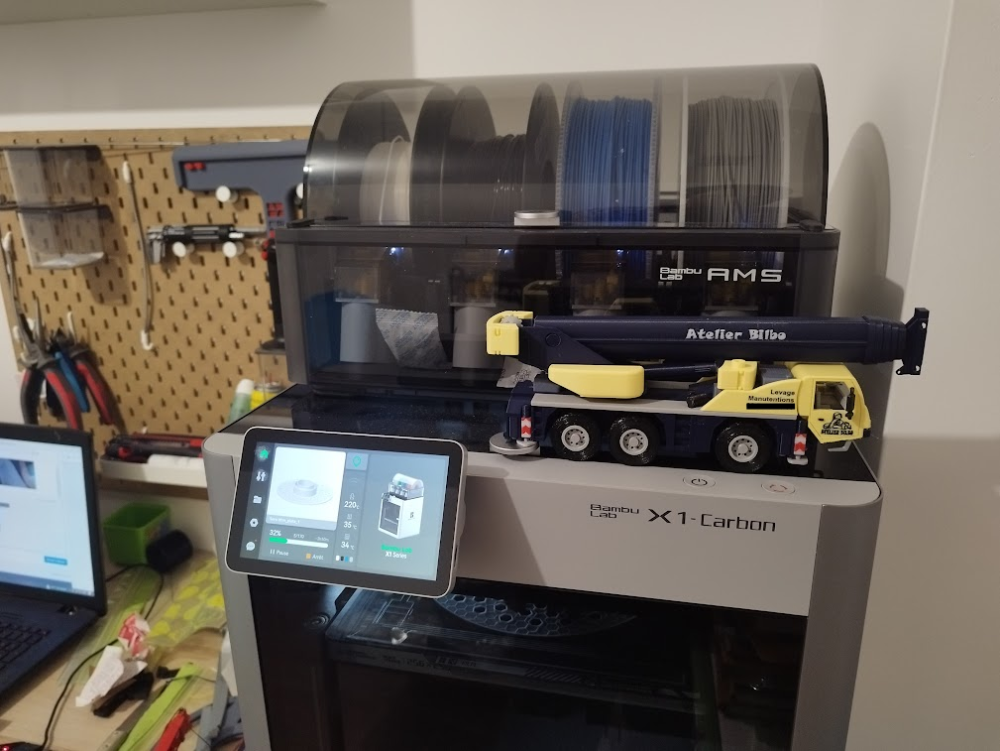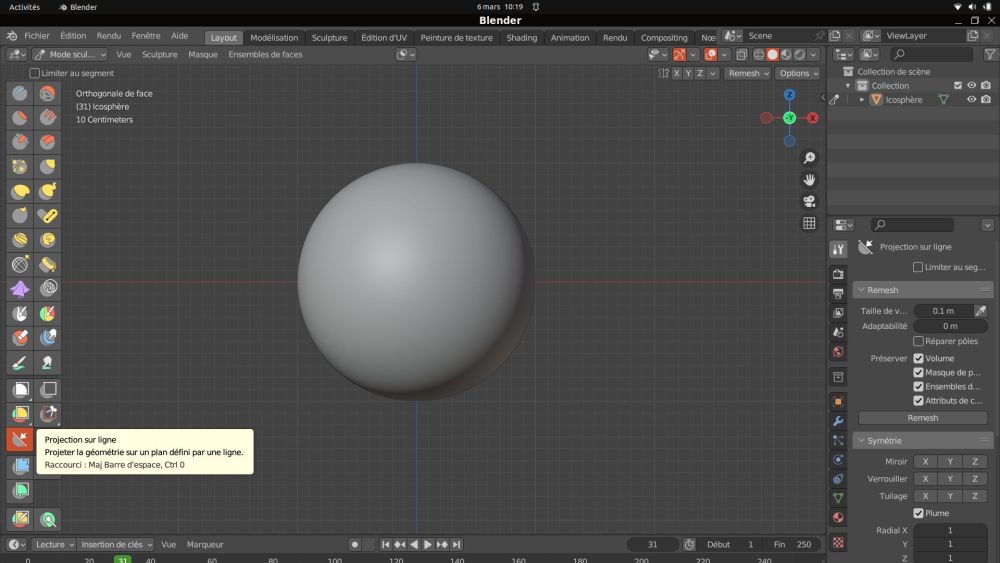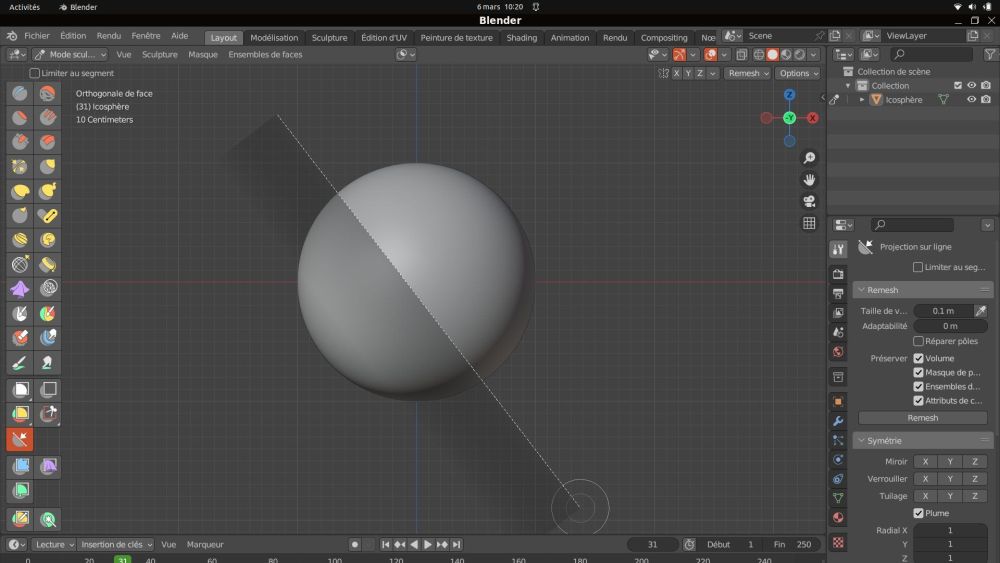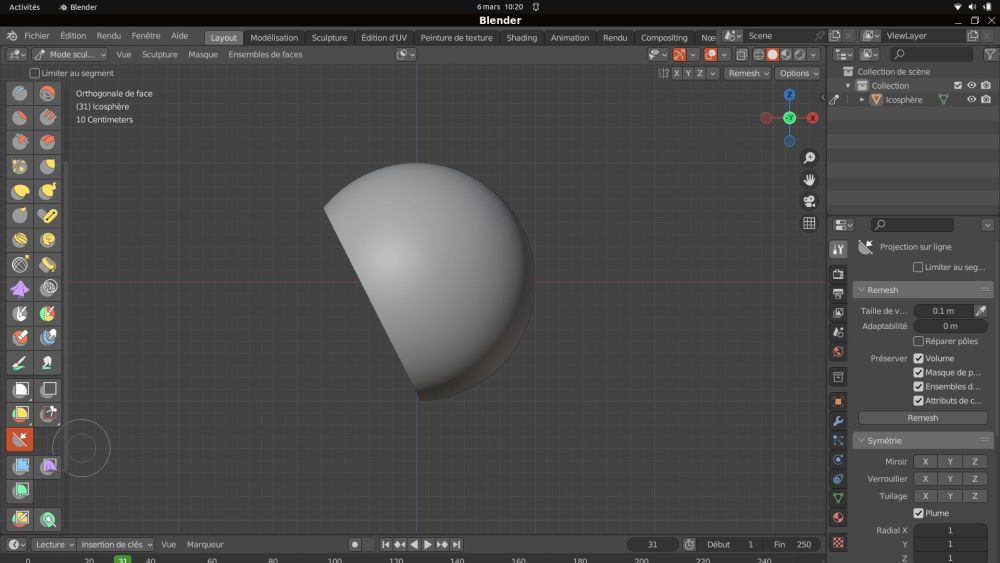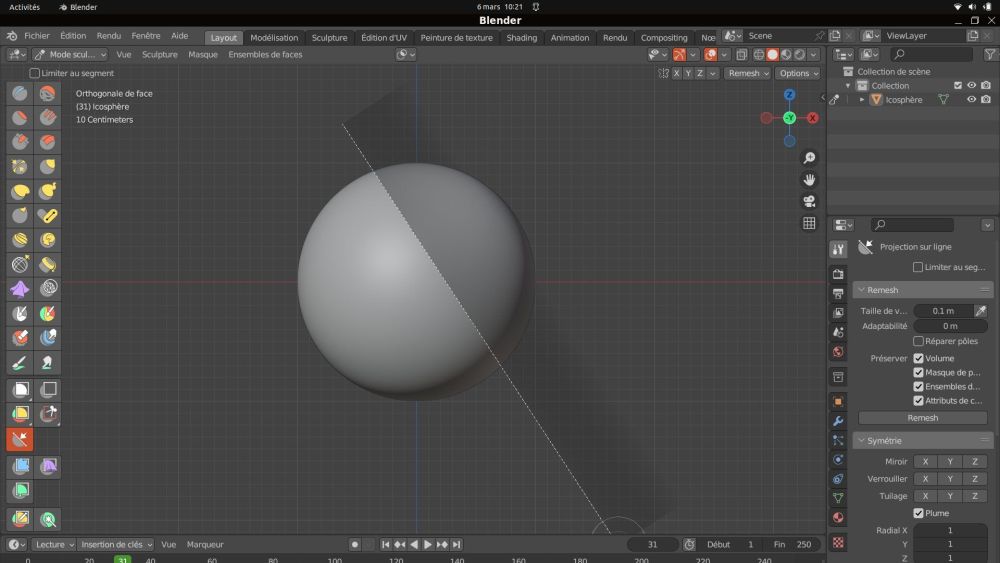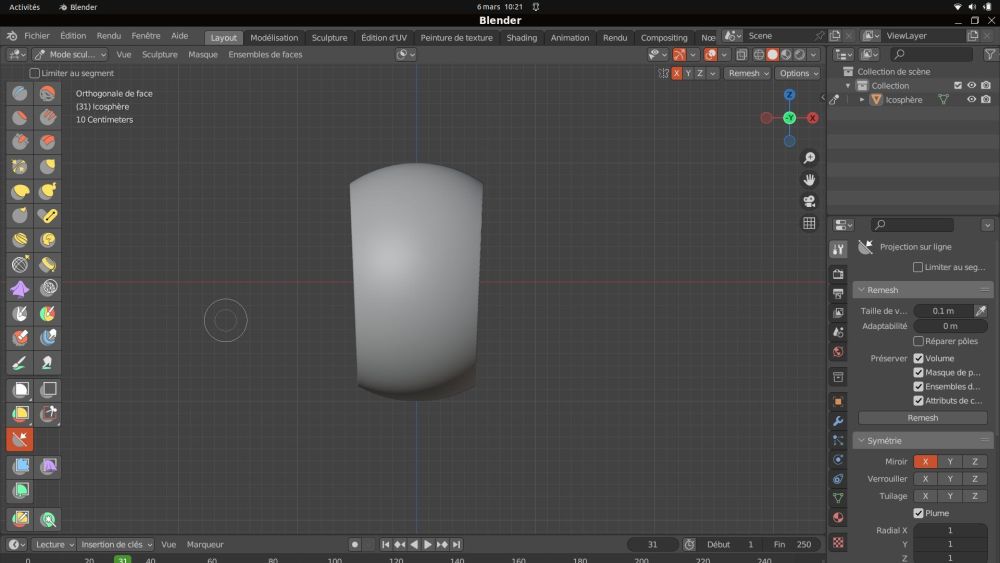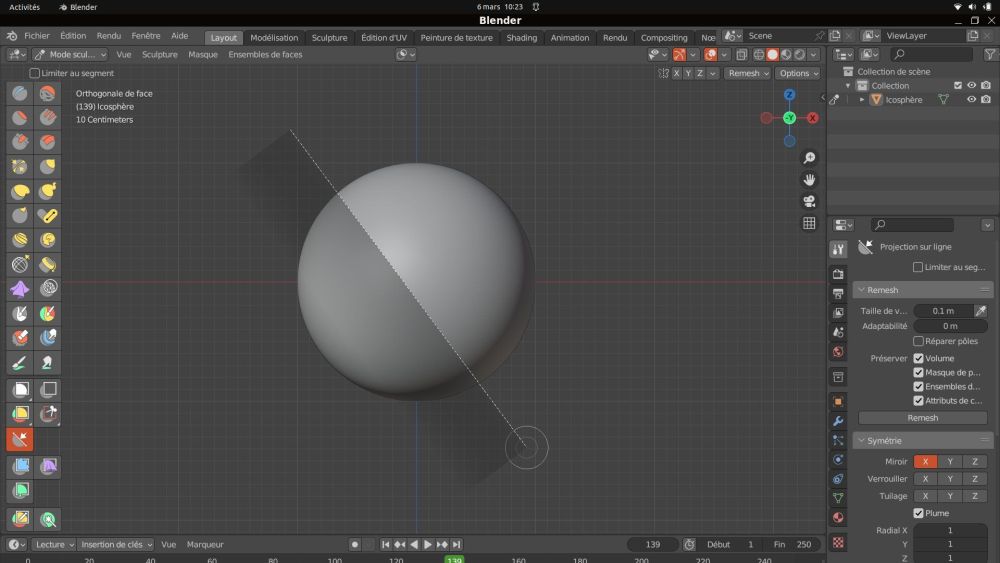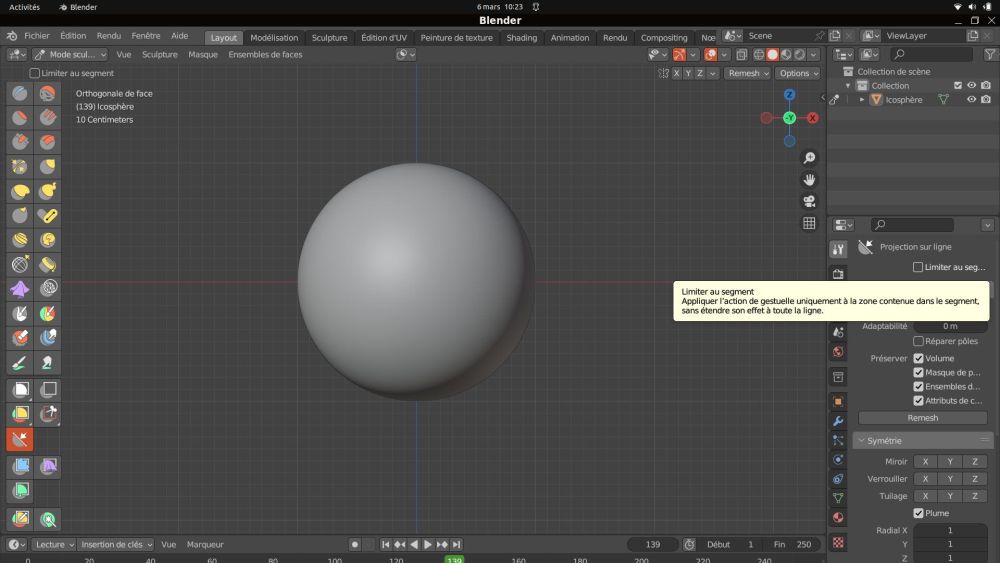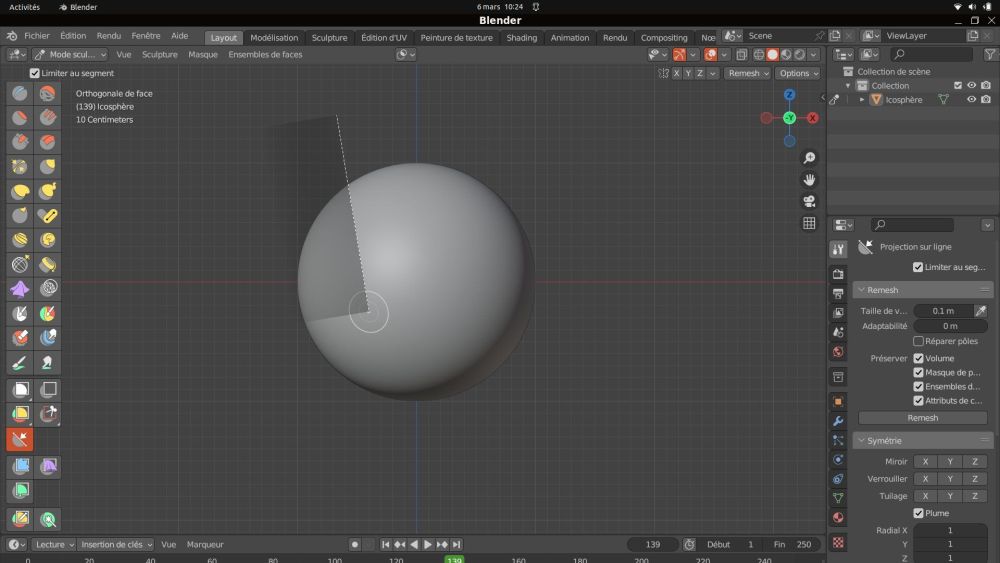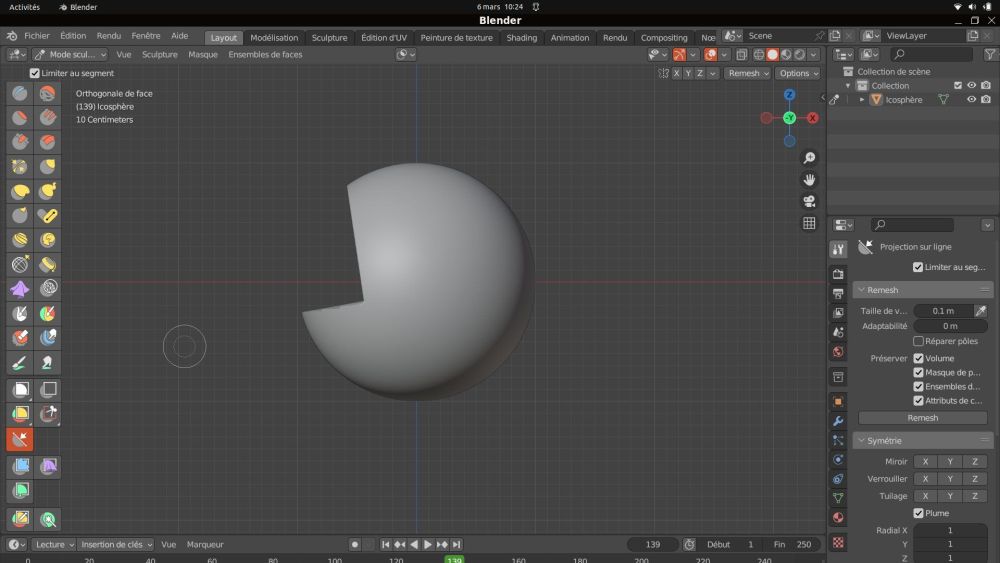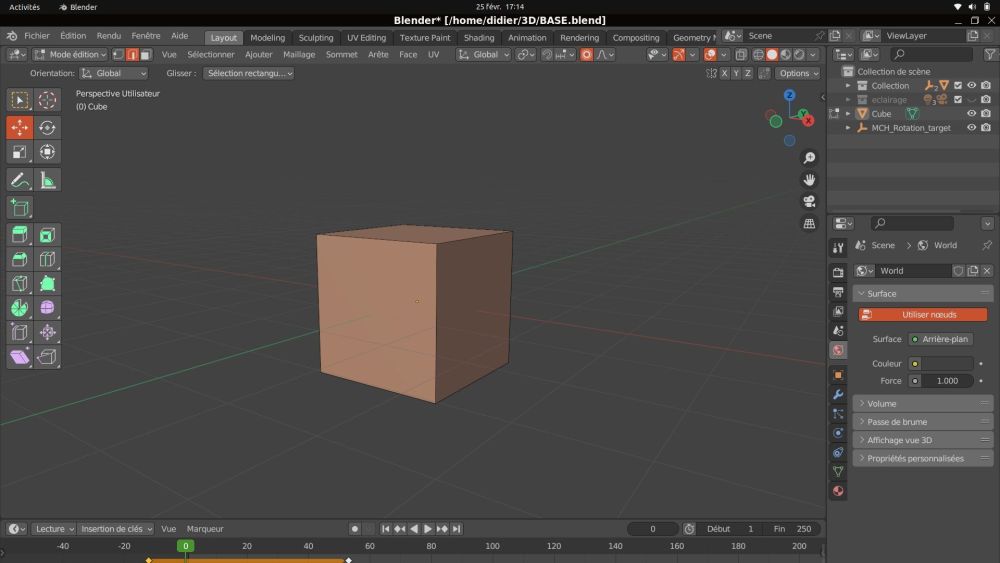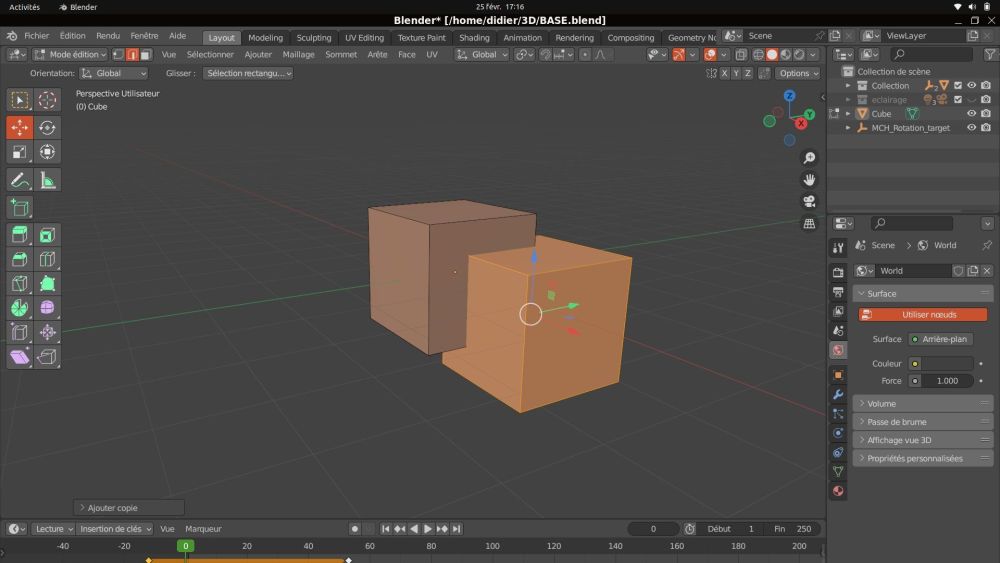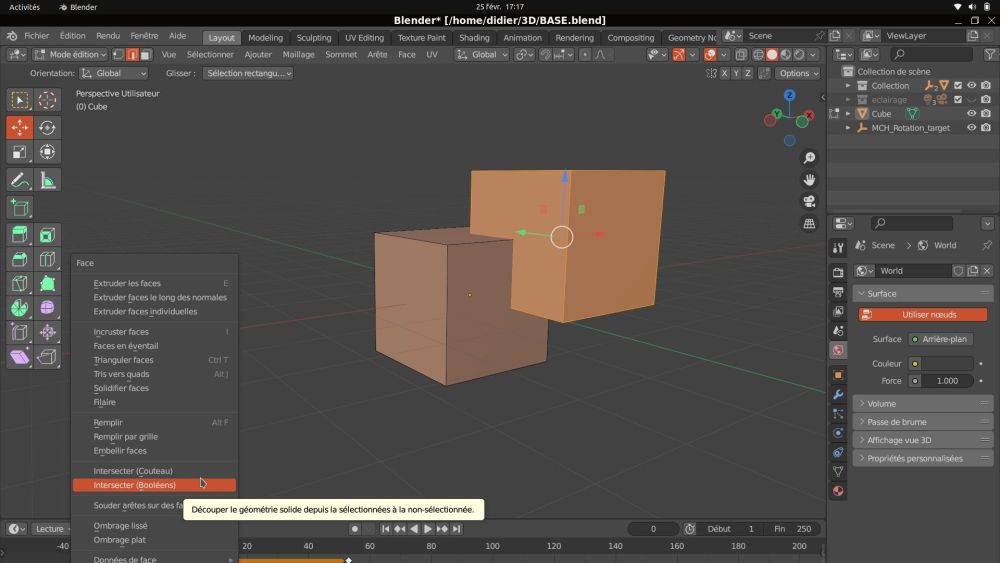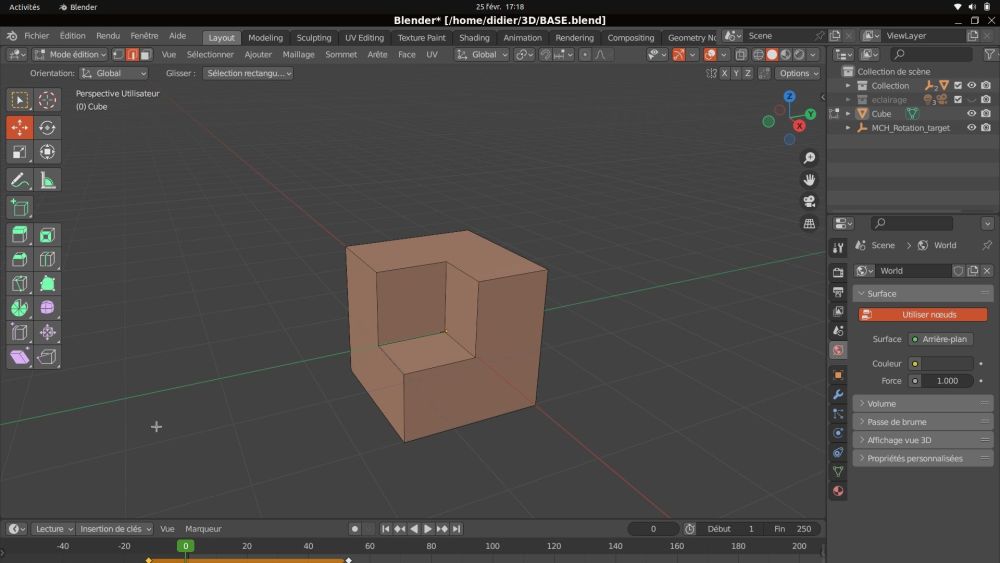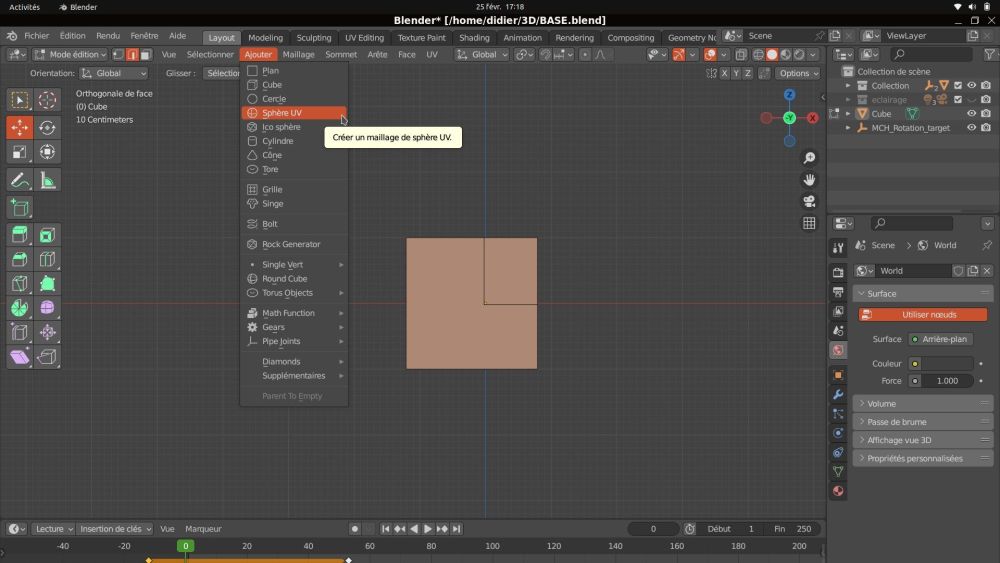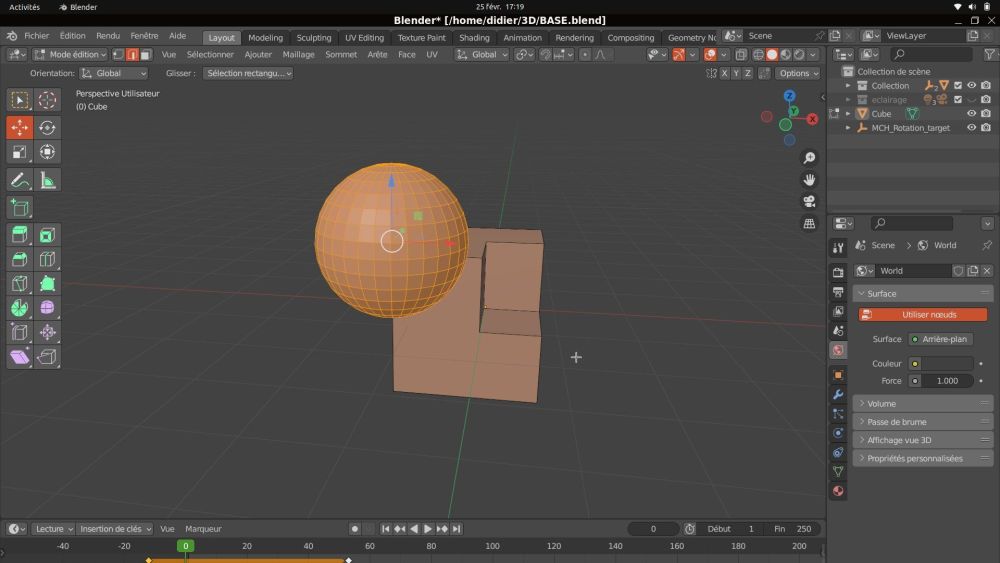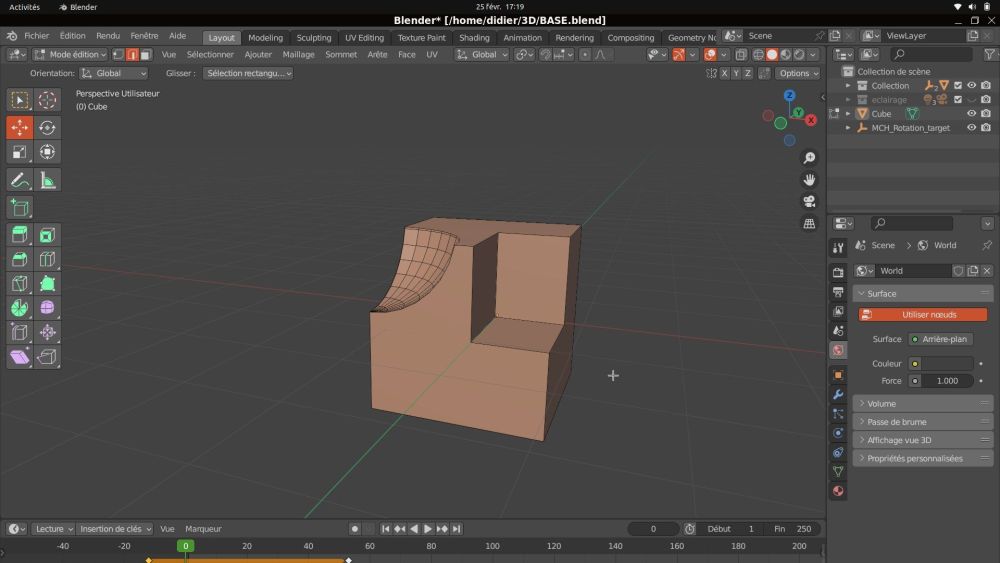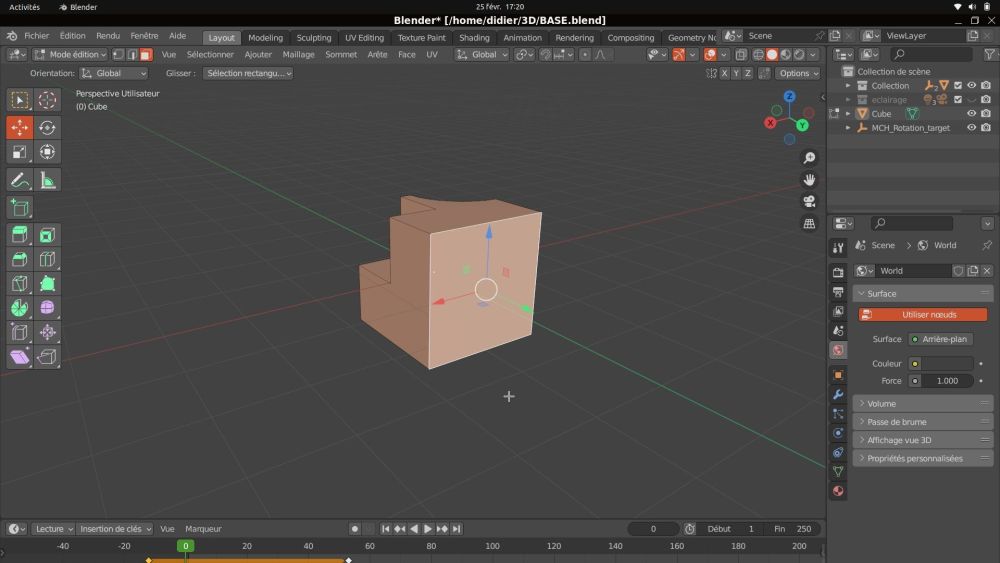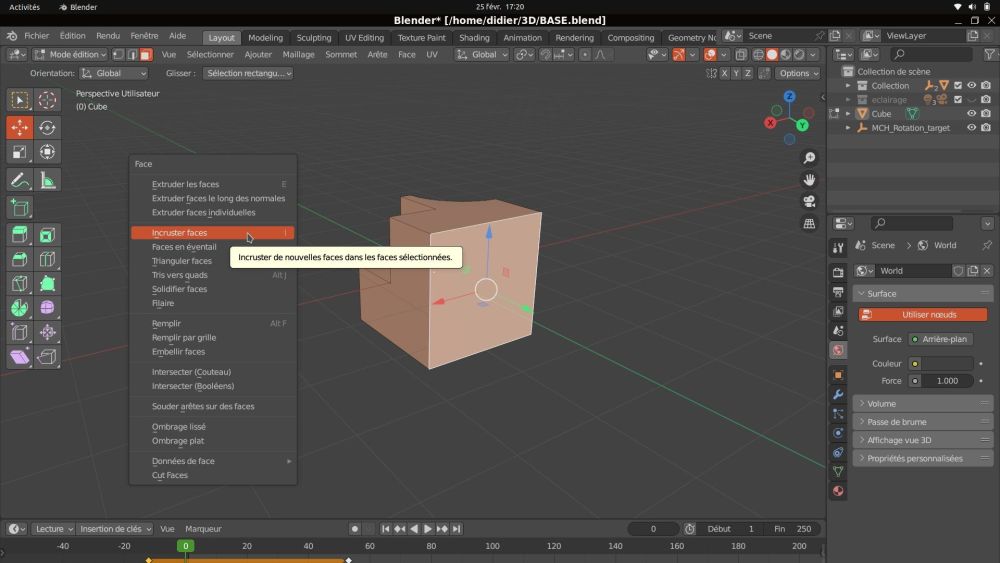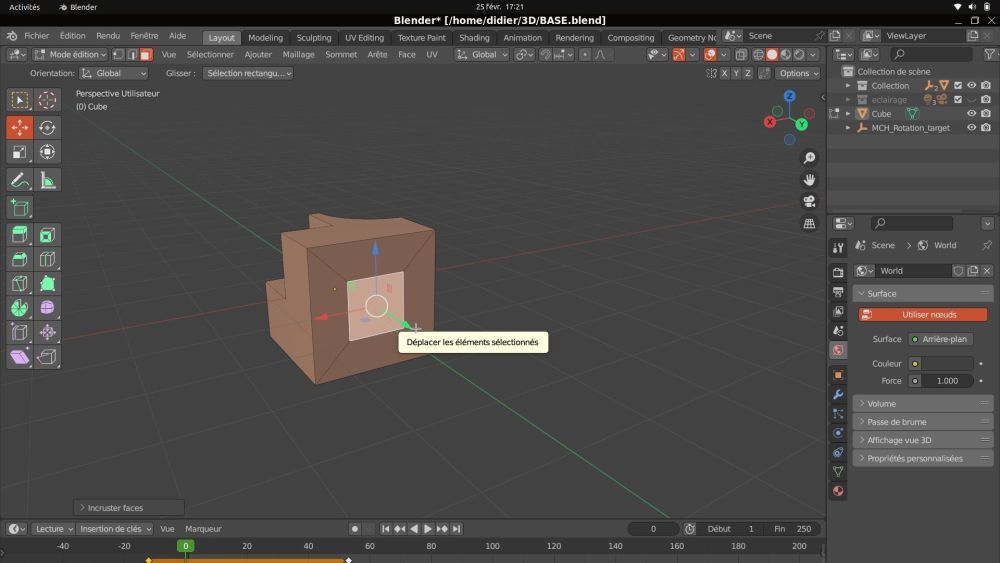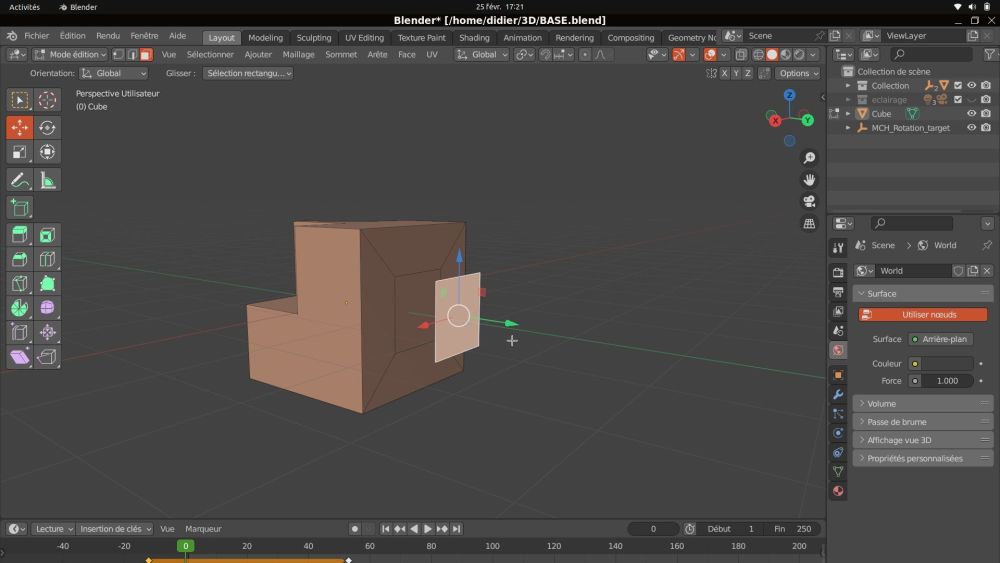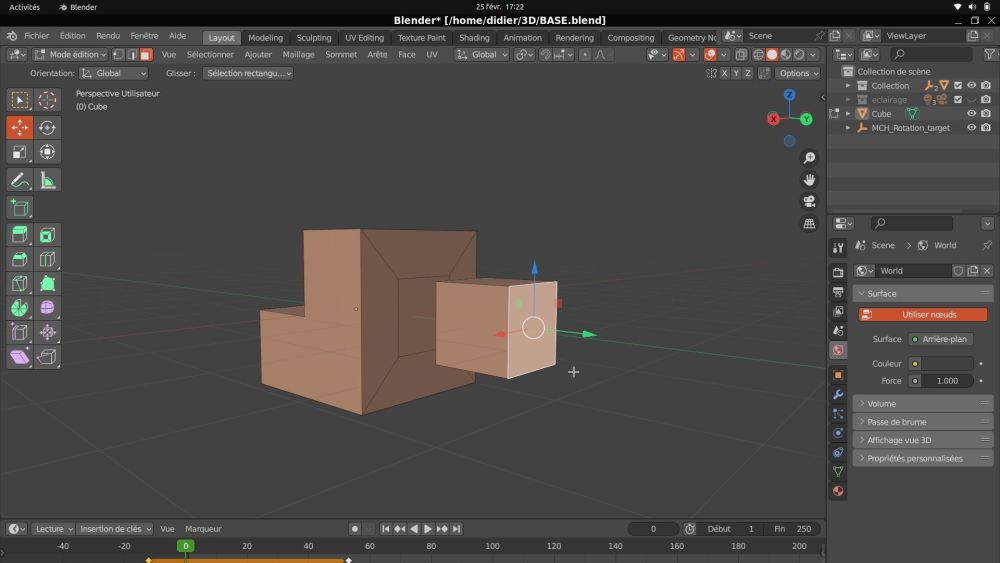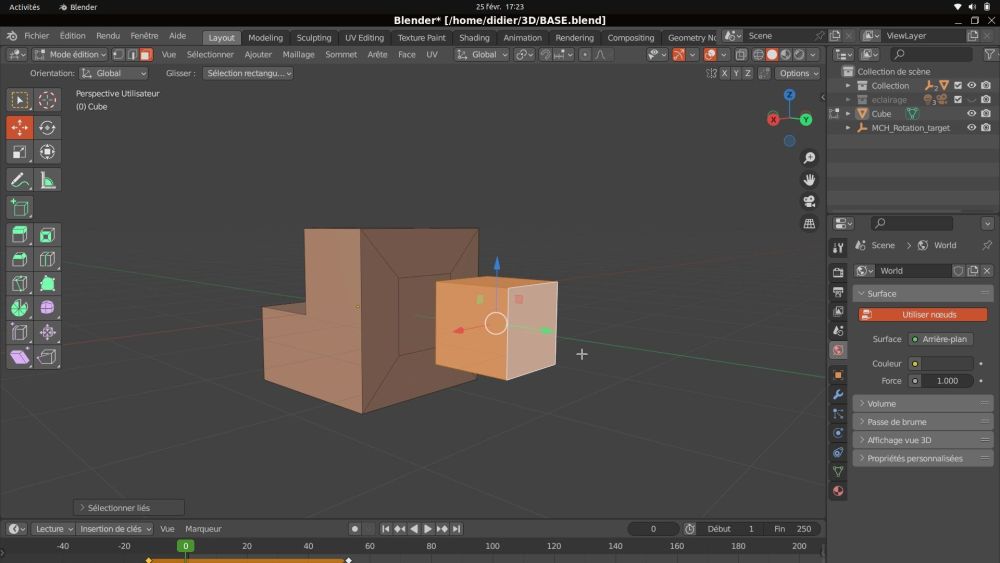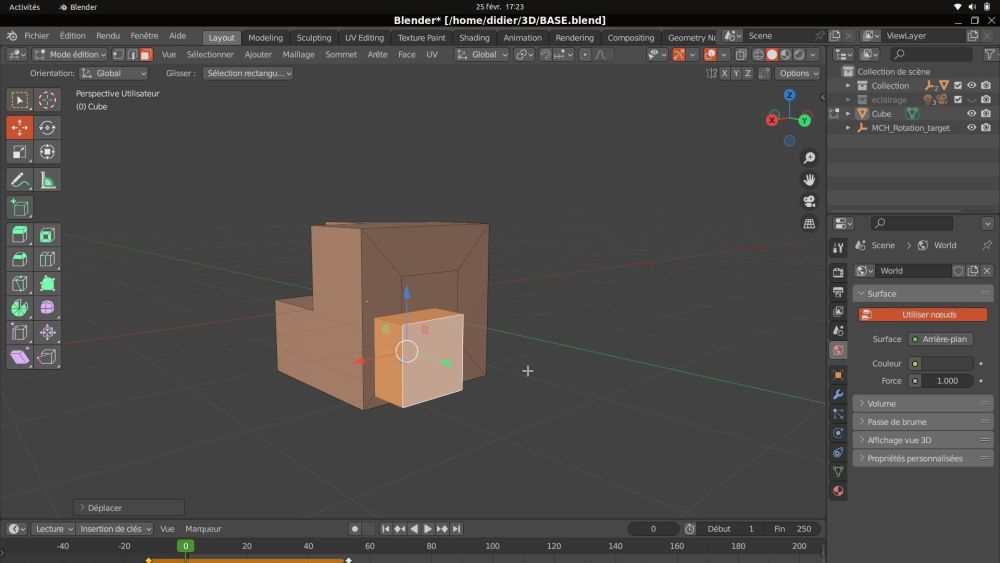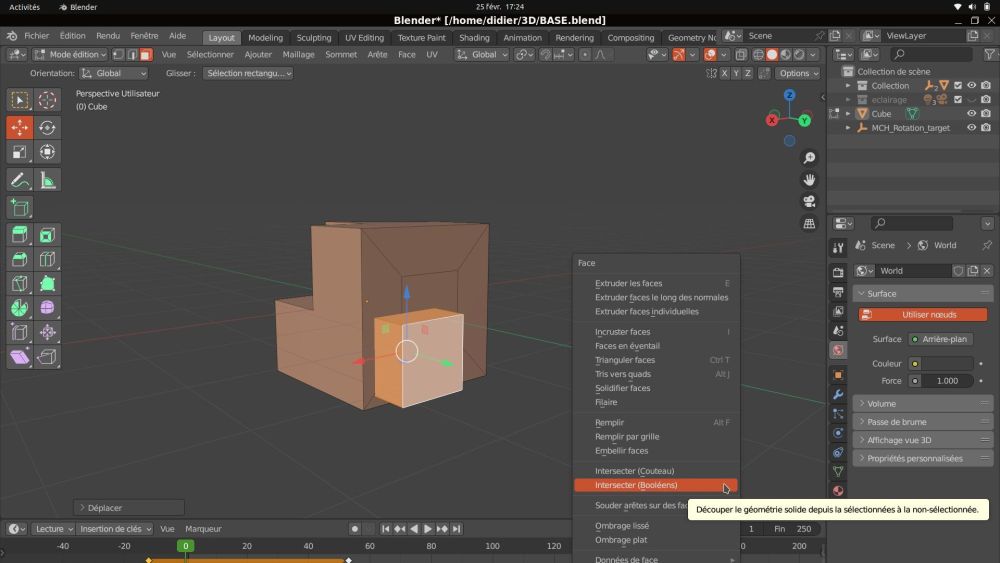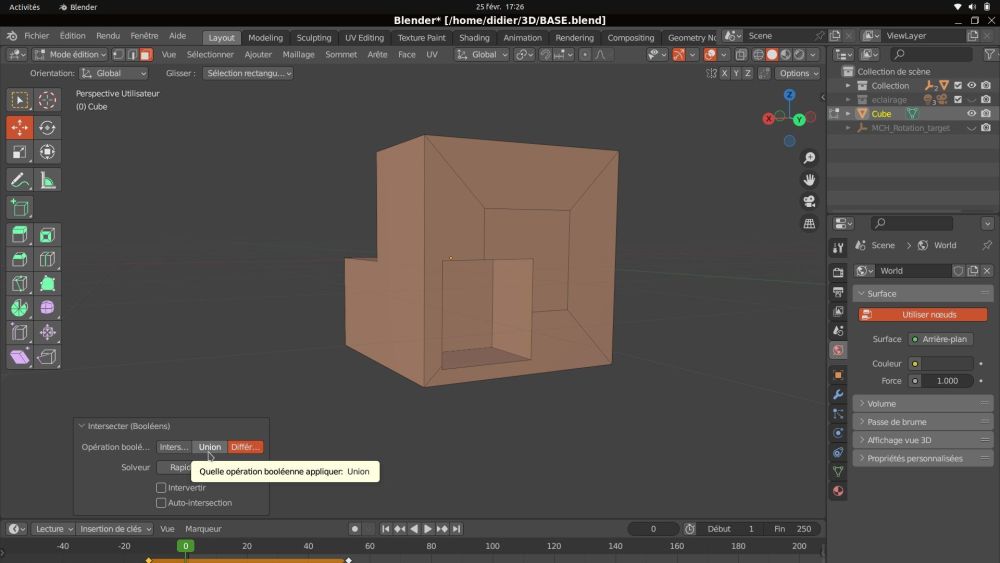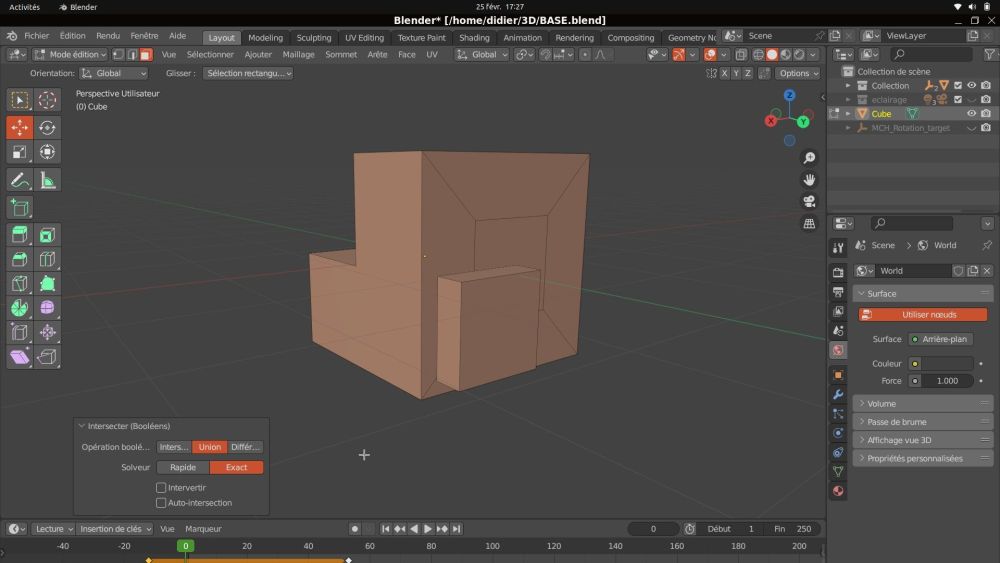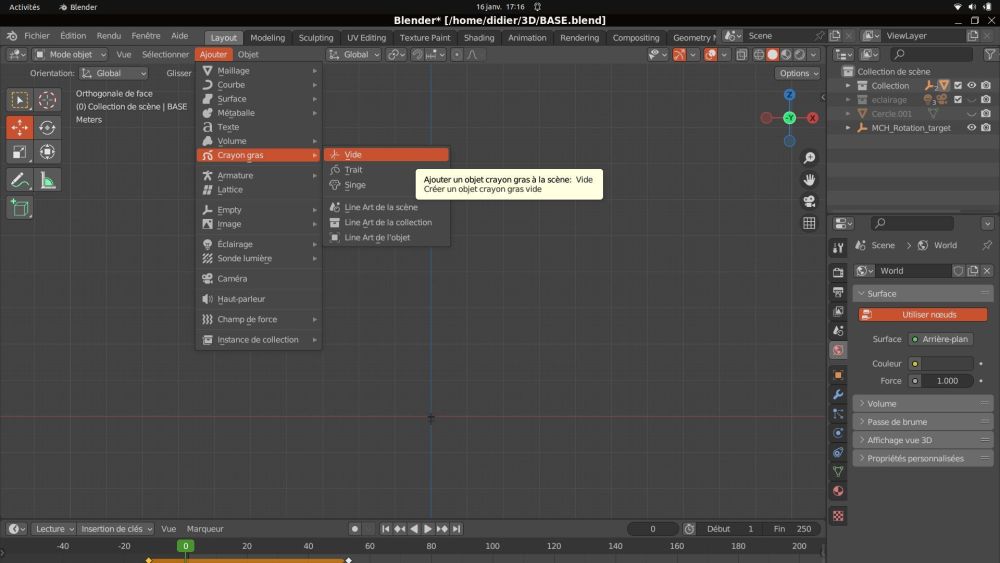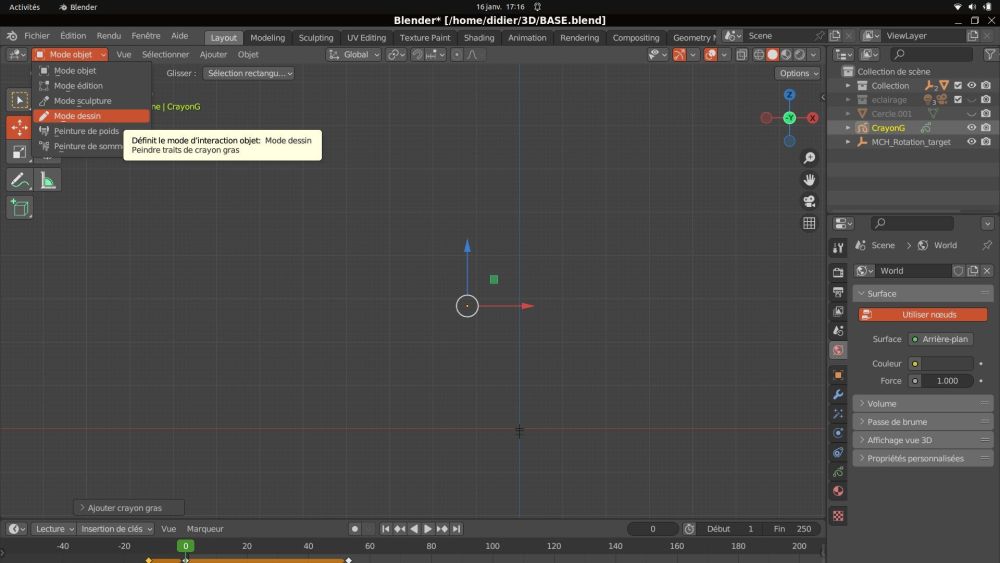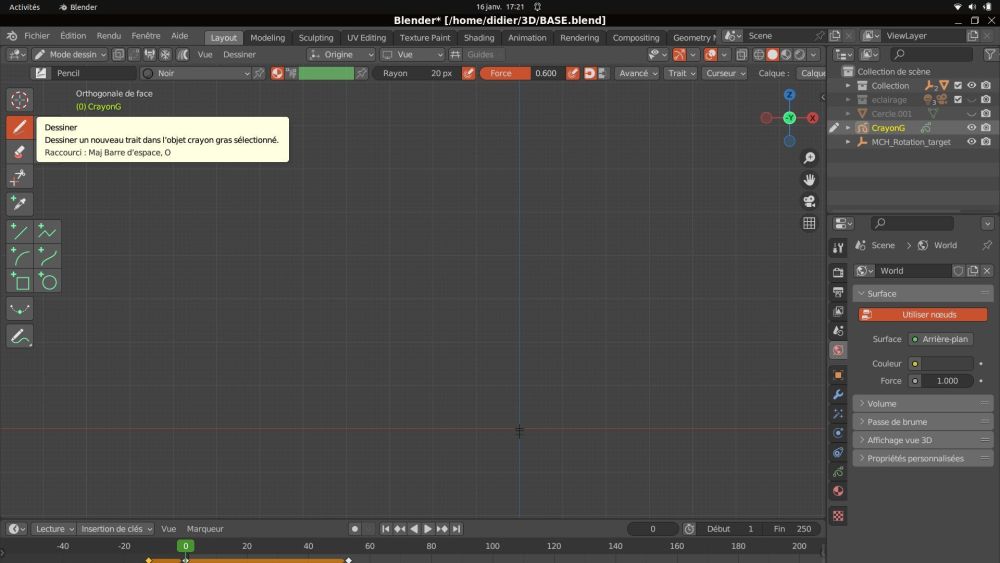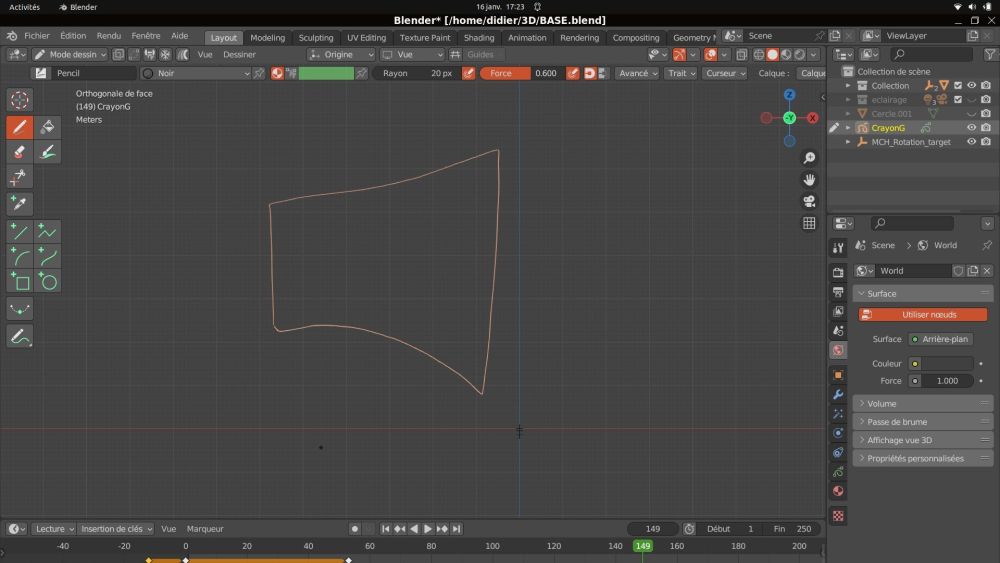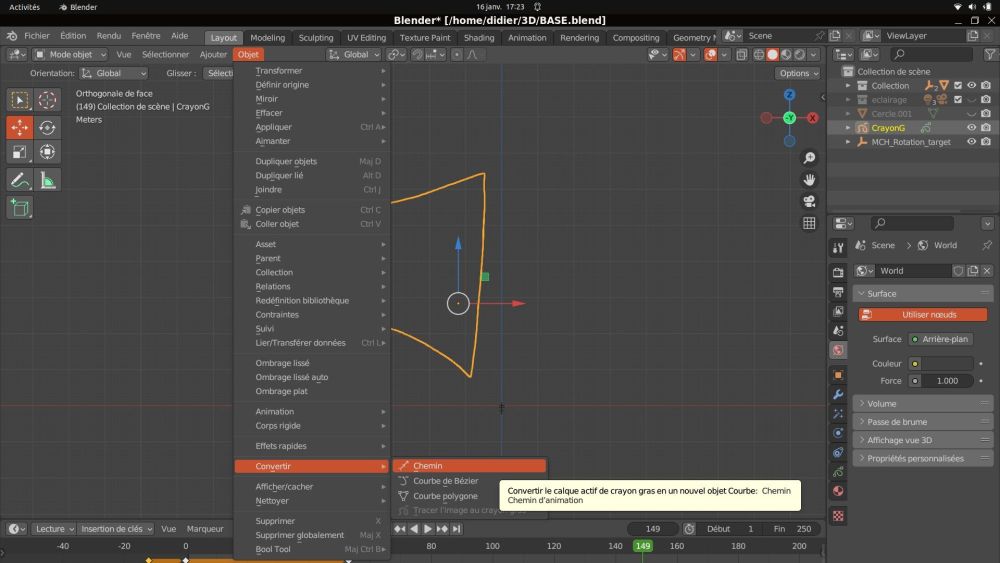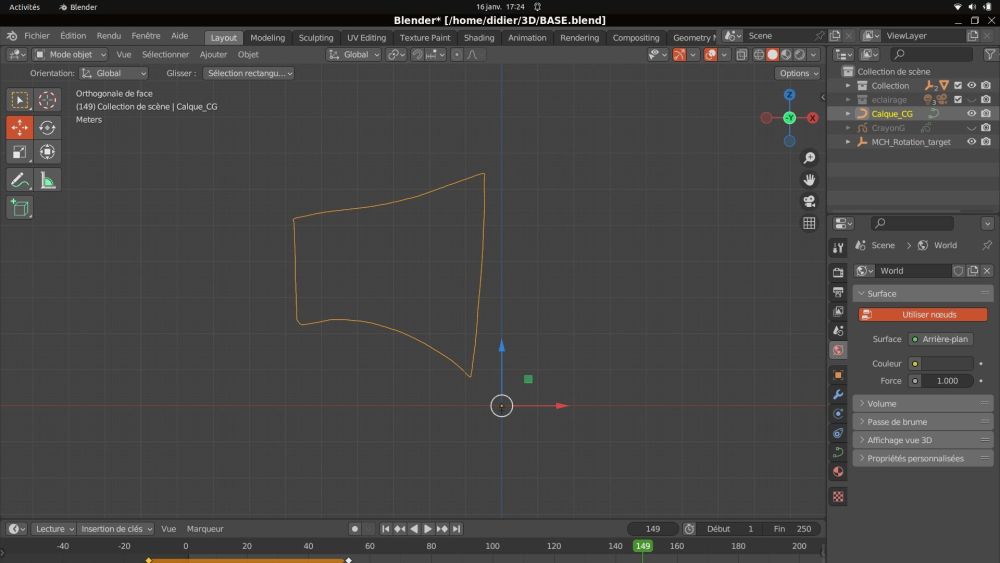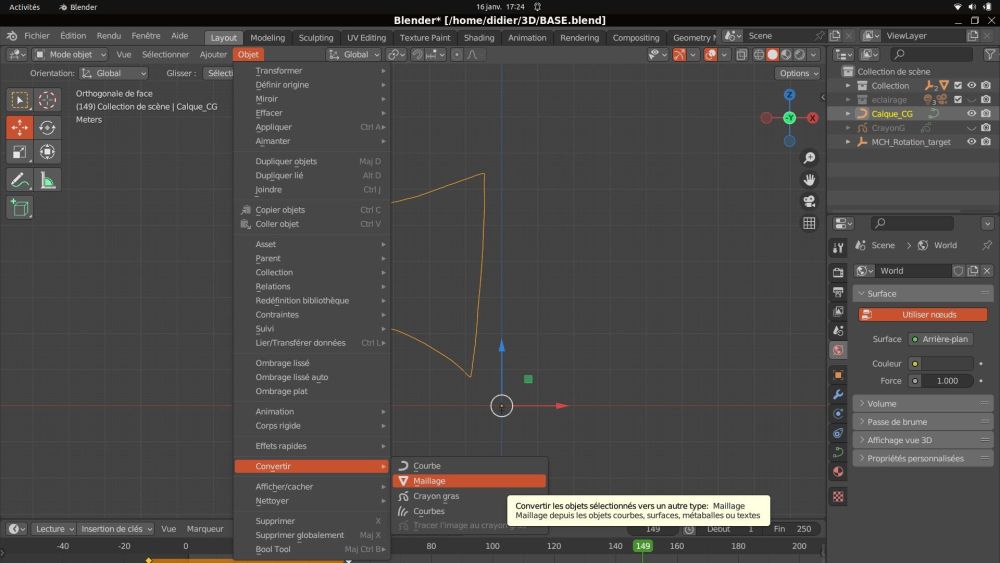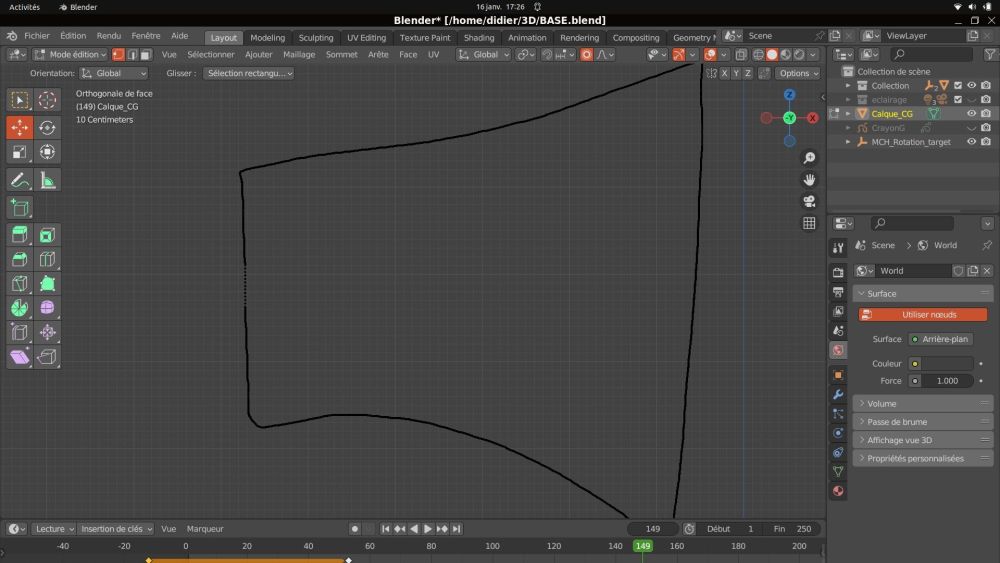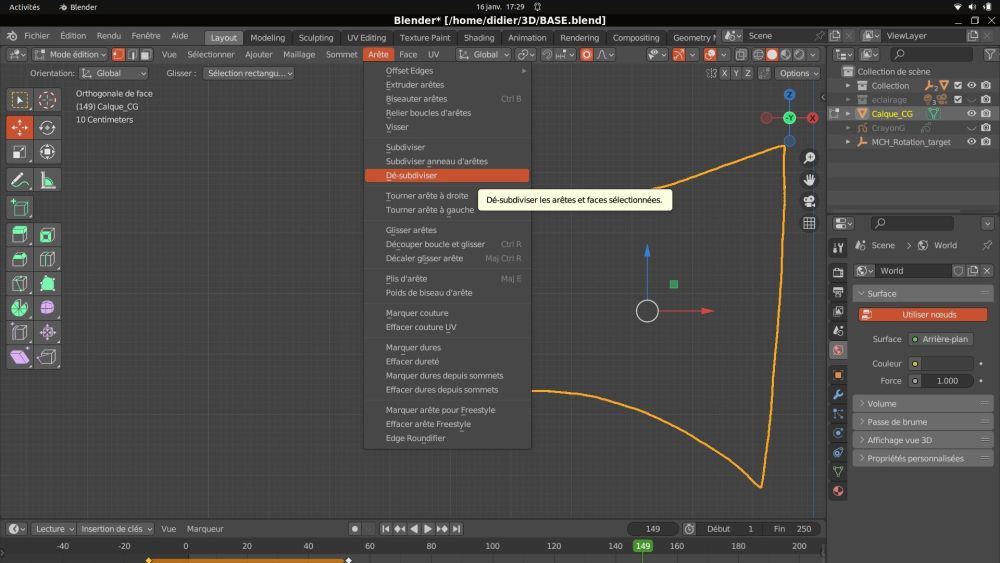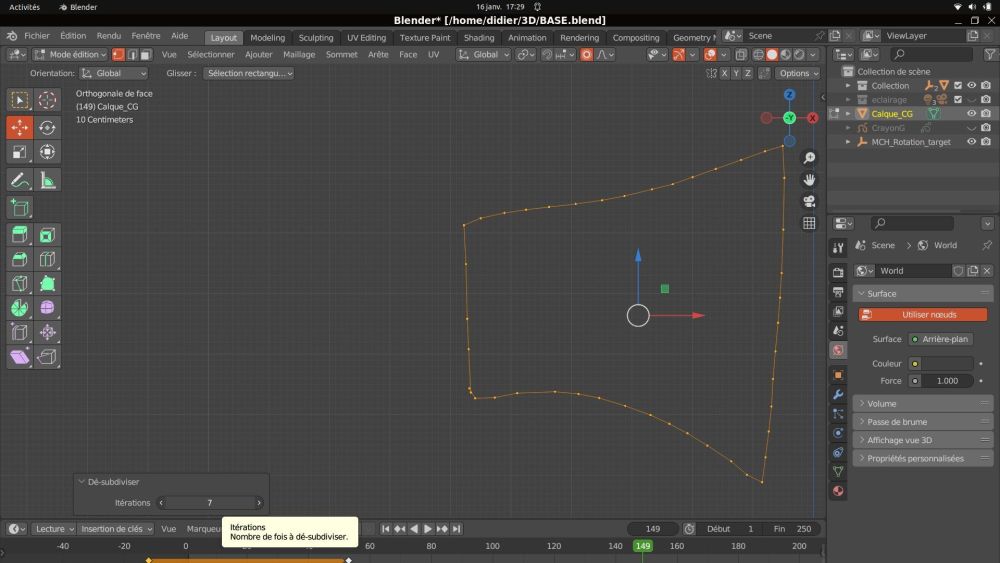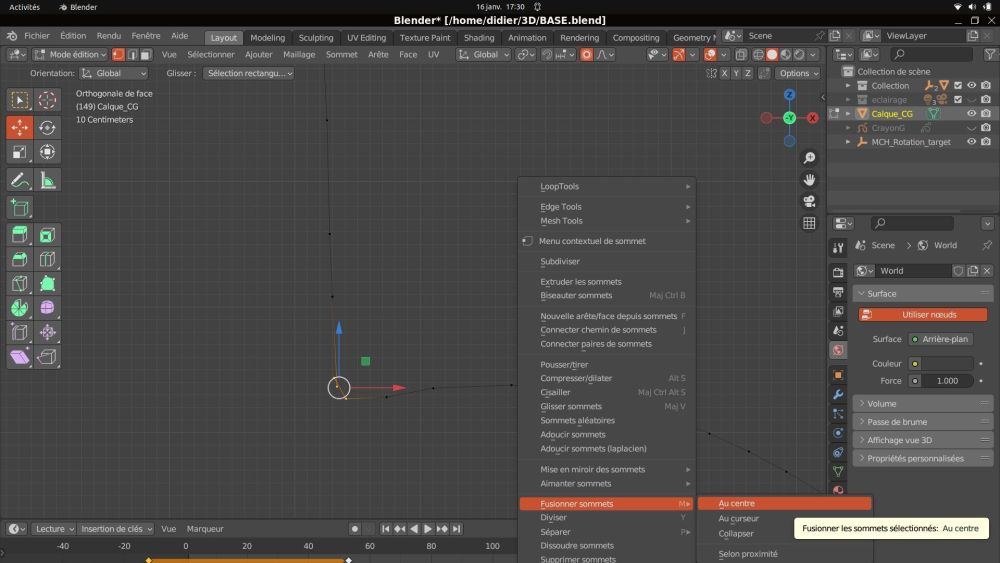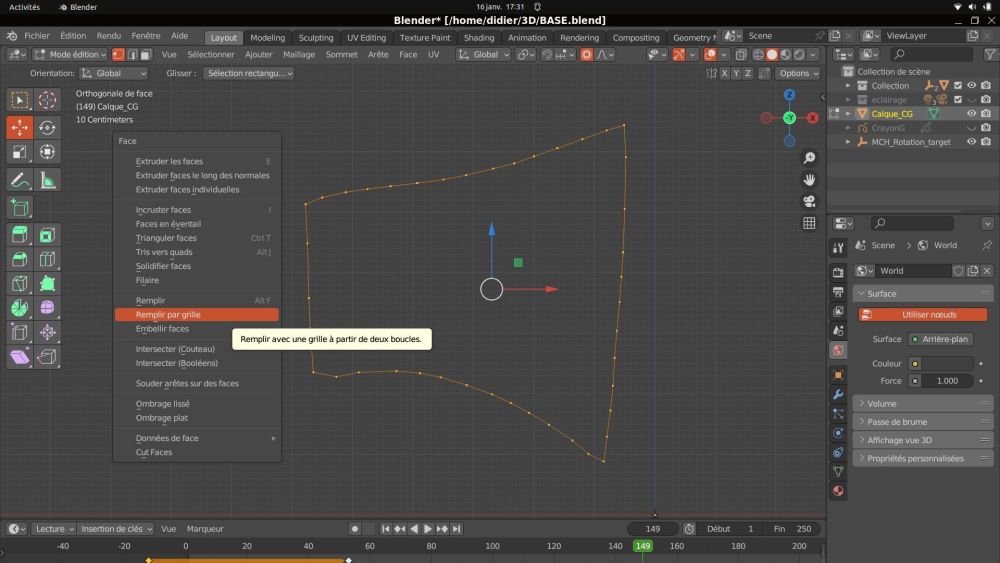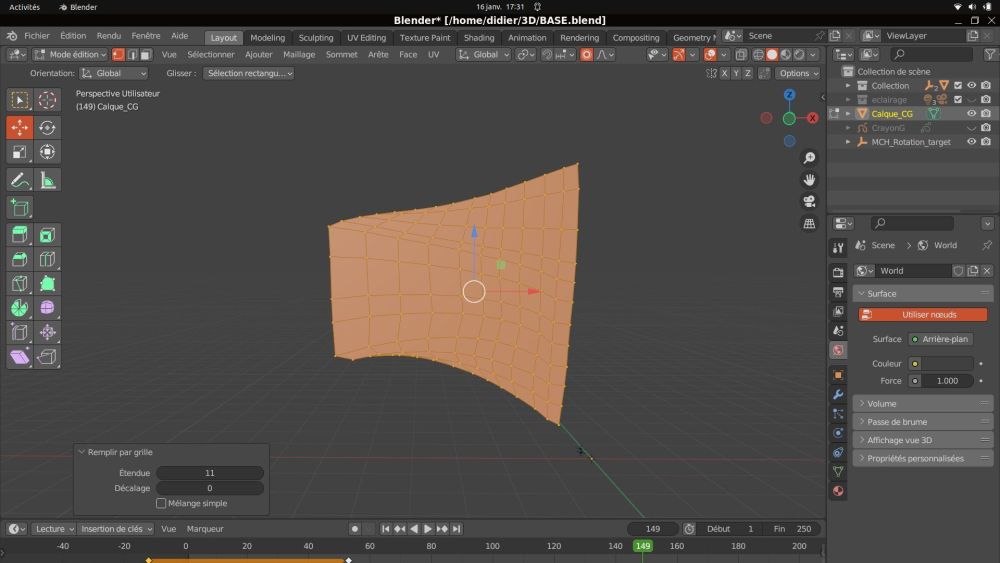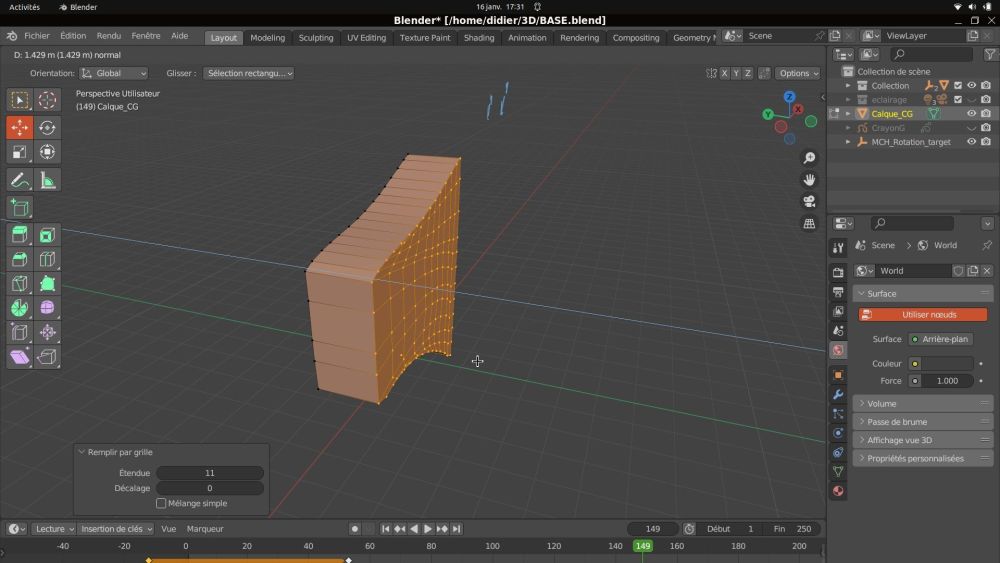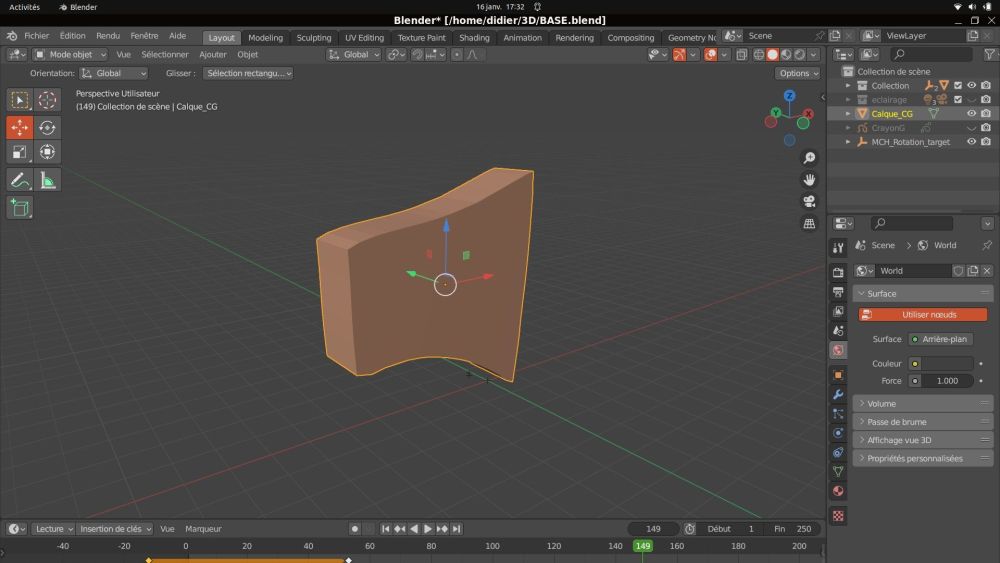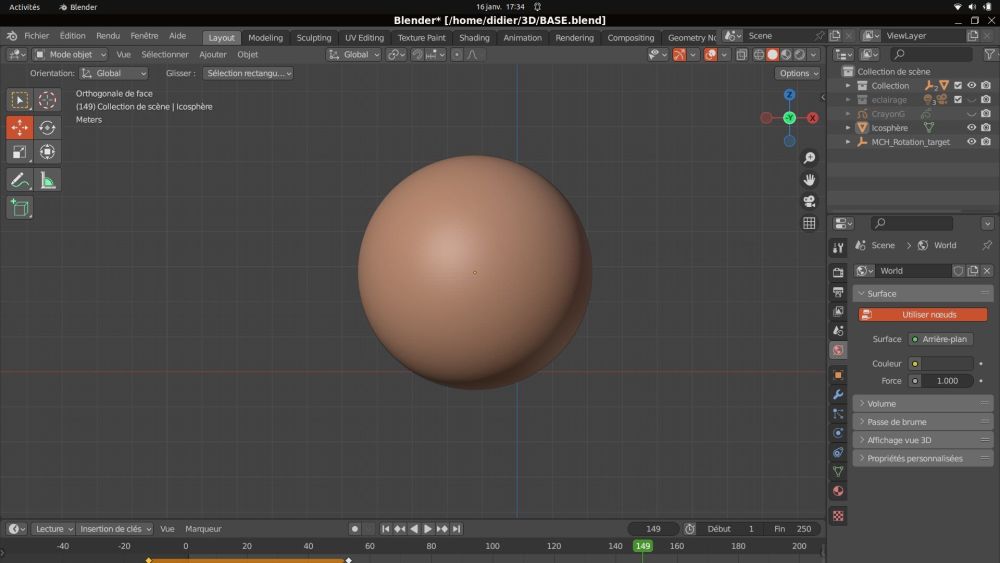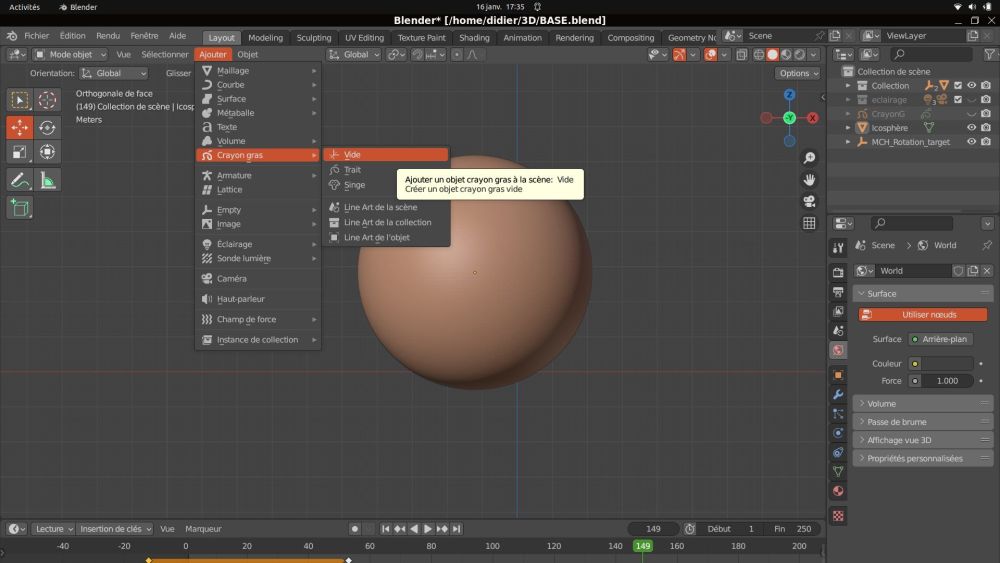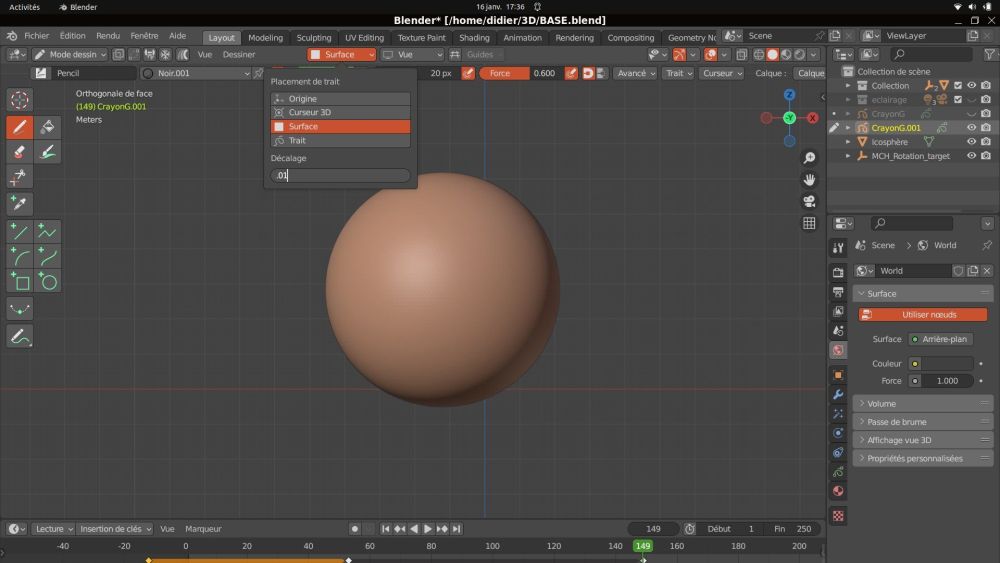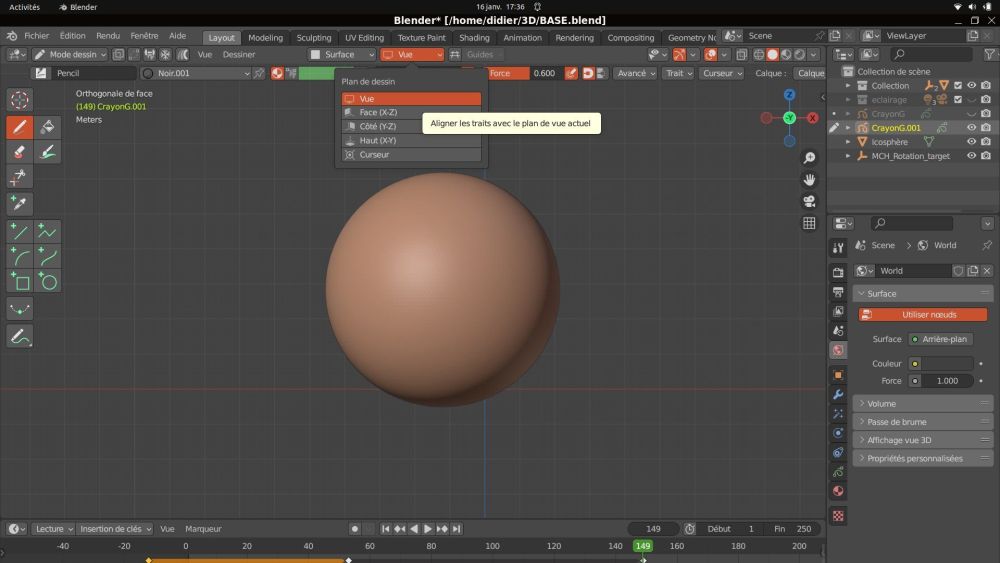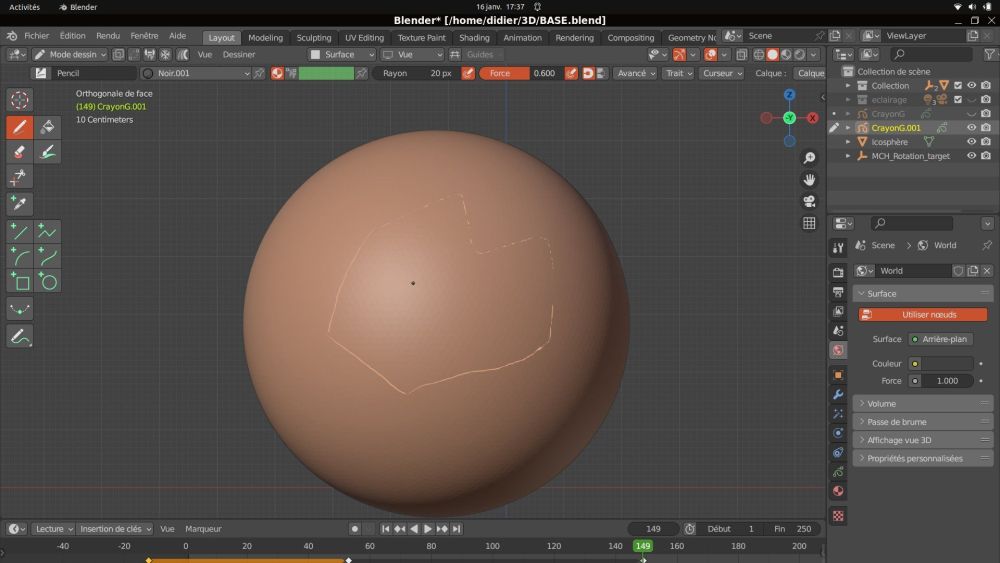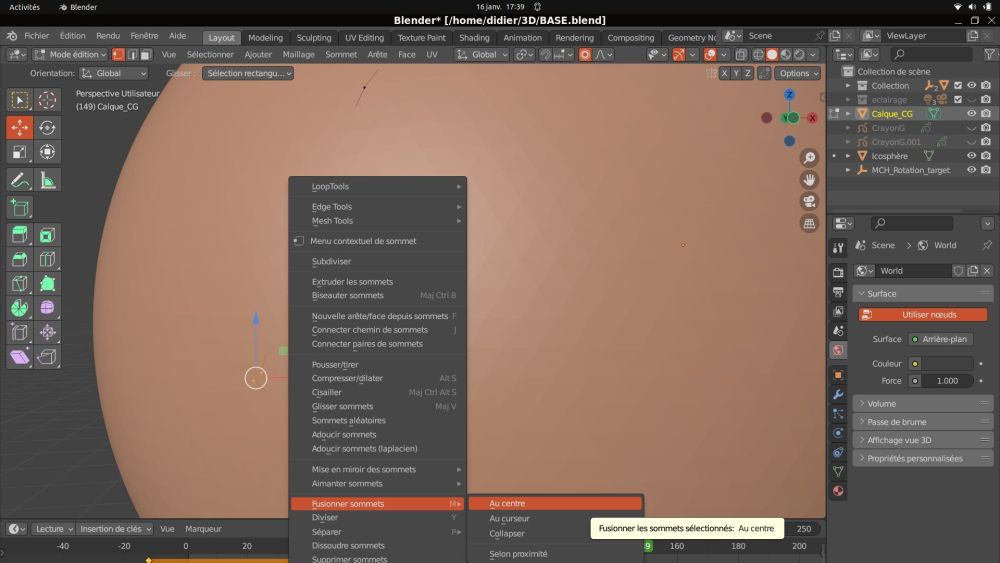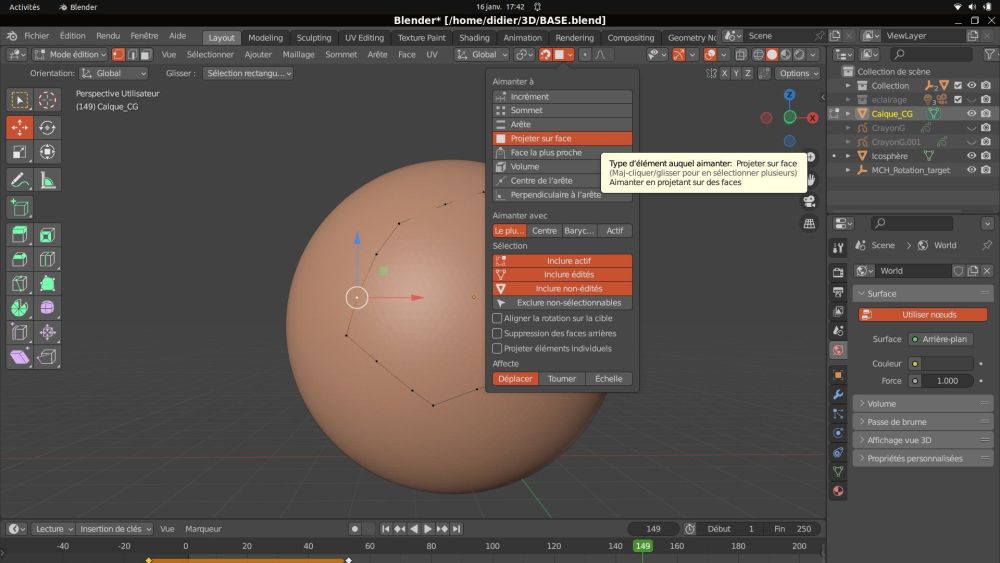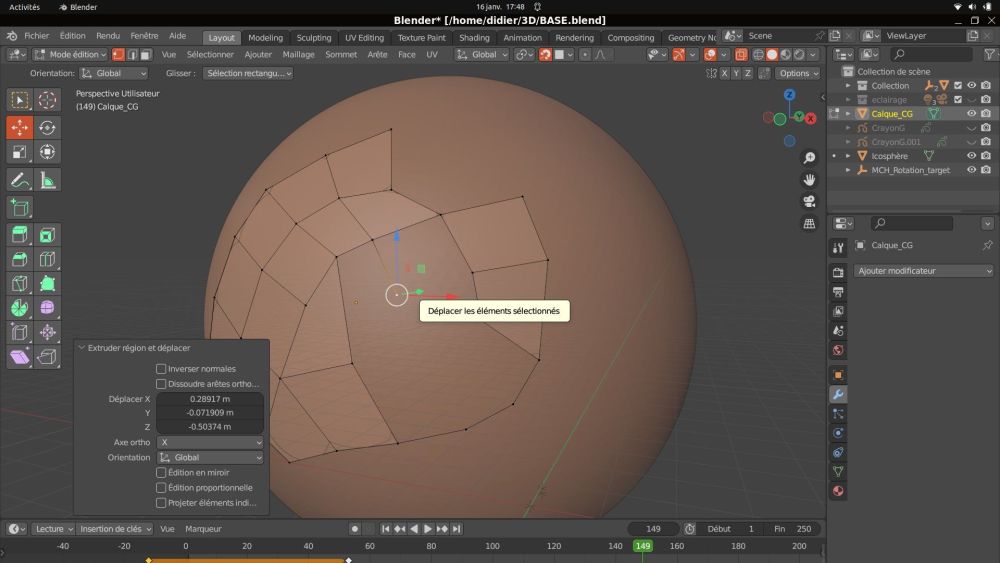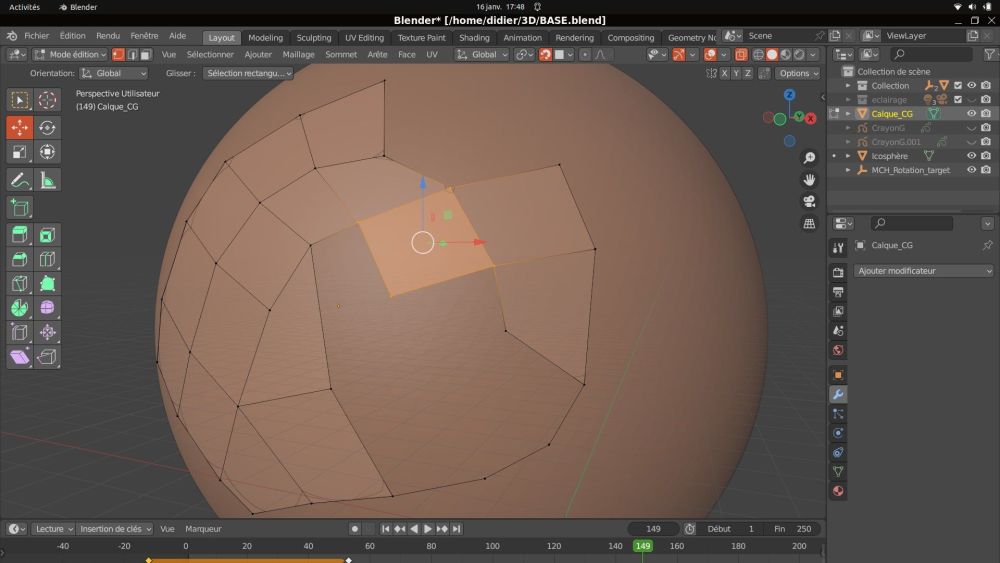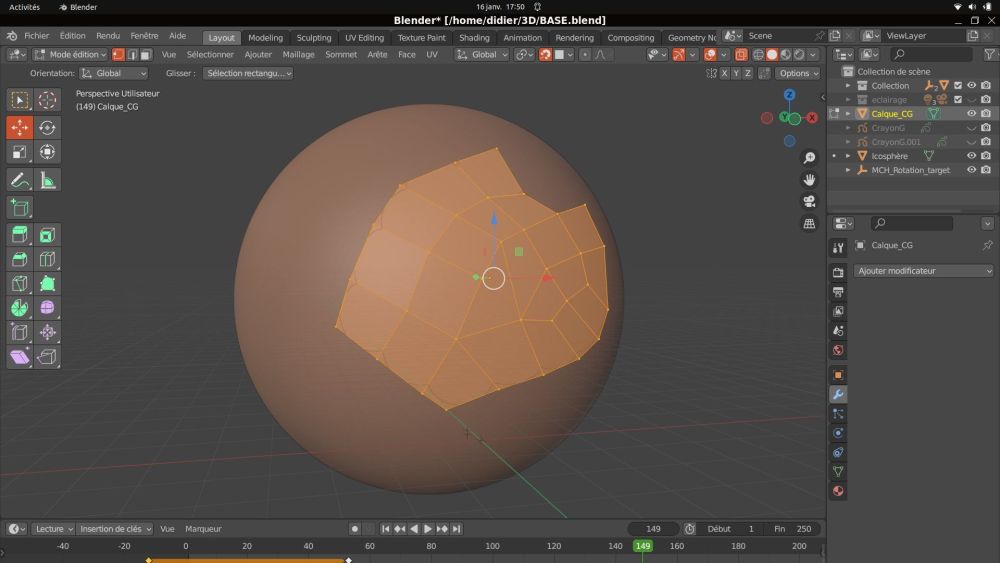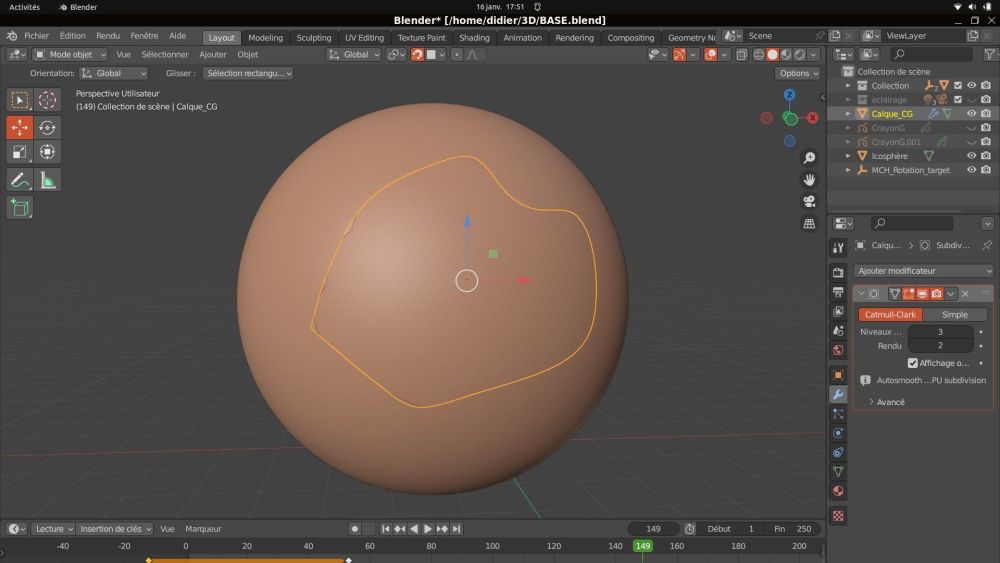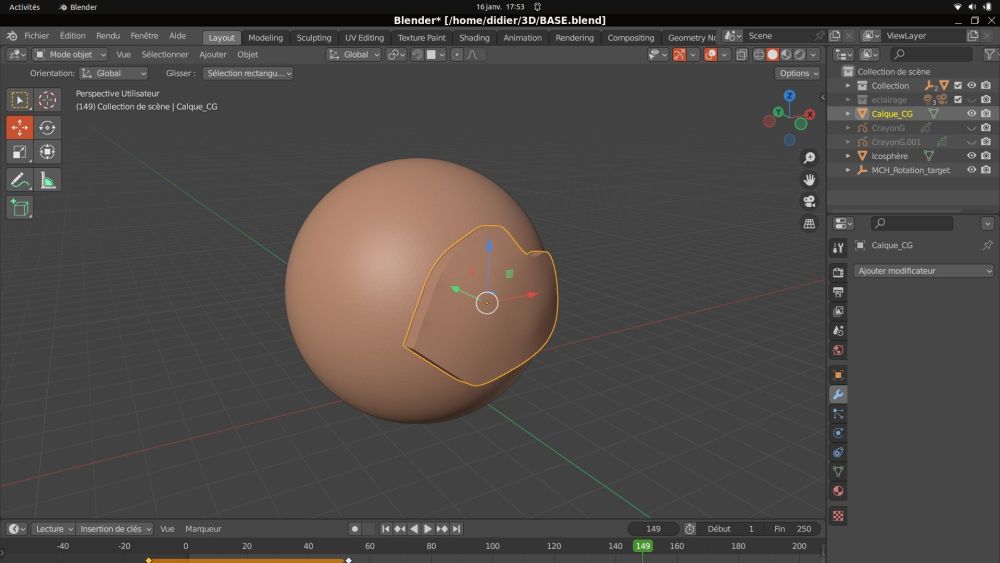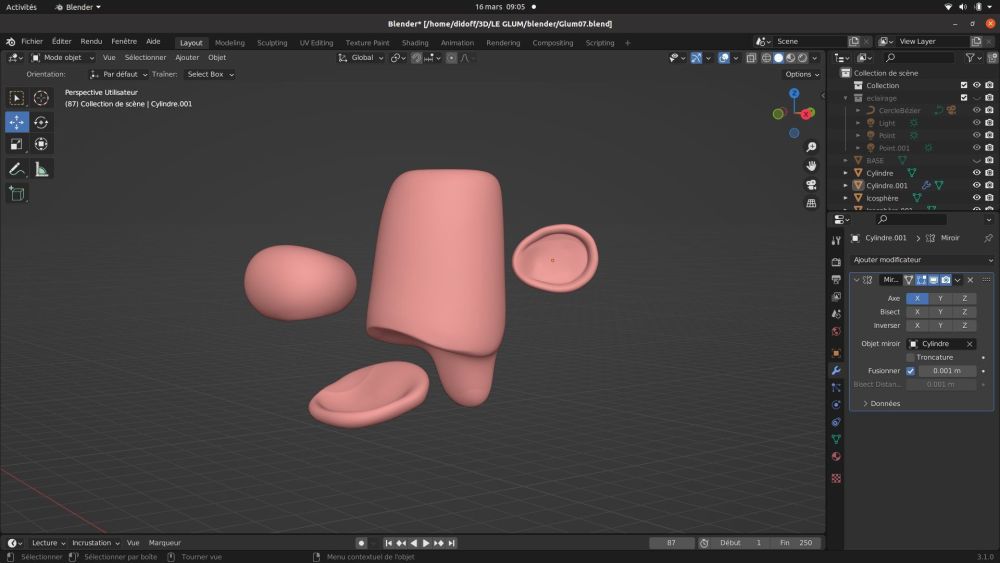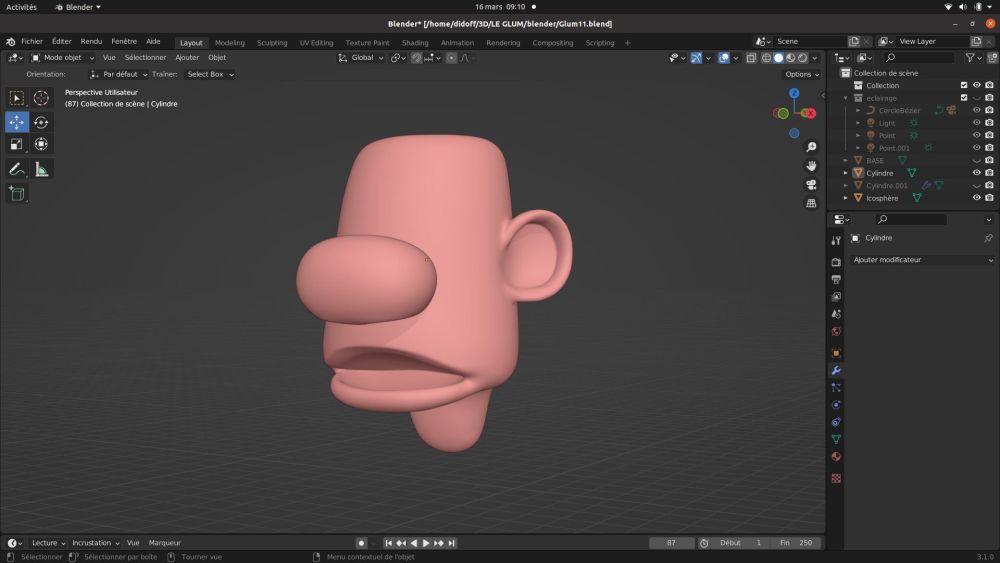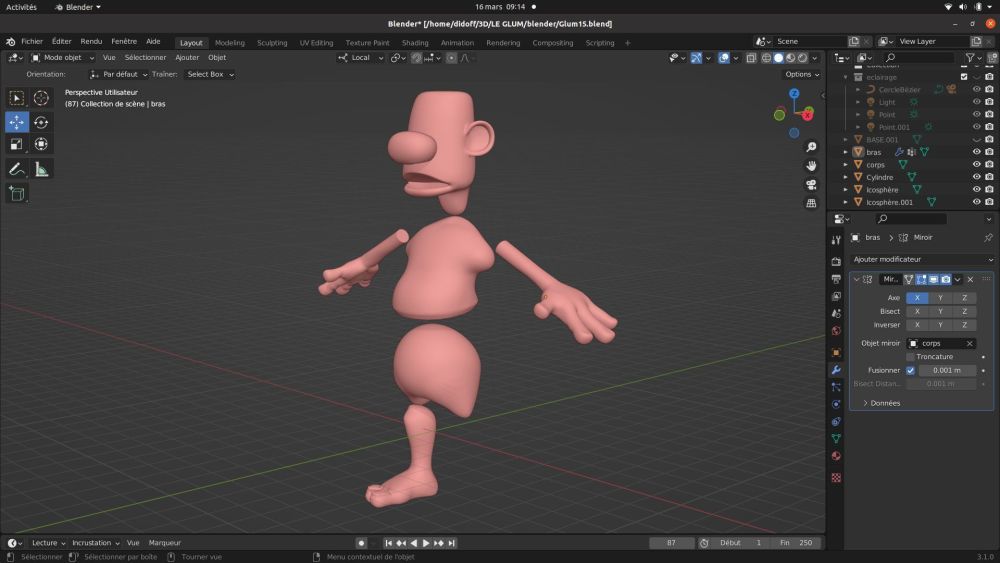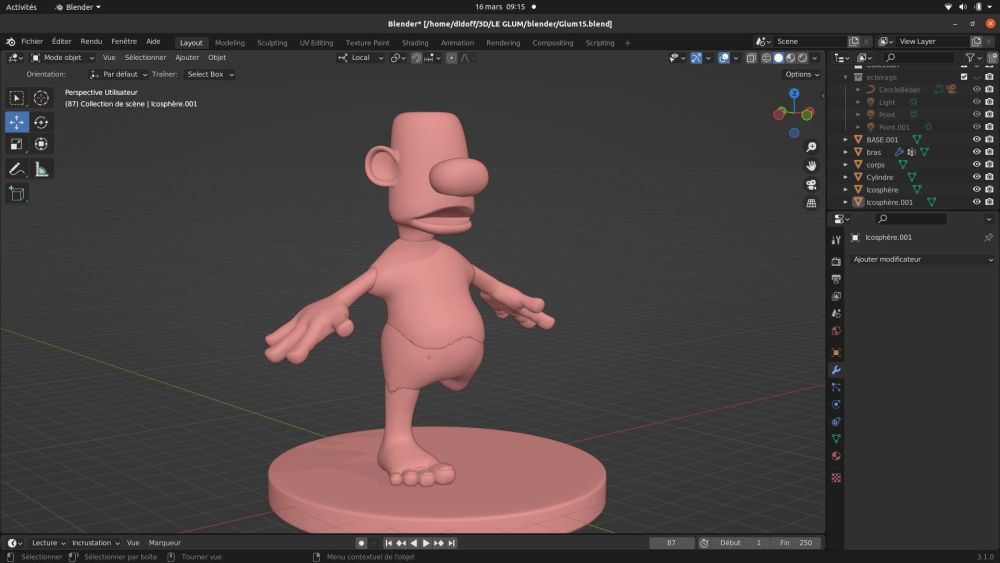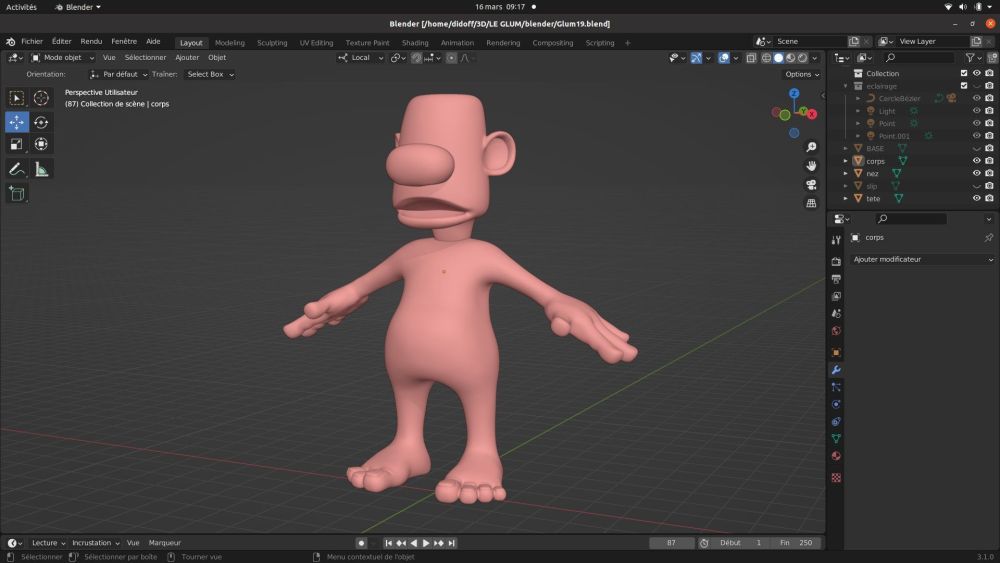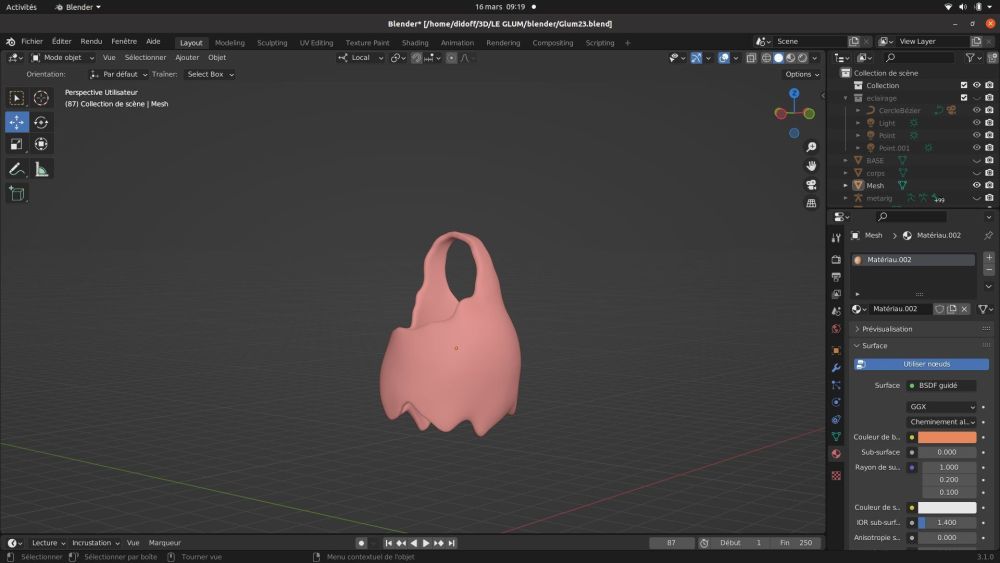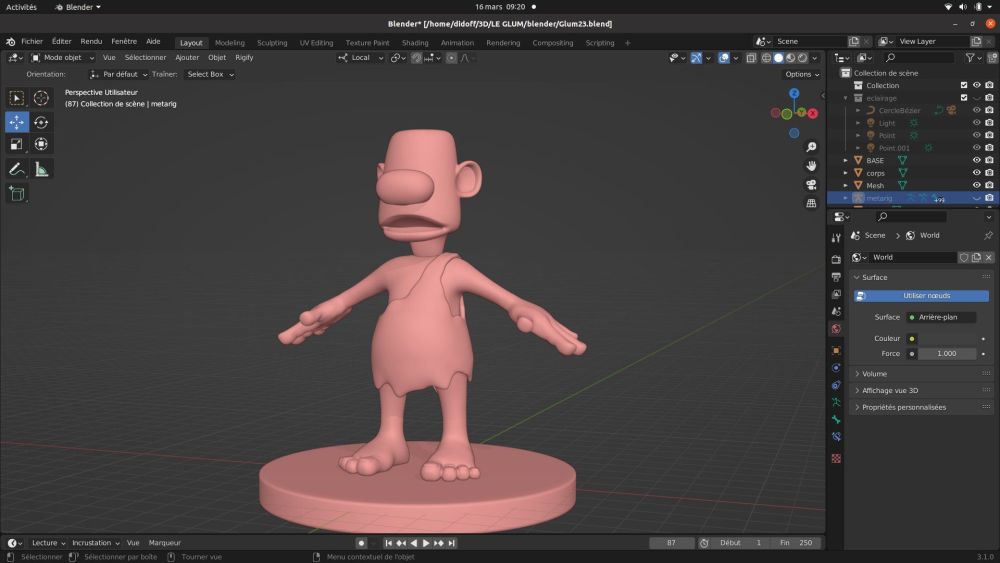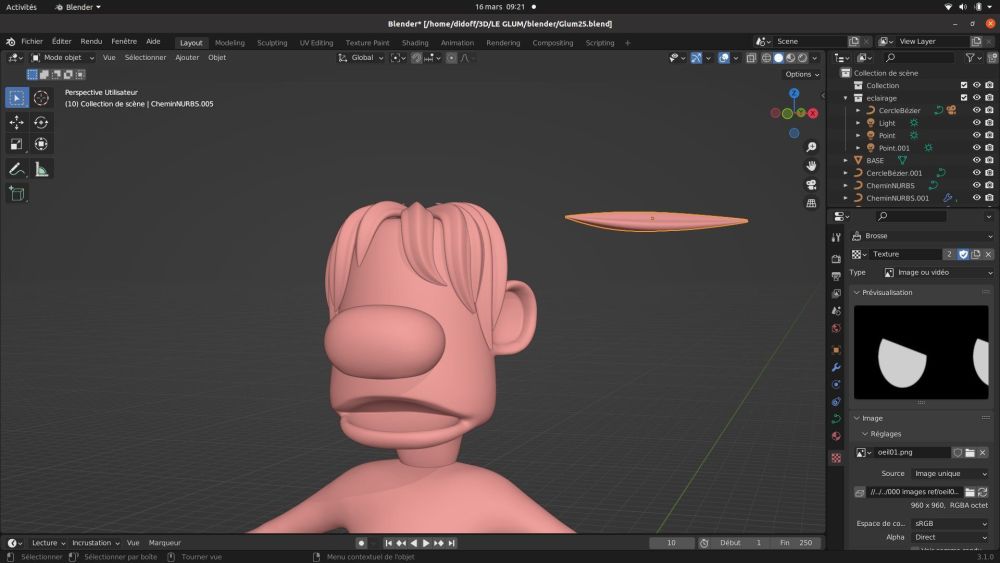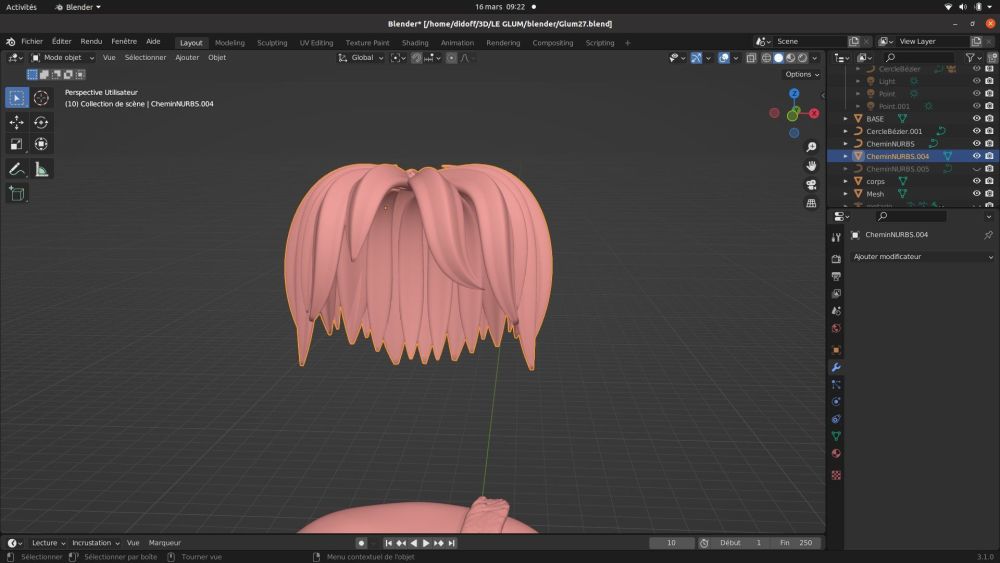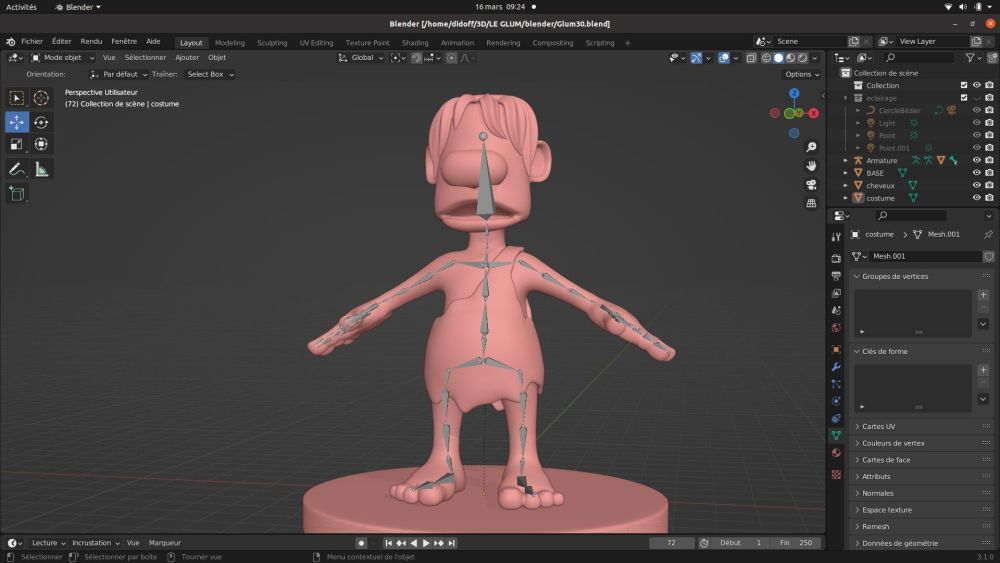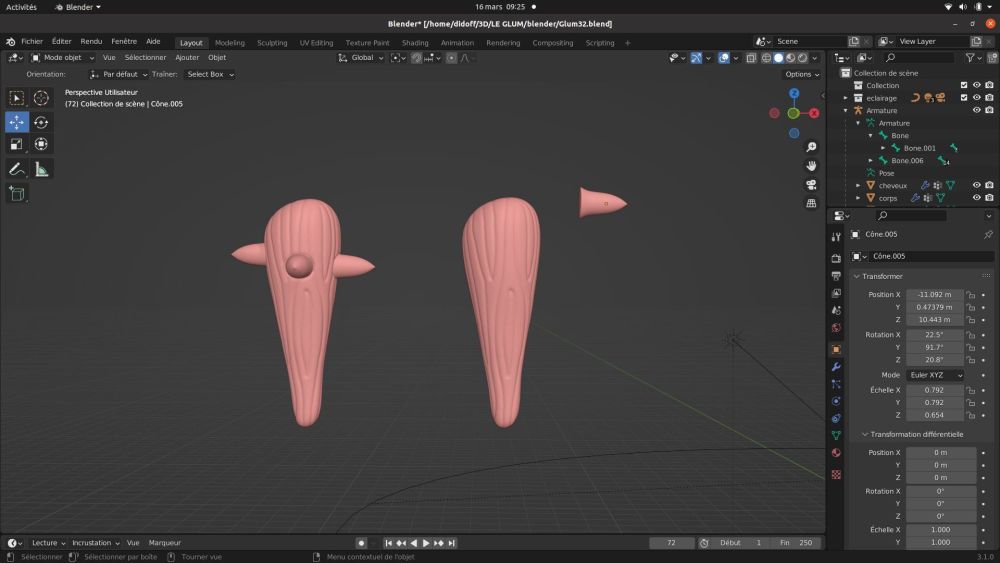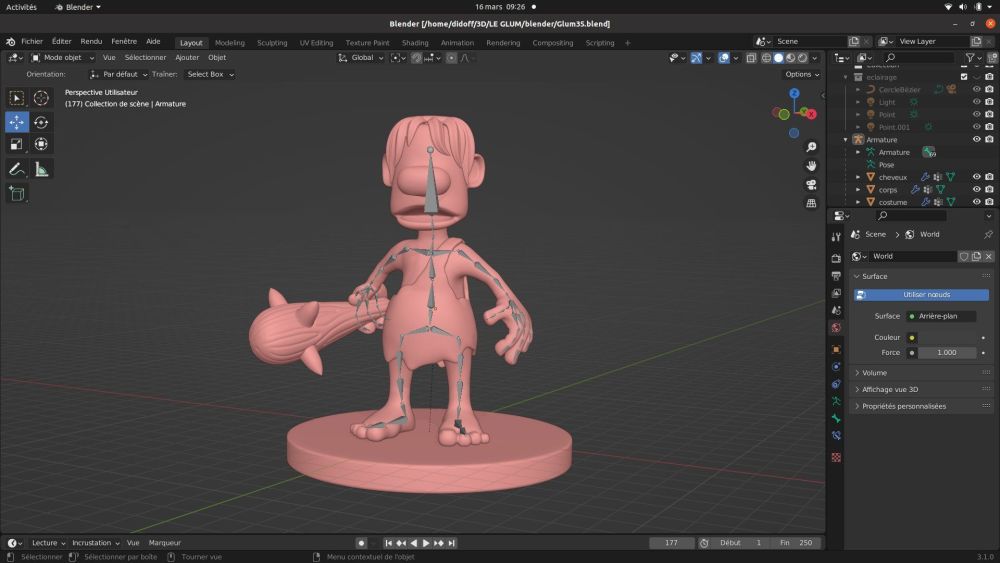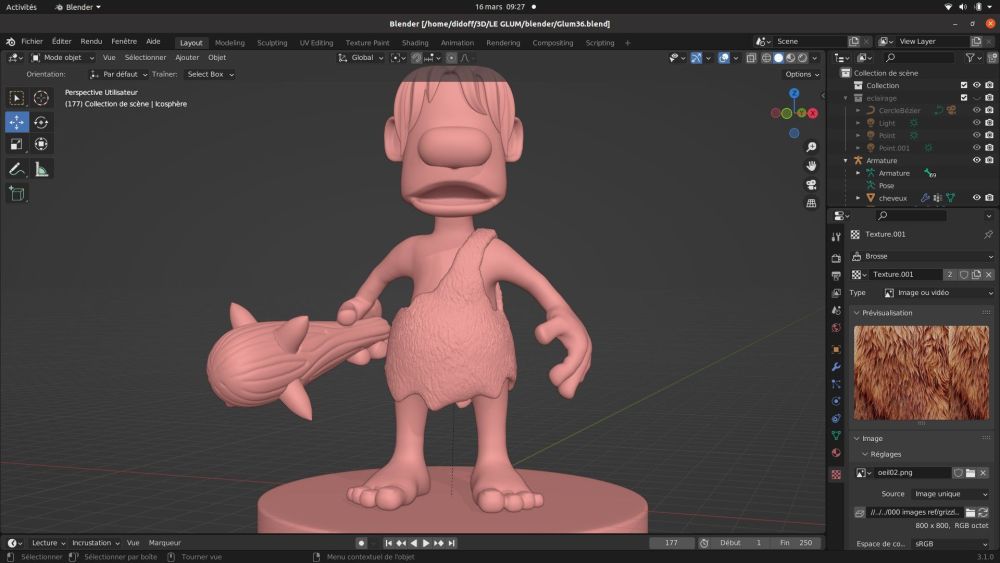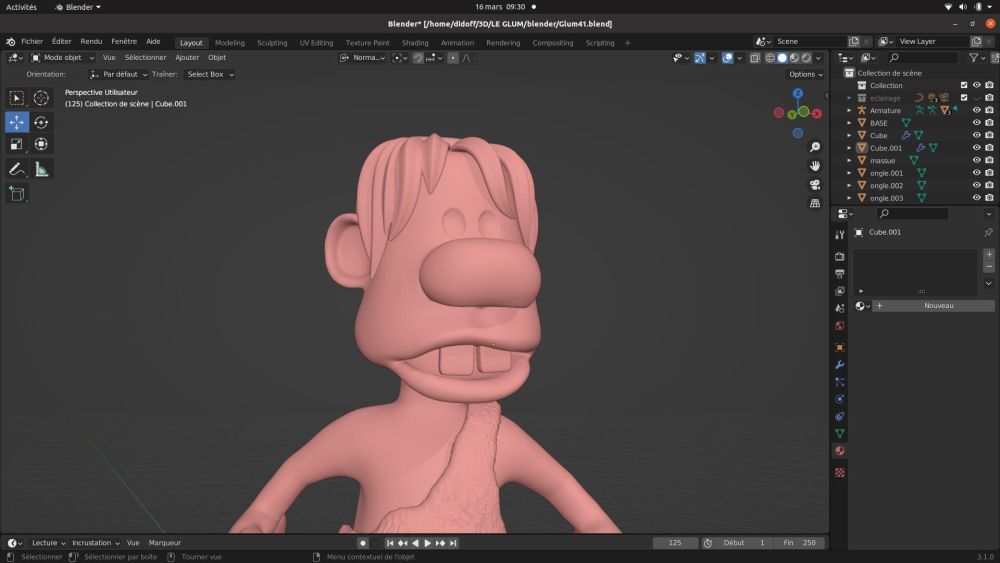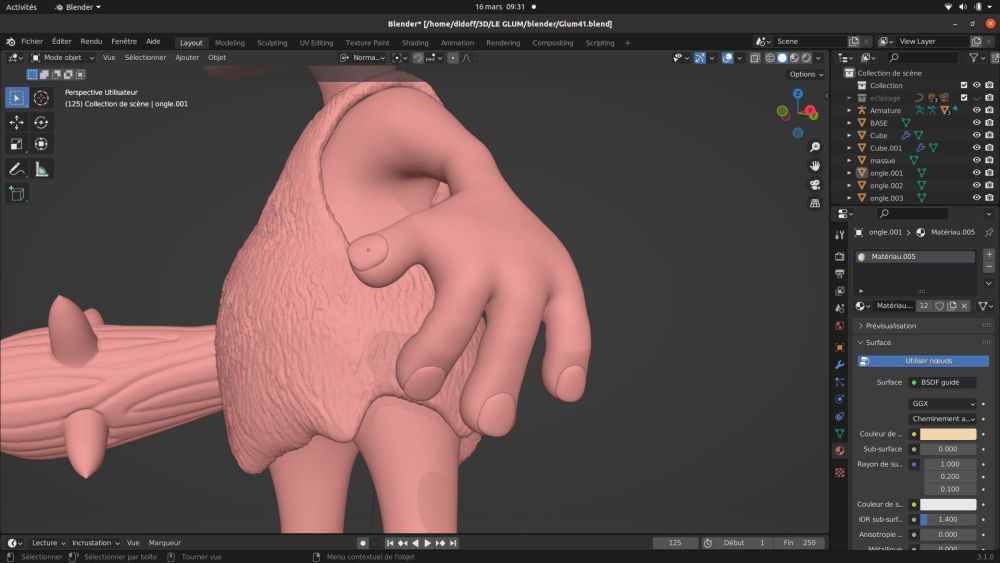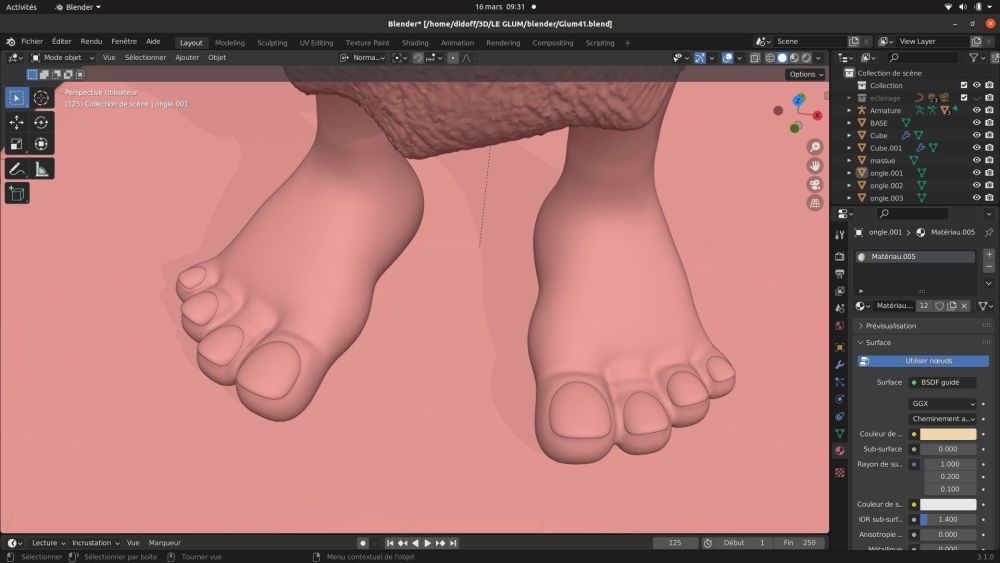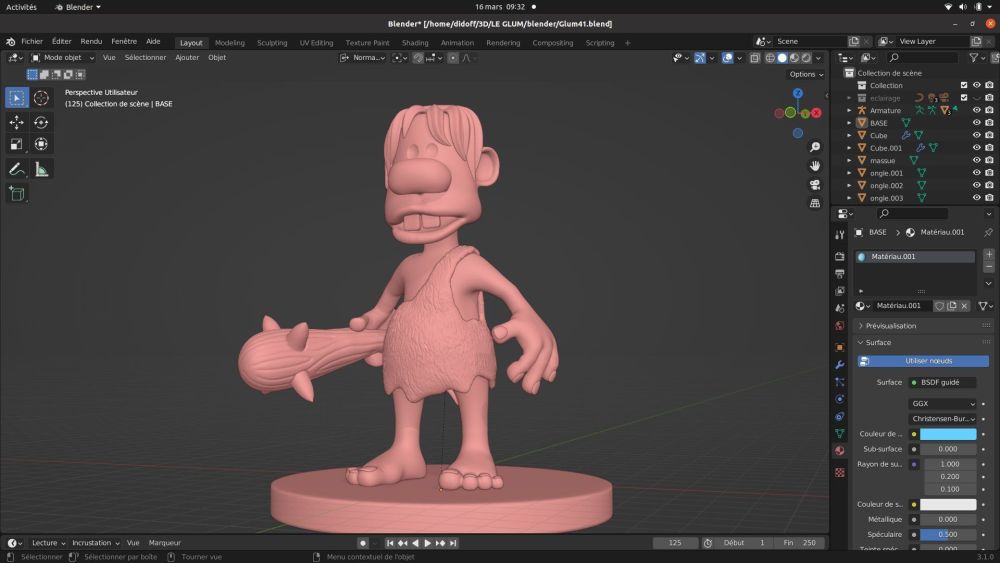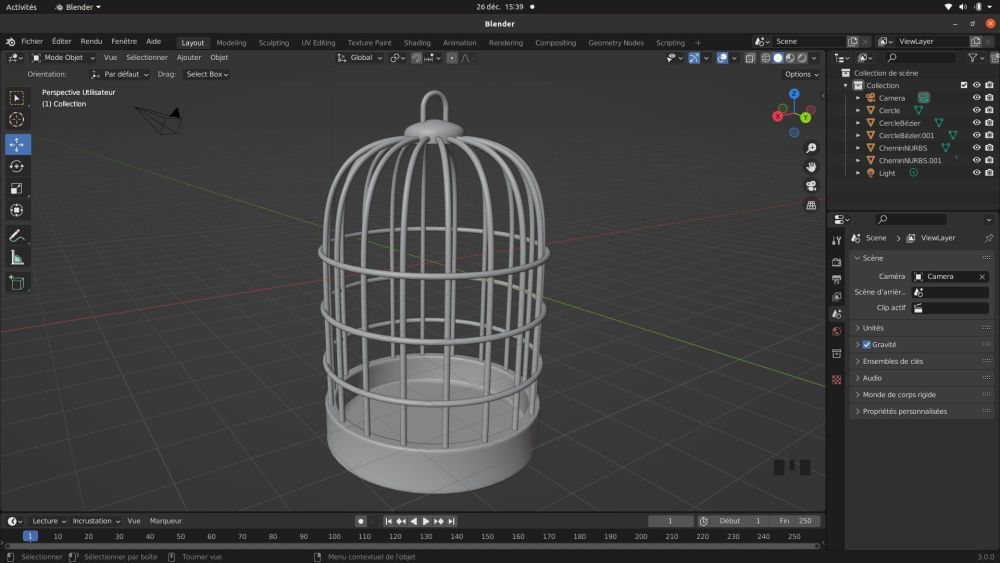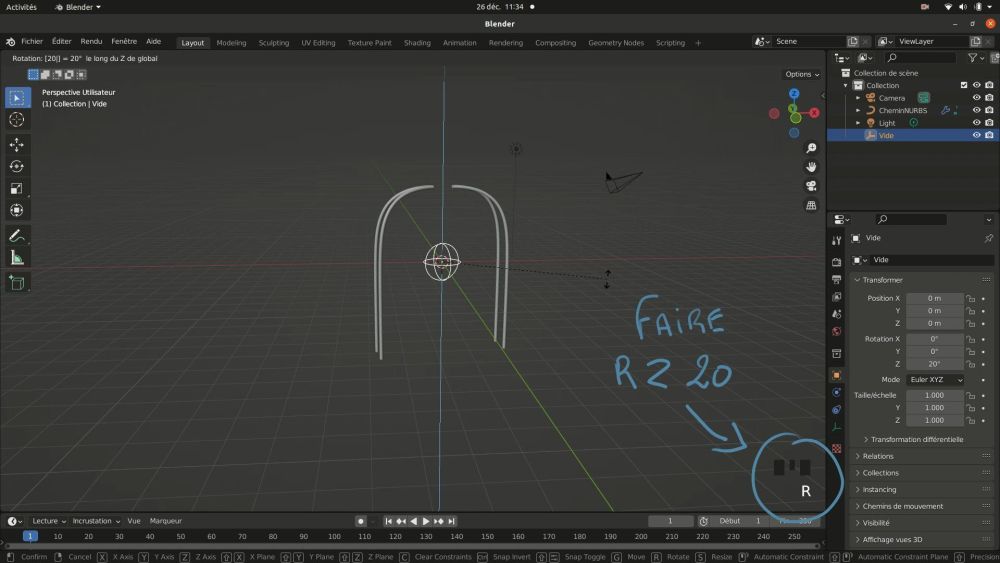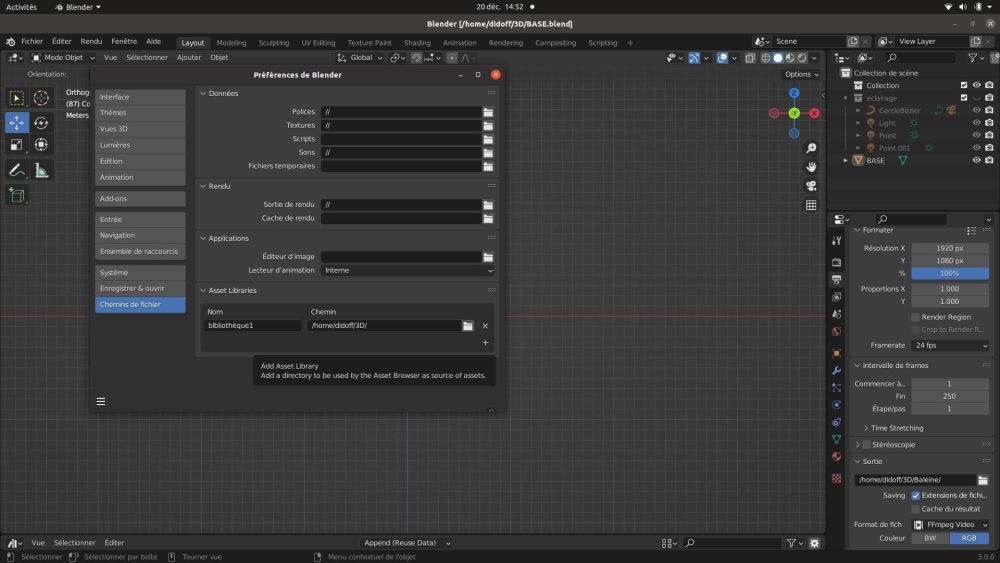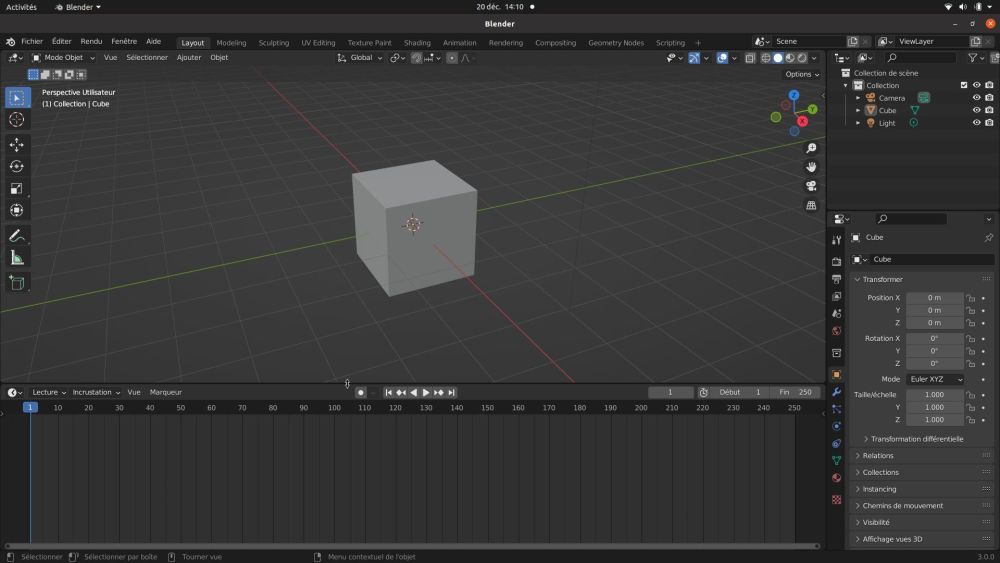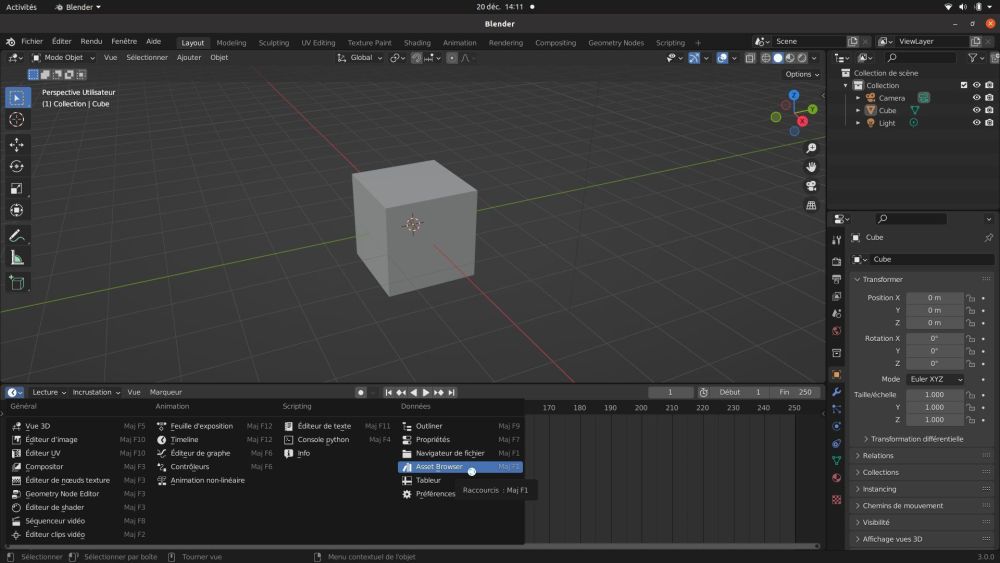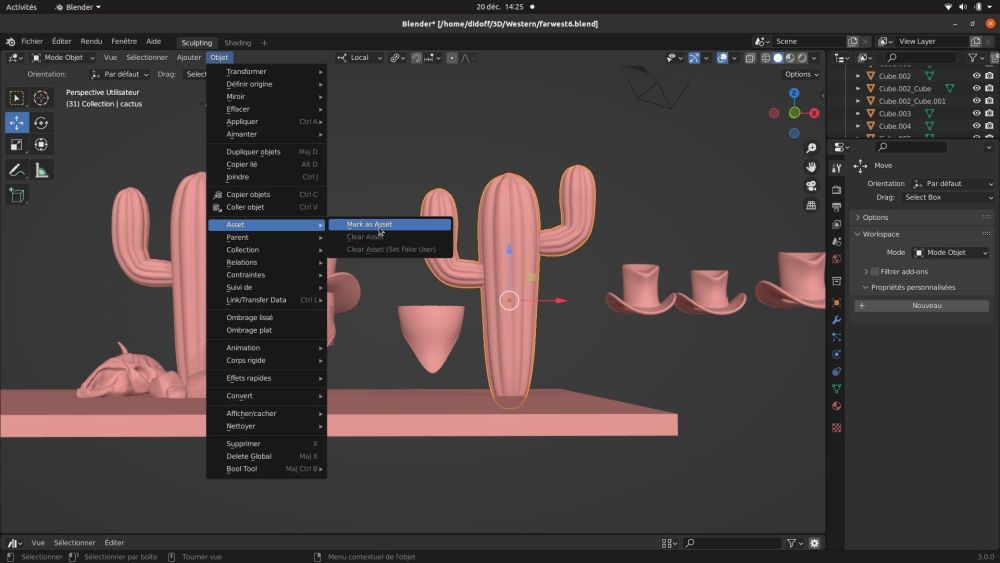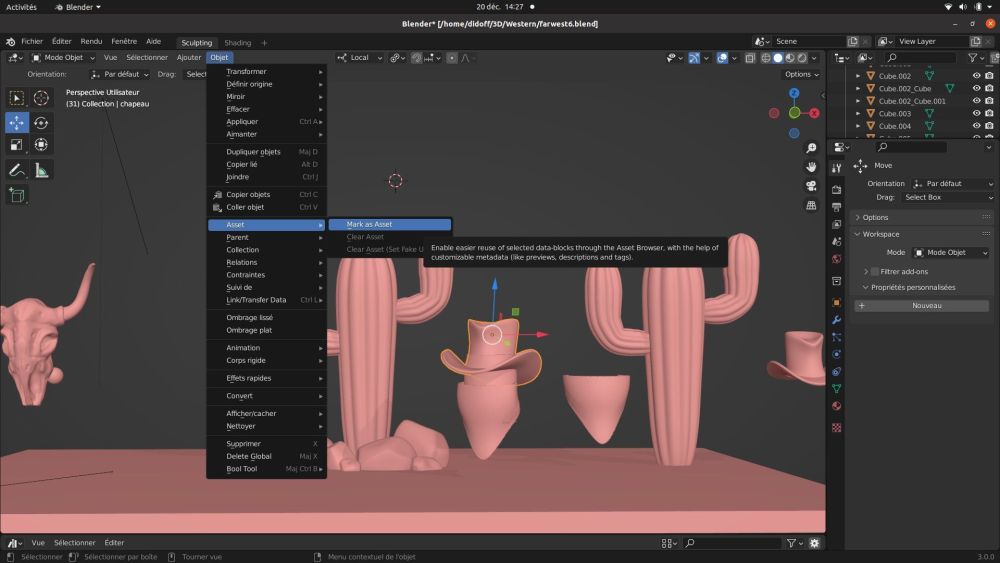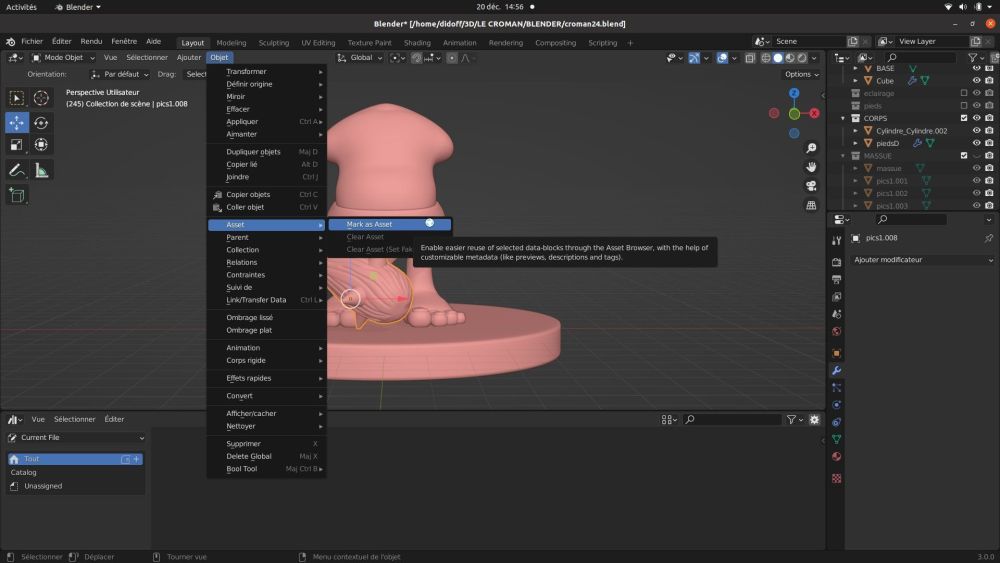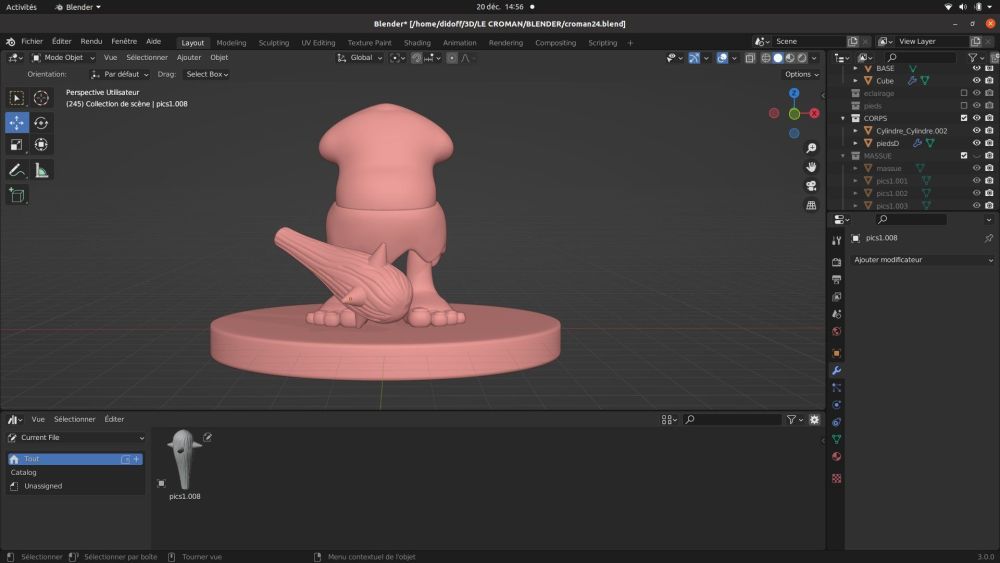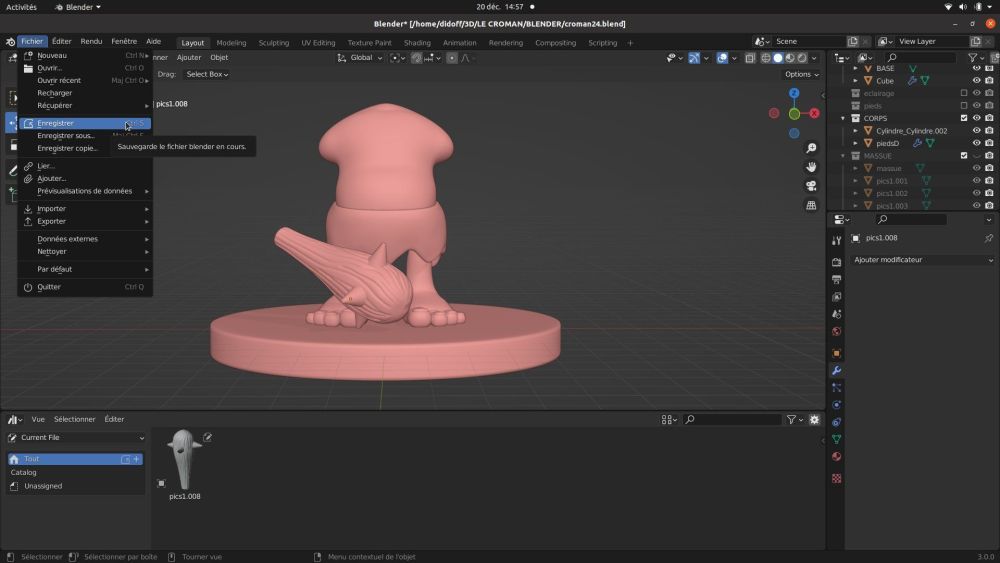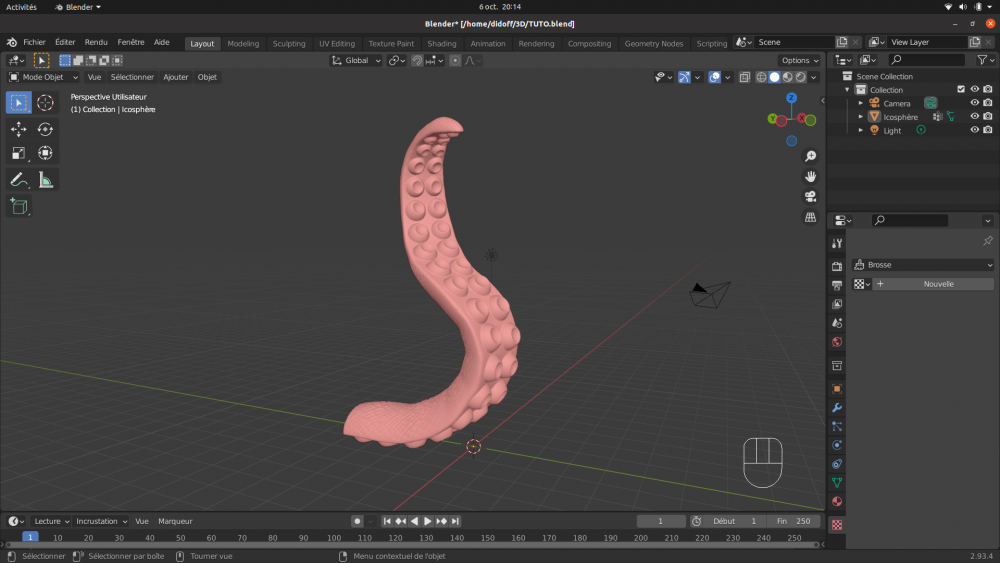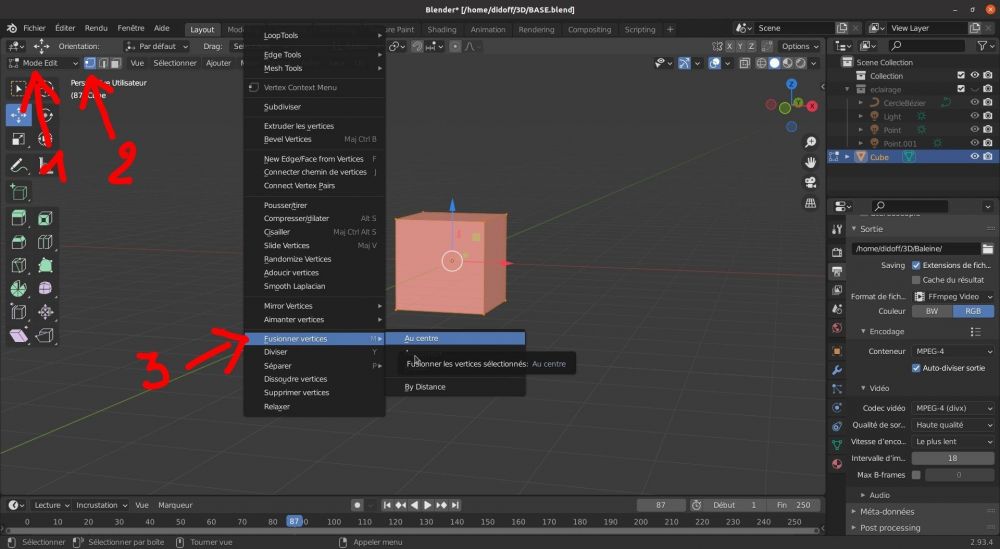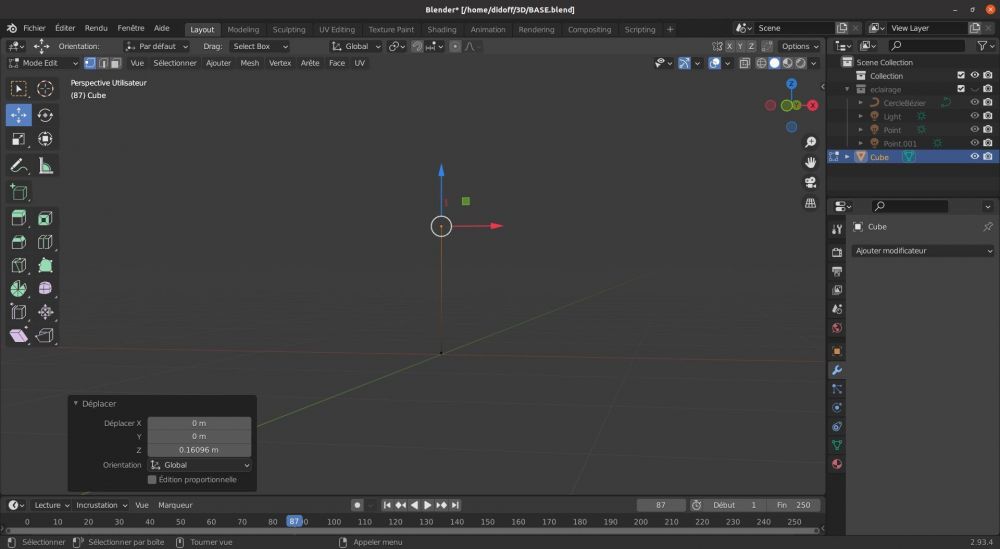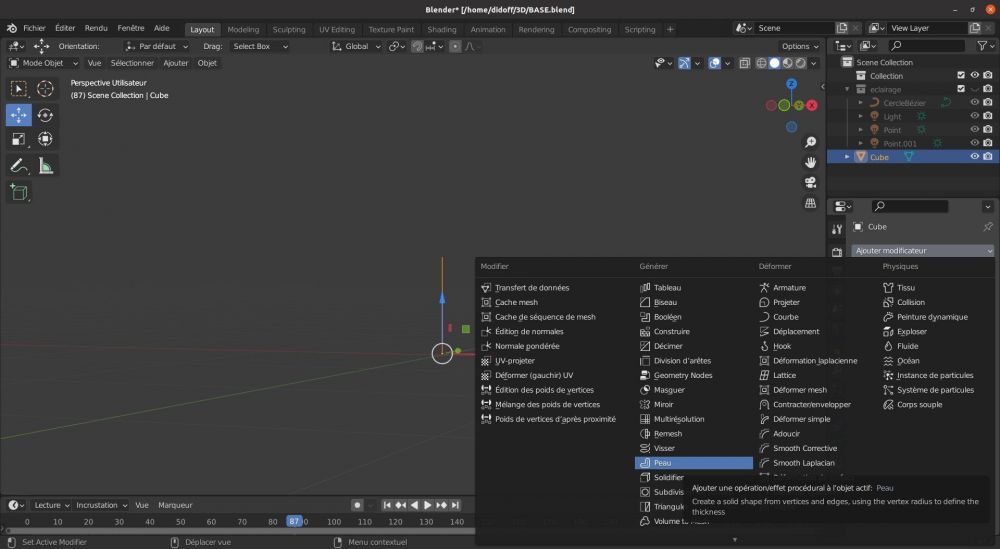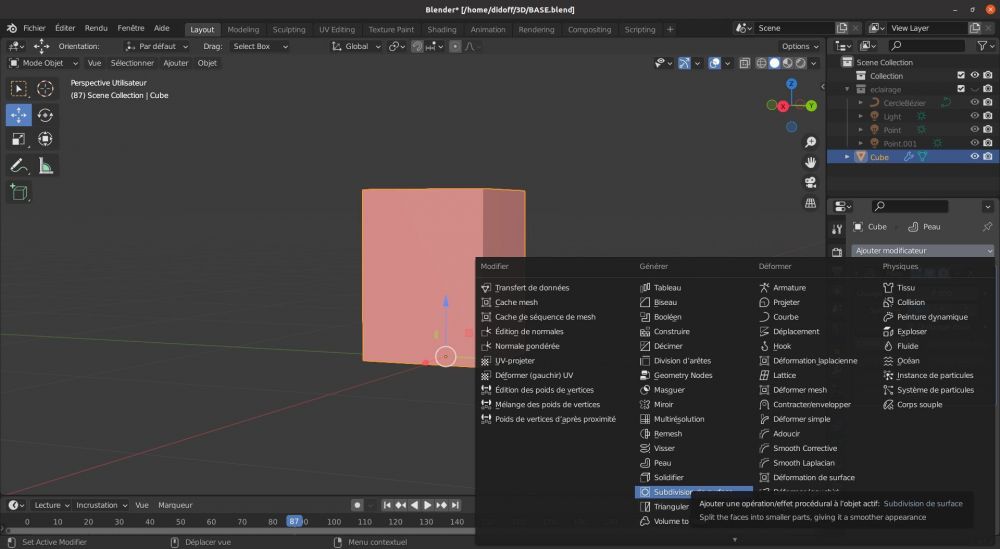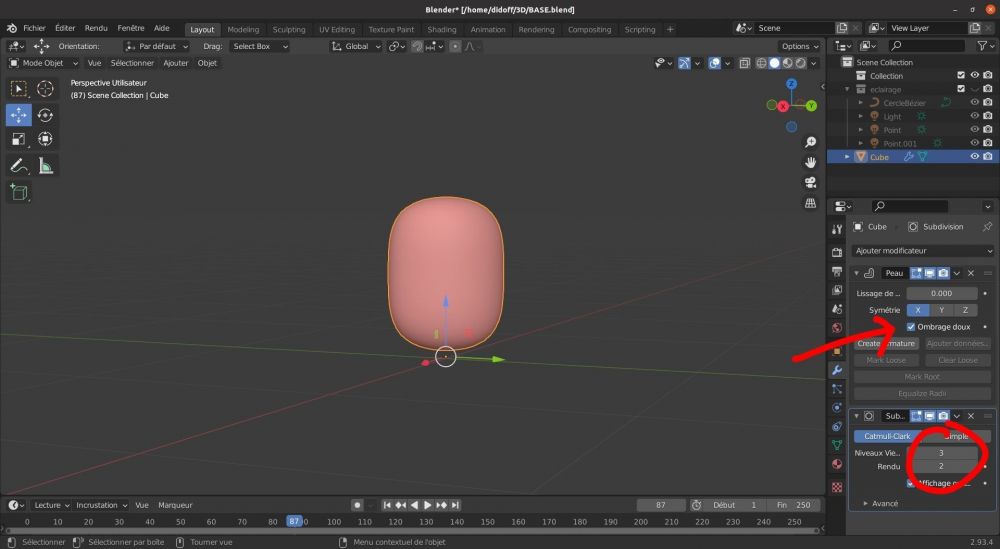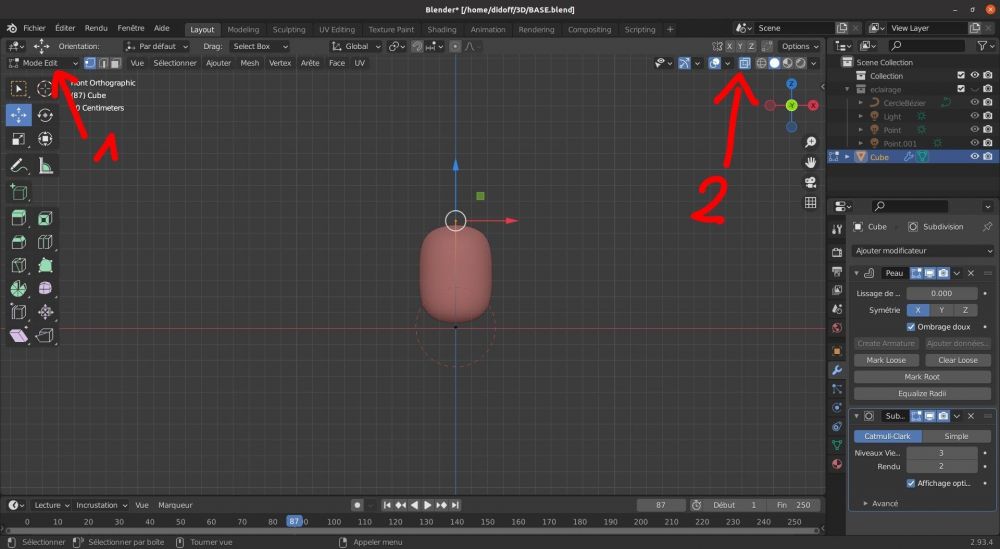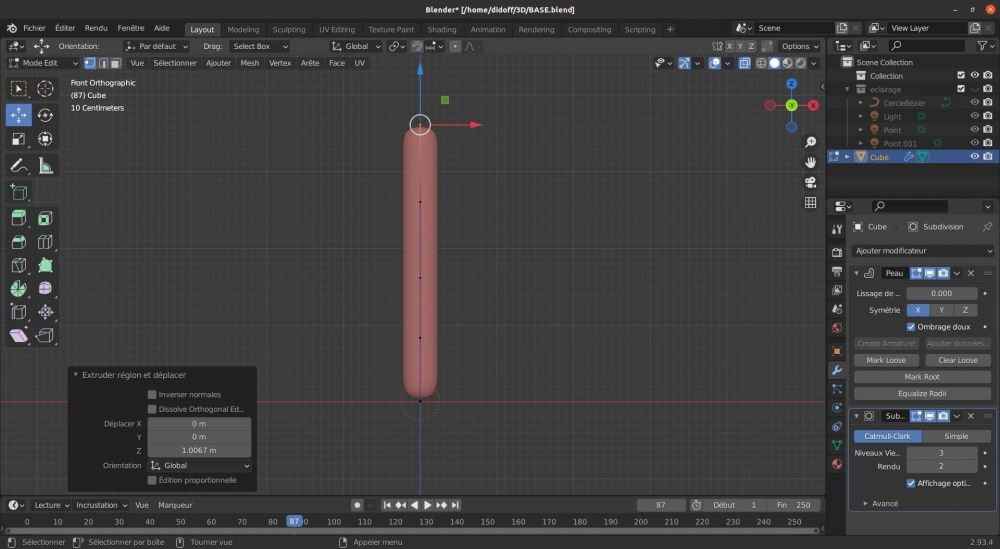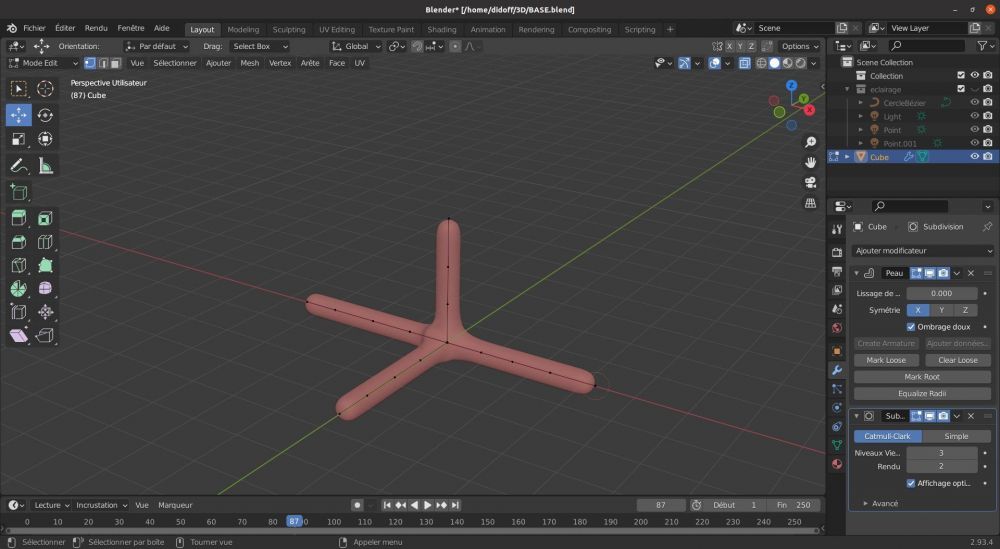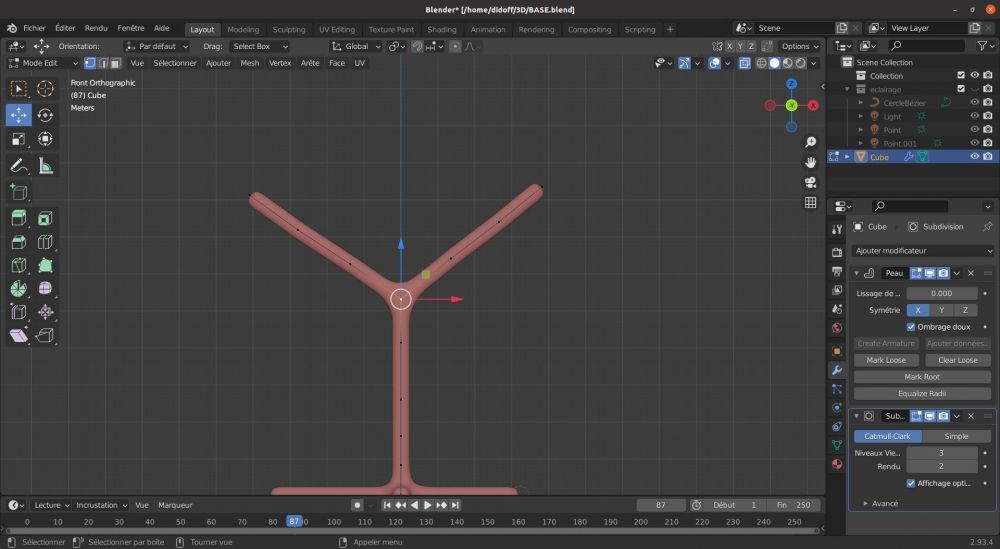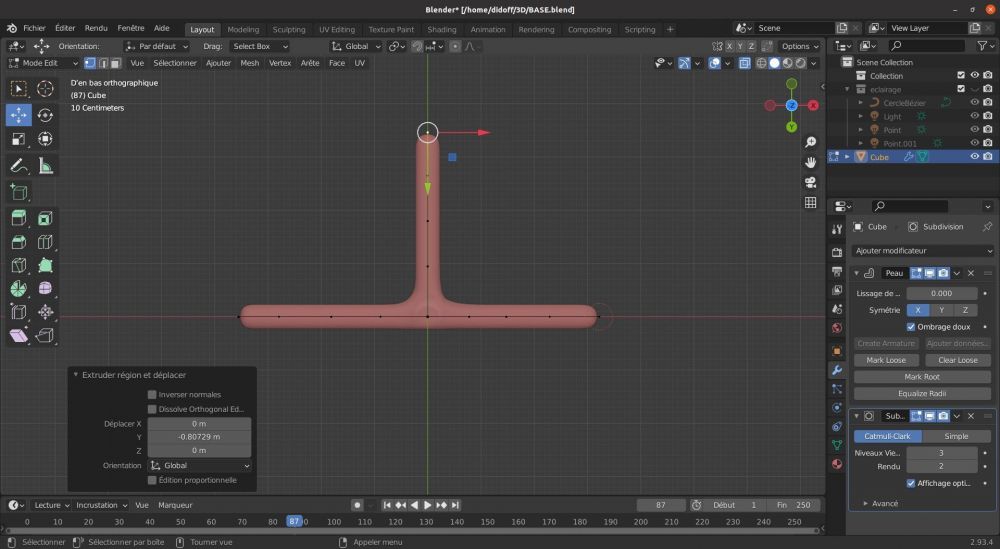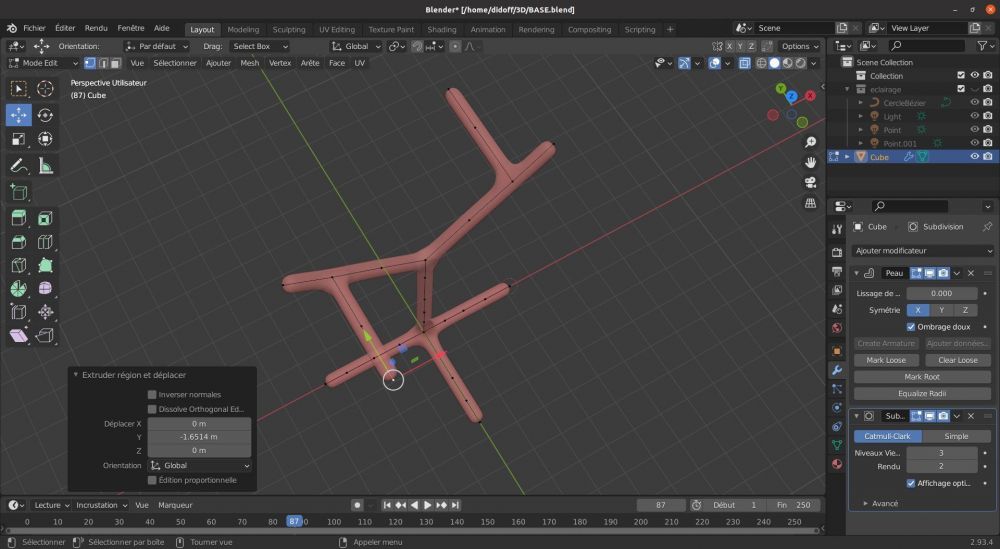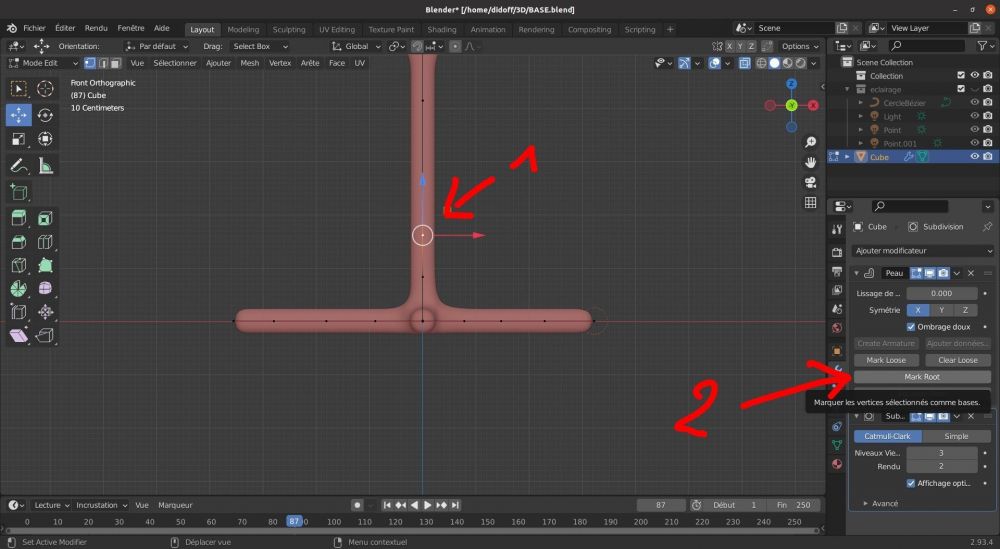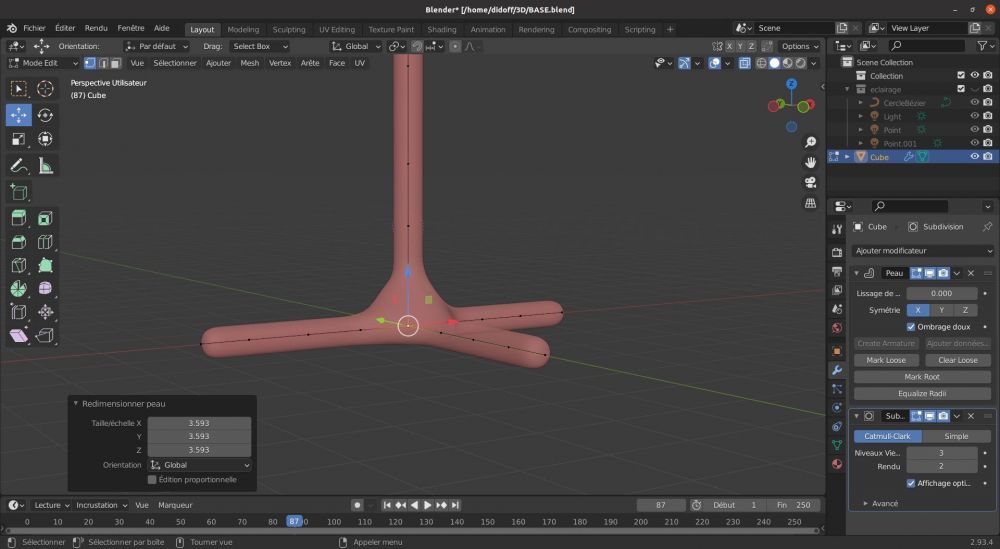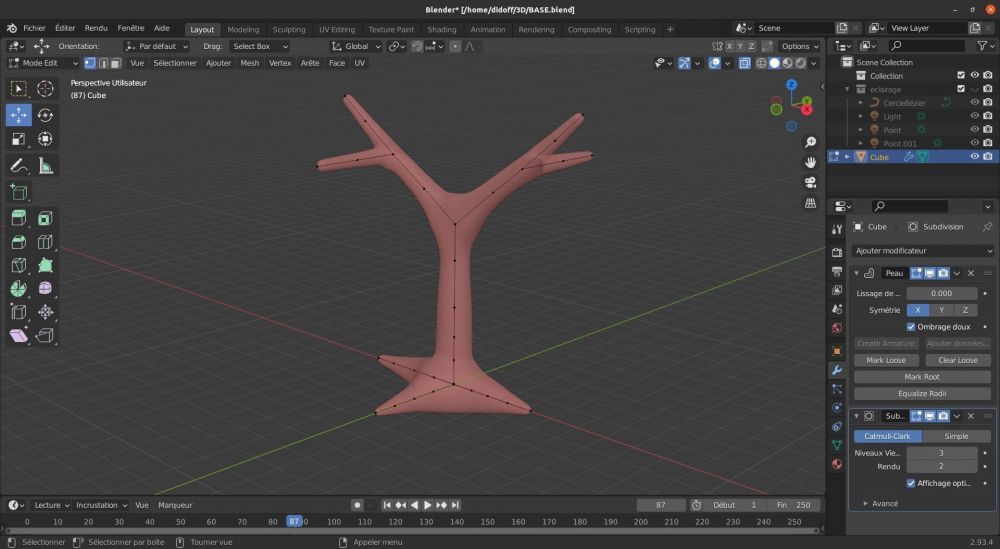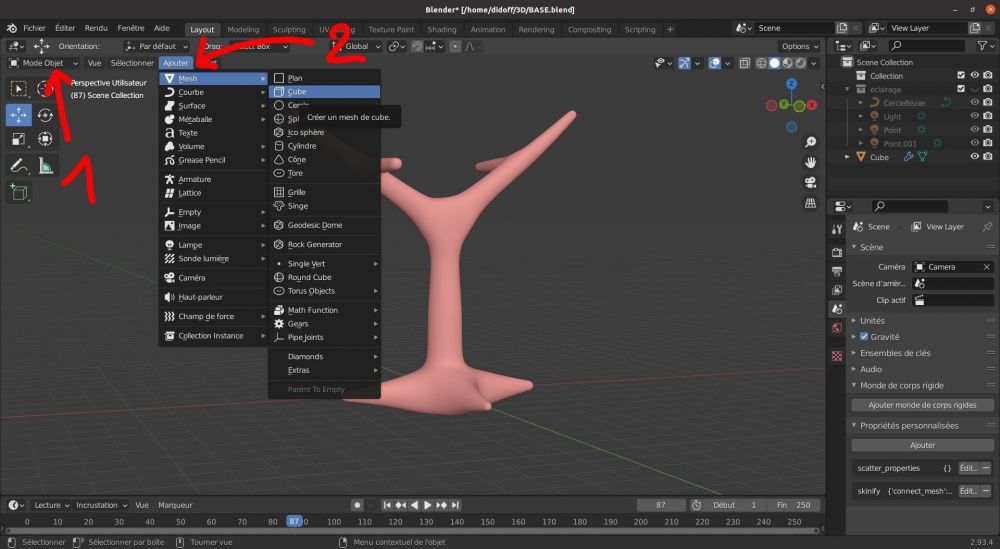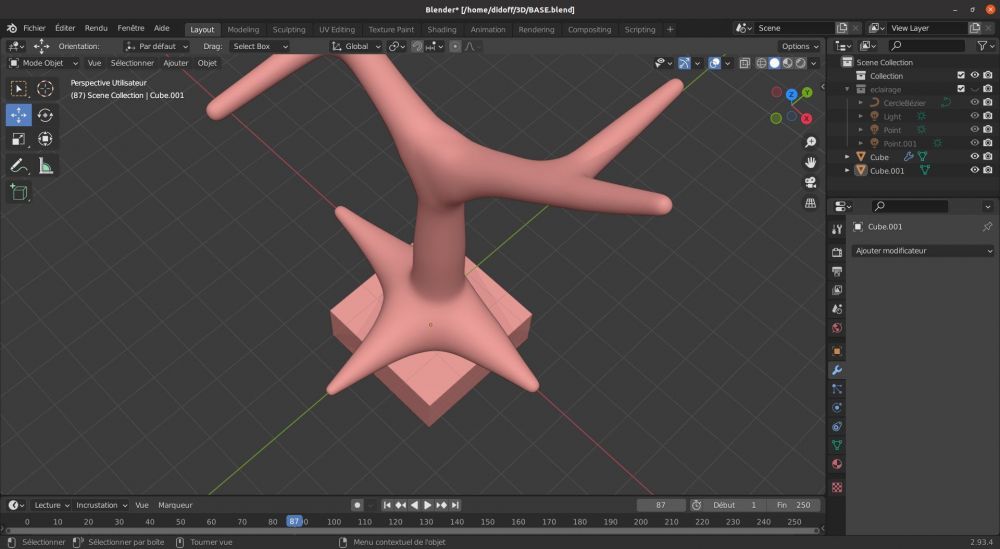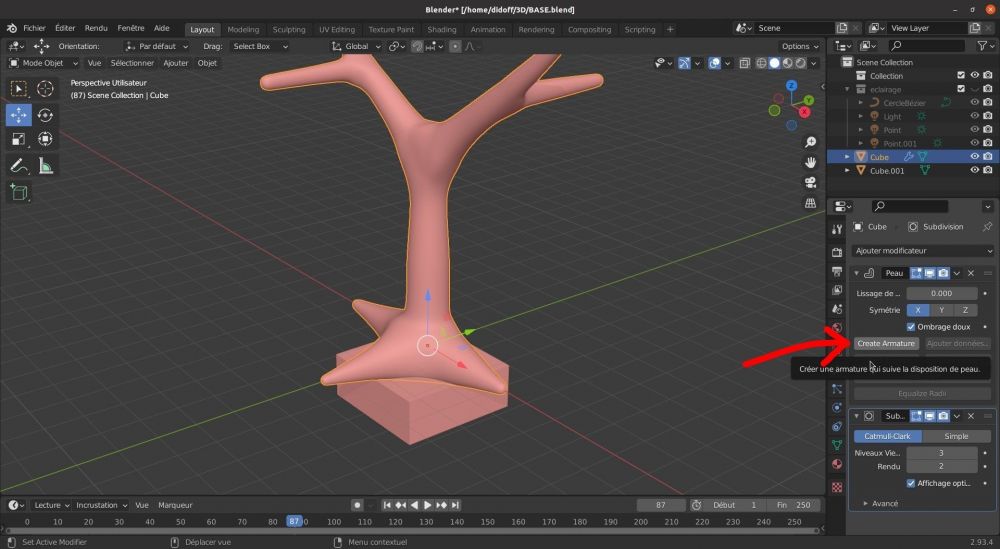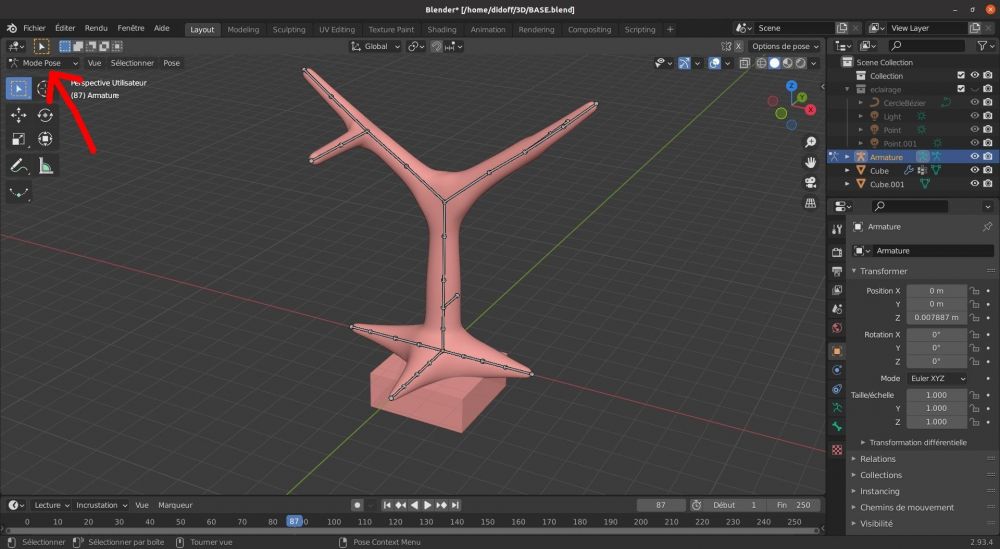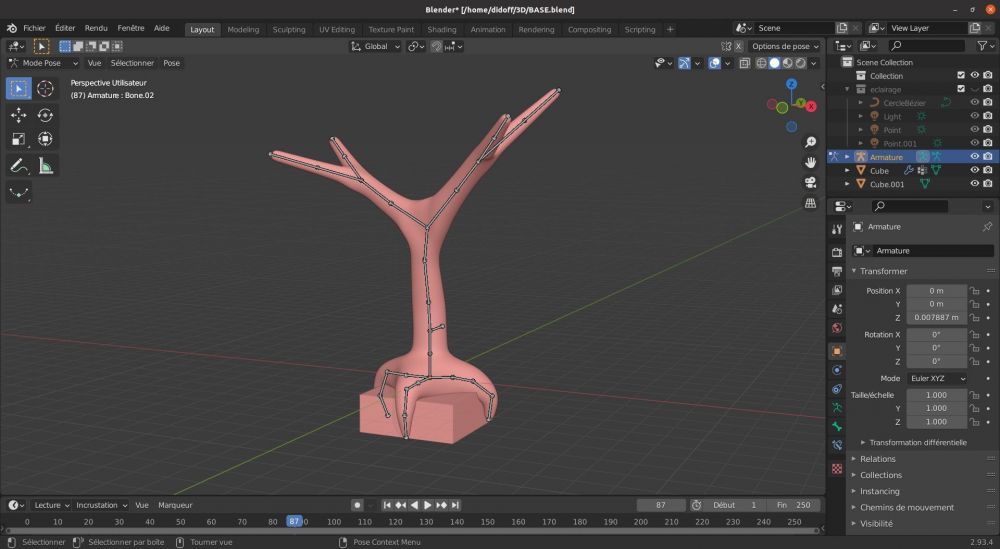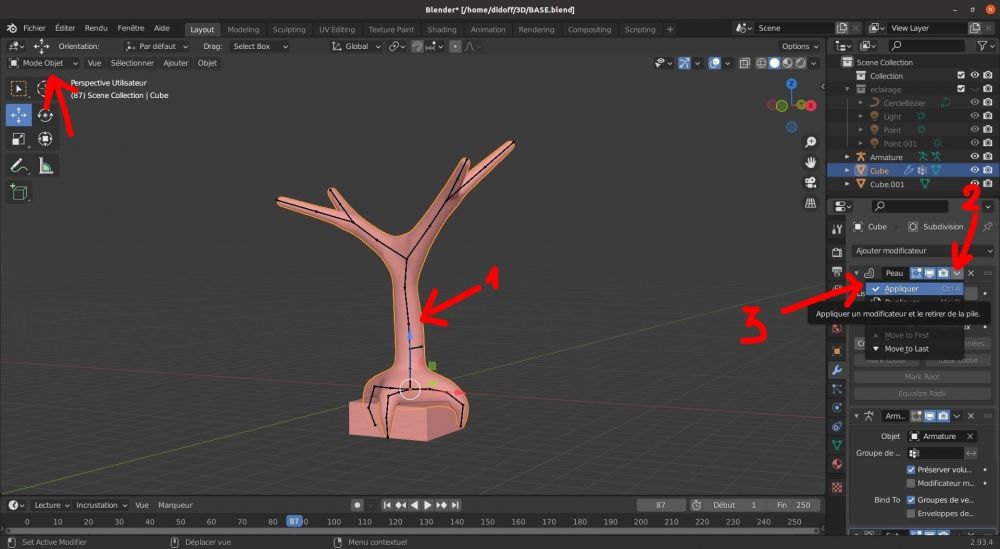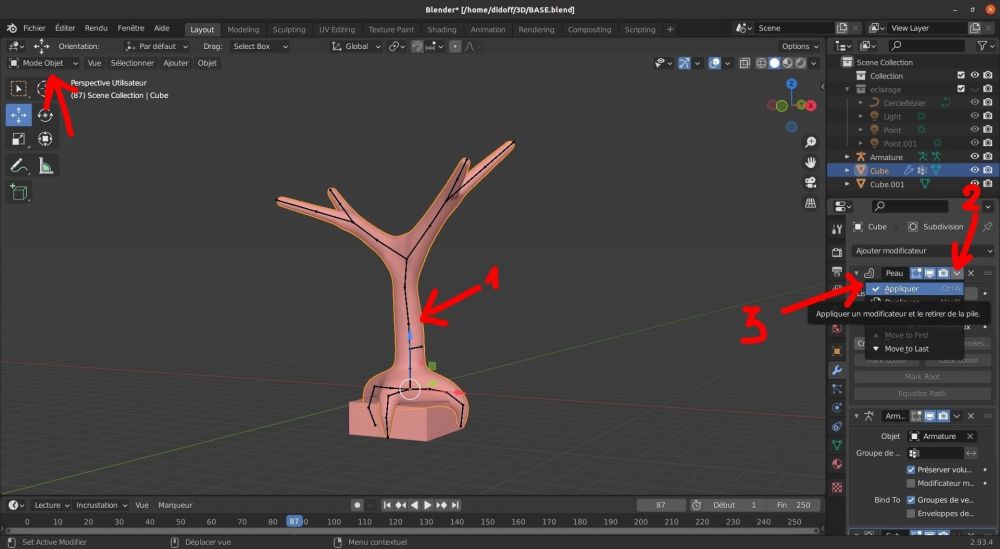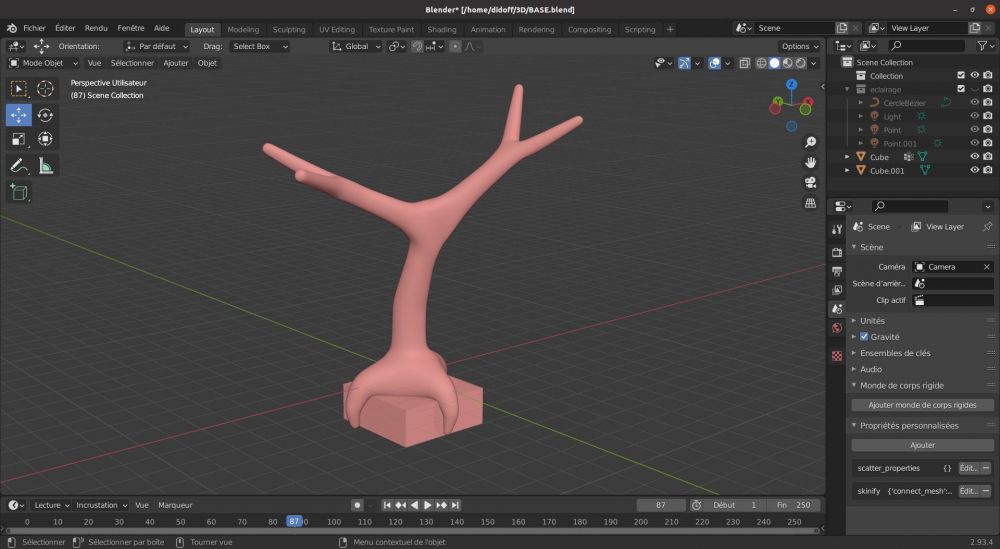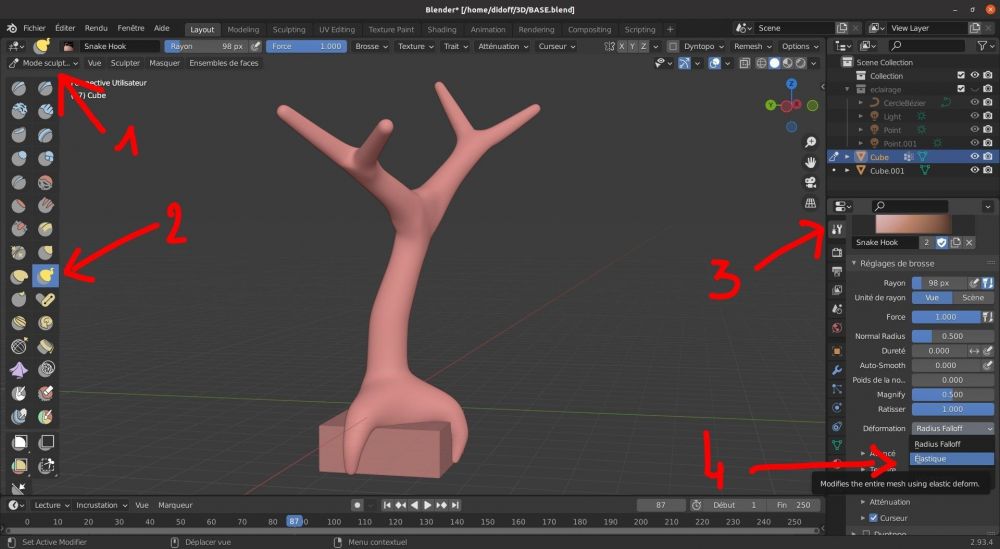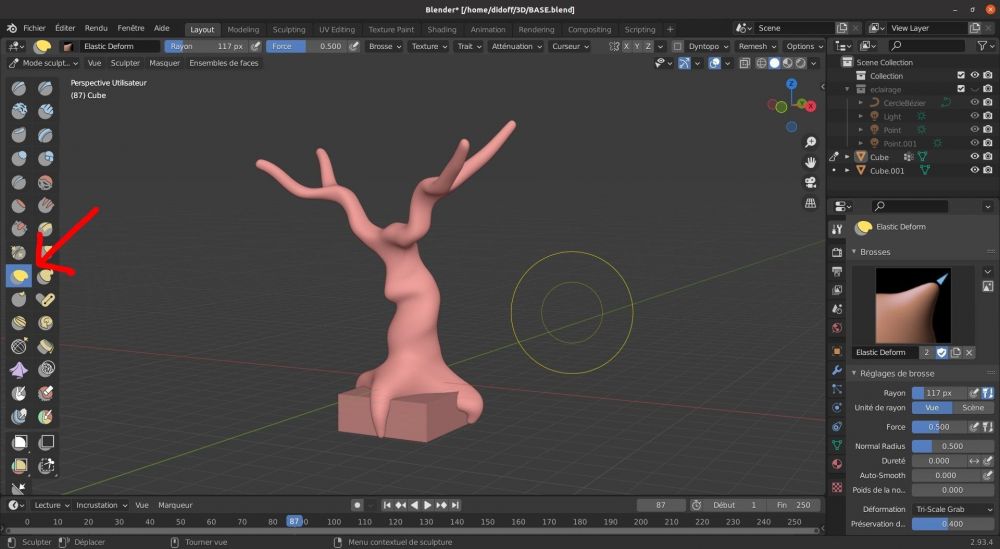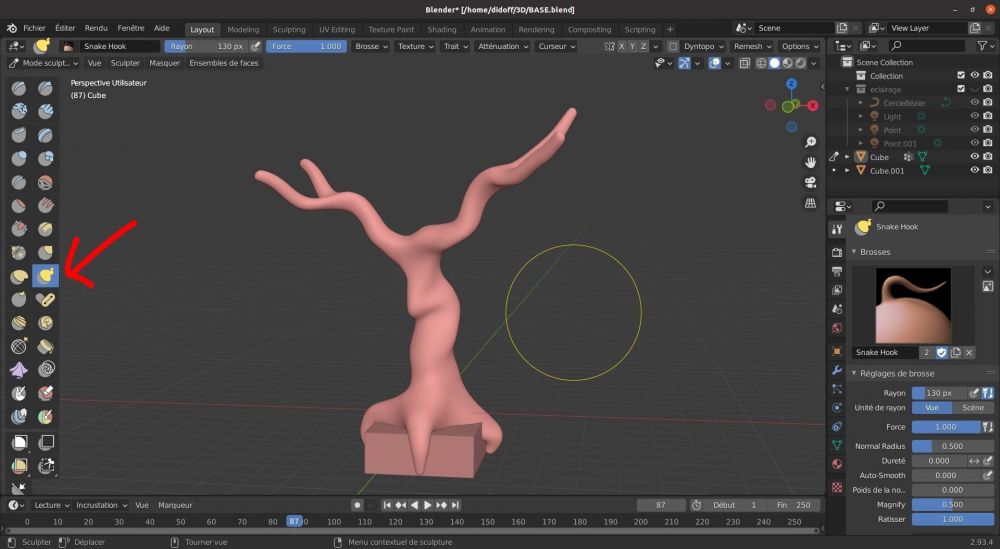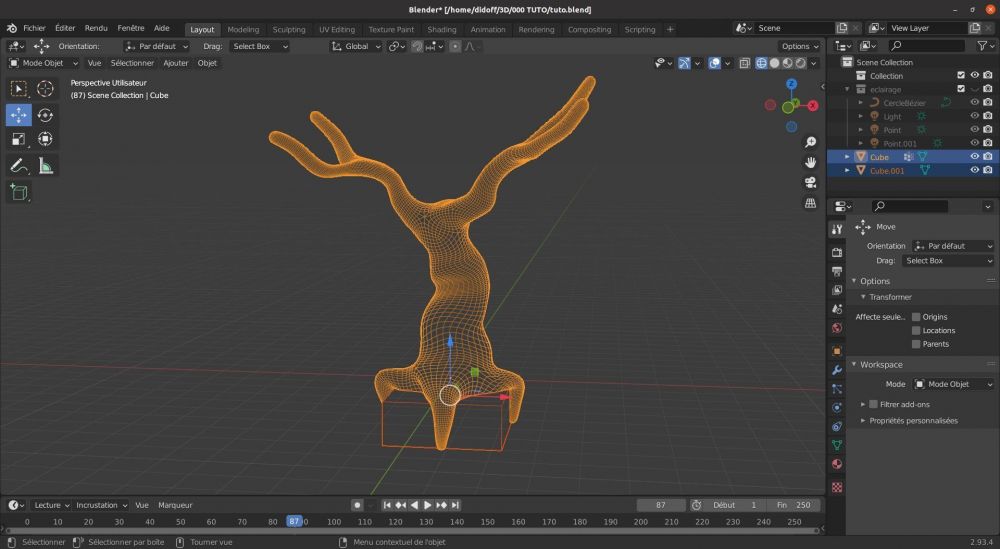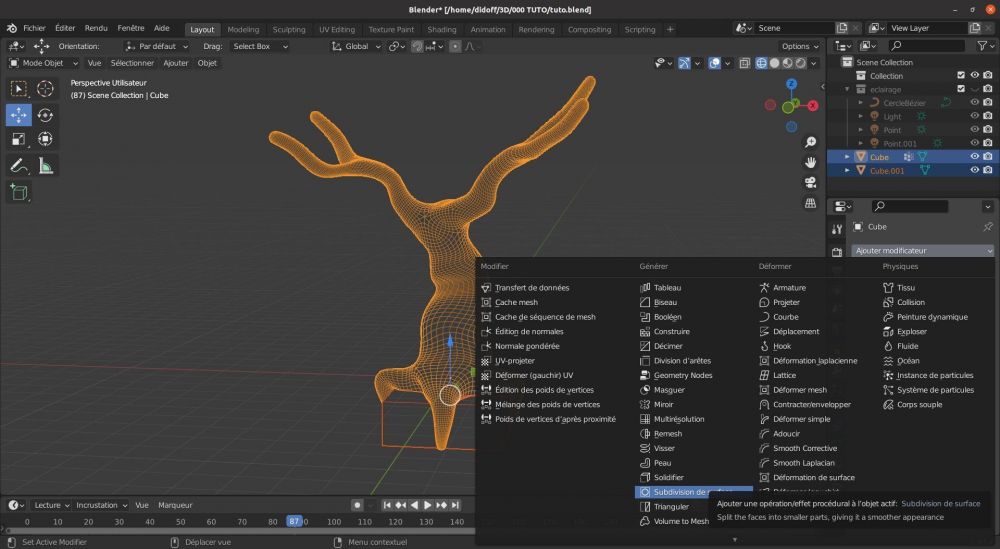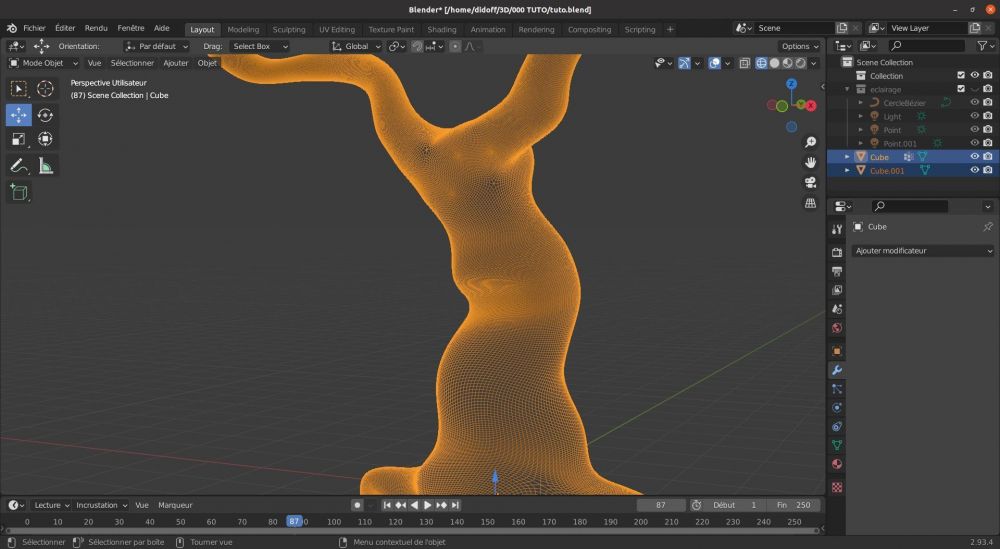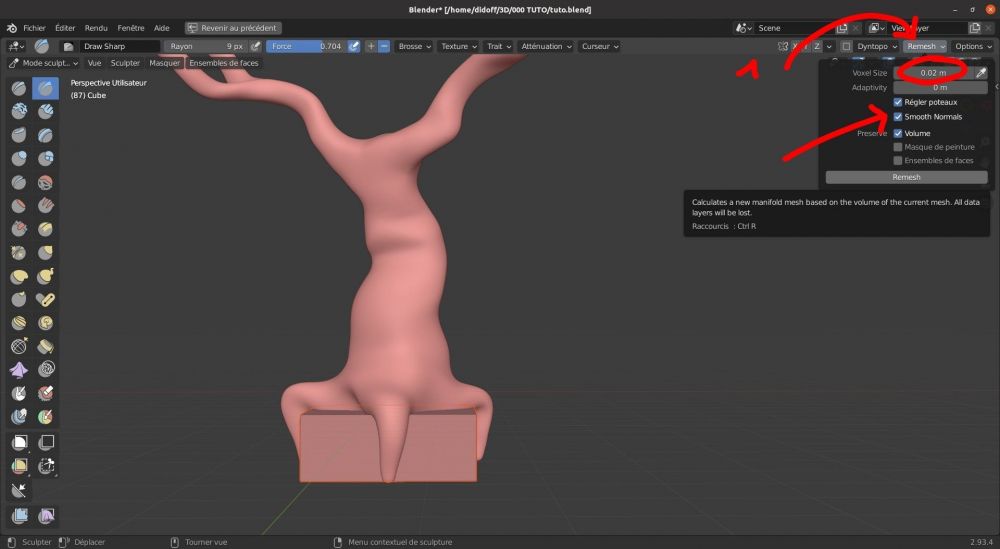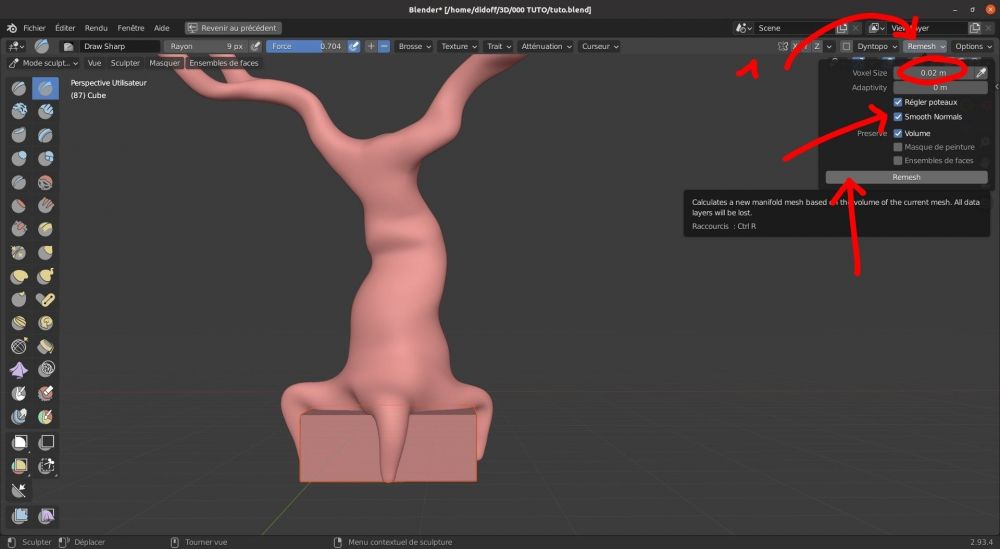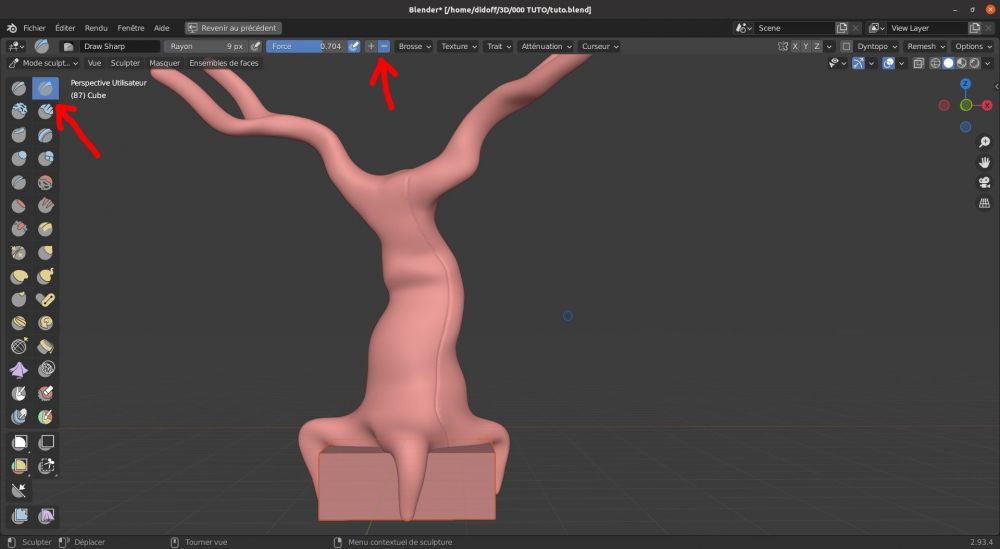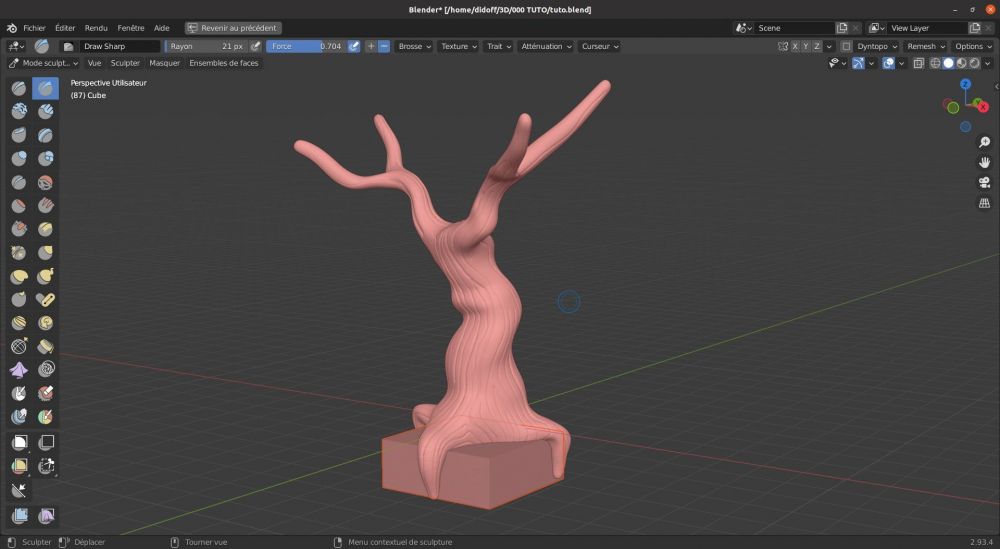Classement
Contenu populaire
Contenu avec la plus haute réputation dans 03/06/2023 Dans tous les contenus
-
Salutation ! Pour ceux qui voudraient se lancer dans la fabrication / assemblage d'une "grosse" imprimante résine MSLA ou avoir plus de détail sur le projet open source "The Prometheus MSLA" ( Merci à nos amis Canadiens pour cette vidéo de présentation bien complète ) (canada) La Contraposto Shop : https://contrapposto.shop/ -> https://contrapposto.shop/collections/the-prometheus-msla GitHub de Contraposto Shop : https://github.com/TheContrappostoShop/Prometheus-MSLA Discord de la Prometheus : https://discord.gg/GFUn9gwRsj nanodlp : http://nanodlp.com:80802 points
-
2 points
-
2 points
-
2 points
-
Bonjour, Je vous propose ici quelques petits tutos sur l'utilisation de Blender, principalement en mode SCULPT, mais pas que... Pour commence je vais vous montrer comment sculpter en mode texture. Tout d'abord il vous faut une image de ce type (en noir et blanc)... Après avoir ouvert Blender (ma version est en français comme vous pouvez le constater) nous allons créer une sphère UV pour la démonstration, mais cette technique s'applique bien entendu sur d'autres surfaces. On augmente le nombre de segments et anneaux... Clic droit pour passer en ombrage lissé. On clique maintenant sur texture et on ouvre le fichier ou est enregistrée l'image que je vous ai montré au début... Si tout se passe bien elle apparaît alors là On sélectionne la sphère, on clique sur la clé pour ajouter le modificateur subdivision de surface et on règle le niveau de subdivision sur 4. On applique le modificateur Si l'on passe en mode fil de fer on voit que la subdivision est importante, c'est nécessaire pour un bon rendu... On passe ensuite en mode Sculpture... On vérifie que l'on est bien sur l'outil dessin et on clique sur texture puis sur le petit damier pour sélectionner notre image... On sélectionne le placage "plan de zone" ou "voir plan"... On clique ensuite sur Trait et on sélectionne point de traction. Il faut ensuite régler la force du trait, choisissez une valeur pas trop élever pour avoir un bon rendu. Le rayon se règle à coté ou avec la touche F en déplaçant la souris pour agrandir ou diminuer, clic droit pour valider. Voilà vous pouvez maintenant dessiner de la texture en relief à partir d'une simple image. Le trait en mode "point de traction" permet de choisir ou l'on dessine en maintenant la touche gauche de la souris appuyée. Il est bien entendu possible d'inverser le trait (+/-) Voici un exemple de réalisation avec cette technique.. crakos.mp41 point
-
1 point
-
Bonjour à vous tous, Après un break pour restaurer complétement un laser de 35W, j'ai remis en route ma SATURN2. Quel régal, toujours au TOP, j'utilise toujours la même résine " Green Water Washable" (car peu d'odeur dans mon appartement) et le résultat est toujours là: Avec l'aide de certains sur ce FORUM ( @PPAC @Curlybis et autres) , j'ai mis en pratique certaines astuces. Donc une bonne petite imprimante pour moi A+ pour la fin de cette figurine dont j'ai changé l'échelle (normalement elle devrait faire +/- 55cm de hauteur) Impression en Février 20231 point
-
Bonjour, voici un projet perso de polisseur à tambour: je me suis inspiré de choses vues sur le net et adaptées à ma cible... le principe est simple: faire tourner des rouleaux sur lesquels on pose un tambour qui contient la piece a polir avec de l'abrasif donc dedans on trouve un moteur, un variateur et une prise d'alimentation pour l'alim, je me suis un peu embêté en passant par de l'usb-c (d'ou la présence d'un détecteur de charge rapide (pcb mauve) afin de forcer le voltage) le moteur situé en bas fait tourner un pignon qui entraîne les 2 gros pignons des rouleaux qui sont "empalés" sur une tige filetée, elle même posée sur des roulements de chaque coté Les rouleaux ainsi que les bandes qui entourent le tambour sont en TPU (pour que ça adhère mieux) et le reste en PLA Le tambour est cylindrique avec des "trucs" à l'interieur pour brasser et se ferme grâce à des aimants... j'ai aussi une version hexagonale mais plus petite de ce fait... Je vais le poster sur thingiverse avec le listing des pieces associées (moteur, roulements, variateurs, pieces usb, chargeur) et je mettrai le lien ici Voilou...1 point
-
Alors une grande partie a été évoqué dans cette optique. Mais pour faire un résumé. J’avais comme contraint de devoir faire tourner la machine H 24 avec une fiabilité et une qualité d’impression importante. L’extracteur d’origine de l’imprimante n’étant pas très fiable au final surtout sur des impressions H 24 en permanence, je m’étais orienter vers le nouvel extruder de chez Biqu REVO. A, ce premier point a permis de résoudre les problèmes de bouchage extrusion, deux pièces qu’il pouvait casser sur le scooter et et sans perdre la capacité à extrudé à grande vitesse. je lis en aluminium, les renforts de l’axe z et les moteurs 09°, ont permis une amélioration de la planéité et des couches. Toujours bien superposer et précis. Le palpeur Biqu et très rapide très précis, plus précis que les bl touch Avec un encombrement plus faible. Enfin, le changement de la carte mère et du que je commençais à avoir des petits soucis sur mes stepper, et que j’ai eu un petit souci aussi sur une des cartes mère usure prématurée du au fait que j’imprime énormément. Je devais donc changer une carte mère et des stepper et là je suis parti sur ce qui me paraissait le plus efficace pour moi et j’avoue même si des stepper 51 60 sont chers, rien à voir avec le reste. Hyper silencieux hyper précis fonctionne parfaitement avec klipper. Et quant au Pade, c’est simplement parce que j’ai besoin d’un pad pour aller avec klipper. Et le dernier de chez Biqu comprends tout déjà tout prêt. Donc c’était pour principalement une plus grande fiabilité, une plus grande robustesse et moins de galère sur l’extruder A j'ai oublié que j'imprime a une moyenne de 100mm/s1 point
-
Eh oui : je récupère les ressorts des pinces cassées et j'imprime de nouvelles pinces (juste une cote à modifier en fonction de la taille des ressorts). Imprimer en PETG anti UV1 point
-
1 point
-
et pourquoi donc as-tu fait cette modif qui ne concerne pas ton installation??? allez, commente cette ligne (#define SWITCHING_EXTRUDER) ! sinon, j'ai plusieurs remarques: - la déclaration de carte mère n'est pas bonne: BOARD_MKS_GEN_L_V21 - la déclaration des sondes de température également: #define TEMP_SENSOR_0 20 devient #define TEMP_SENSOR_0 1 #define TEMP_SENSOR_BED 0 devient #define TEMP_SENSOR_BED 1 - le mode UART des pilotes est préférable (TMC2209) - la valeur des pas/mm de l'extrudeur est à valider (500 pas/mm) et à doubler pour pouvoir calibrer les 2 extrudeurs (#define DISTINCT_E_FACTORS) - le volume d'impression pourrait être augmenté - la sauvegarde dans l'eeprom pourrait être activée (#define EEPROM_SETTINGS // Persistent storage with M500 and M501) Voici les fichiers modifiés qui compilent sous VScode: Configuration_adv.h Configuration.h Edit: les cavaliers DIAG sont à enlever (réservé à la prise d'origine sans détecteurs) = ta 2nde photo1 point
-
étant un enfant naturel de Musk, je ne peux pas répondre au gars qui n'arrive pas à trouver une solution simple sans vouloir faire de l'impression 3D métal dont il ne connait visiblement pas le cout, qui est très nettement supérieur à une dizaine de clés à 6€.1 point
-
1 point
-
Salut à tous, Voici les quelques nouvelles sur mes imprimantes. J'ai fait pas mal de modifications sur le modèle 3D, principalement le rendre un peu plus compact, modification du flux d'air et positionnement des probe. J'ai mis à jour les models 3d pour Micro Probe https://www.printables.com/fr/model/409738-sw2-biqu-h2-v2s-revo-carriage-mount-fan-duct-5015- et BL touch 3.1 https://www.printables.com/fr/model/307743-sw2-biqu-h2-v2s-revo-carriage-mount-and-fan-duct-5 Autre changement majeur de l'imprimante Passage a Klipper complet Passage sur un carte BTT SKR 3 EZ avec des TMC 5160 Pro (le silence a coté des TMC 2100 et 2209) (https://biqu.equipment/collections/control-board/products/bigtreetech-btt-skr-3-ez-control-board-mainboard-for-3d-printer?variant=39786596237410) Passage sur BIGTREETECH Pad 7 avec carte CB1 et Klipper installé (https://biqu.equipment/collections/lcd/products/bigtreetech-pad-7) Passage sur un lit Allu magnétique. Passage à l'extrudeur BIQU H2 V2S REVO Extruder (https://biqu.equipment/collections/extruder-hotend-heatsink-j-heat/products/biqu-h2-v2s-revo-extruder) Ajout des renforts sur les côté. Passage des axes Z sur des moteur à angle 0.9. Ajout d'un adxl J'en profite pour vous dire que je vends un de mes machines (car j'ai acheté une bambu labs X1C donc j'ai une machine X2 en trop, j'en garde une pour le volume de 30x30x40) Je vais mettre une annonce sur le forum. J'en demanderai 400€ plus frais de port.1 point
-
1 point
-
1 point
-
Bonjour. Après avoir assemblé la machine comme le dit le manuel, tu vérifies l'équerrage du portique, etc et de l'axe "X" (voir la méthode sur Creality for sale) ou sur les posts concernant cette machine. Ainsi que le bon serrage de toutes les vis.. Trèèèèèèèèèèèèèèès important ça. Ensuite je ferais 1: Niveler son plateau et faire le z-offset 2: Le maillage du lit 3: Faire un cube test 4: Si nécessaire calibrer l'extrudeur, éventuellement en cas de gros défaut faire les pas des steppers (voir les tutos du site) Pour info je n'ai eu qu'à pinouiller les pas de l'extrudeur.... 5: Faire les PID plateau et buse 6: Profiter des joies de l'impression avec cette machine très fiable.... 7: Après maintes et maintes impressions réussies, lui mettre un firmware KIVABIEN te permettant d'en simplifier ensuite son utilisation. 8: Et pour finir la rendre silencieuse Bien sûr, je passe outre tous les tests concernant les fils que tu vas utiliser, afin de déterminer tes profils d'impression. Copieur j'avais la même chose avec mon E3 de base, puis finalement, par manque de place et puis surtout devant la fiabilité reproductrice de la S1, ma bonne vieille Ender3 prend la poussière au grenier....1 point
-
1 point
-
1 point
-
Bonjour, Fais une photo du levier de l'extrudeur. As tu mis le galet fourni avec le levier métal (galet plat) ? si oui c'est de la me*** il faut remettre le galet d'origine avec la gorge sinon ton galet est mal guidé. As tu mis un roue cranté en métal ? elle entraine beaucoup plus facilement le filament. Tu as monté quel heatbreak ? il faut éviter le tout métal pour le PLA. Ton soucis vient de là à mon avis.1 point
-
1 point
-
Bonjour fervent maquettiste,l'impression 3D m'a ouvert en grand les portes de l'imagination j'ai conçu et réalisé un quai steampunk-post apocalyptique pour un bateau volant impression réalisée avec mon "ancienne" Anycubic Photon et le final le lien vers l'album complet: https://flic.kr/s/aHBqjzCUj6 voici voilou!1 point
-
Bravo ! L'ensemble est visuellement cohérent et le rendu donne une superbe ambiance ! Le mélange de techniques est très intéressant à suivre. J'imagine pas le temps passé sur un projet comme celui-ci, tu as une idée ?1 point
-
Salut, Tu peux préciser la méthode que tu utilises pour faire ce test ? Ca veut dire quoi en slow ou en normal ?1 point
-
Salut, Pour répondre à la question, les firmwares de Longer3D sont disponibles sur cette page. Quant à @Xelastars, la situation s'est débloquée en flashant le firmware pour écran V1.2 de ce message.1 point
-
@fran6p Merci.. J'ai commencé à préparer une nouvelle carte SD avec un OS, Klipper, moonraker et Mansail.. Je vais transférer mes infos de bobines dans Cura.. au moins je n'aurai pas a chercher et ajuster les températures... Je vais suivre ca aussi si qqchose se développe sur Klipper pour une BD ... mais la pour le moment, ca va etre de me faire la main sur Mansail !!1 point
-
Première bougie ! Il y a un an jour pour jour, heure pour heure et presque minute pour minute, le Kickstarter de Bambu Lab était lancé. Depuis ce Kickstarter fructueux et livré dans les temps, on a eu la P1P, des machines en stock et livrées rapidement, un grand nombre de pièces détachées, des revendeurs tiers qui sont de plus en plus nombreux et surtout de nombreuses machines livrées. Je me suis amusé à compter les possesseurs déclarés de X1C sur le forum (ceux qui semblent en posséder une, y compris ceux qui ne l'affichent pas sur leur profil, en comptant les messages postés) et on atteint une quarantaine d'utilisateurs, sans compter la P1P. Sachant que j'ai dû en oublier pas mal et que tout le monde ne l'indique pas forcément, c'est déjà pas mal en un an pour une machine qui vaut quand même un certain prix.1 point
-
Je vais peut-être dire une grosse bêtise, mais il existait à une époque une personne que, je crois, on appelait un serrurier . Tu ne vas pas me croire, mais si on lui donnait une clé basique, comme pour un cadenas, il était capable d'en faire un double en quelques minutes, en échange de quelques euros . Si, si c'est vrai!1 point
-
1 point
-
Bravo Titouvol t'as trouvé ! Il s'agit bien d'une "languette" pour fermeture Éclair. J'ai un vieux blouson/parka que j'aime bien , mais la languette était cassée. Il était pénible de fermer le blouson sans cette "languette". J'ai bien mis pendant un certain temps un petit rilsan, mais c'était moche, et il a fini par casser. C'est là que j'ai eu l'idée de l'imprimer en tpu, pour sa souplesse et sa grande solidité. Le petit trou sert à faire une boucle avec le bout de la languette en forme de boule . Mais ayant fait ça au pifomètre, j'ai mal évalué la distance du trou. Et la petite boule pas suffisamment grosse pour faire une sorte de clips en le passant a travers le trou. Je ne sais pas si je suis suffisamment clair ??? J'ai quand même réussit à faire ce que je voulais en soudant l'embout avec un chalumeau de cuisine. Reste à savoir combien de temps cela va tenir..1 point
-
je suis sur la modélisation de mon outil de travail, une grue Terex AC55L avec laquelle je fait tourné mon chantier naval ansi que de la sous traitance pour les boites de levages du coin le modèle réduit est a l’échelle 1/50, je pense que j'ai pousser la bambu dans ses dernier retranchement niveau détail avec le logo de ma boite sur la portière, les lettre ne font que 2mm de haut et le nom de l'entreprise reste lisible. le petit bonhomme du logo ne fait que 9mm de haut. j'ai utilisé une buse de 0.2mm et une hauteur de couche de 0.8mm pour la cabine c’était ma première vrai impression multi couleur, la v3 aura le droit a plus de détailles sur le chassie que j'ai imprimé en monochrome alors que je peux lui mettre de la couleur sur les échelle et les feux arriere en compagnie du proto V1 imprimer sur mon ender 2 dans une chambre d'hotel en pièce detaché l'original (oui je n'ai pas encore coller les autocollant sur la flèche )1 point
-
1 point
-
Bonjour, Tuto sur l'outil découpe en mode sculpture... clic gauche avec la souris, la zone grisée est celle qui va être coupée... La touche F permet d'inverser le sens de la découpe. En cochant un axe de miroir , ici le X, on obtient une découpe similaire des deux cotés... La touche ESPACE permet de déplacer la découpe. Faire un clic gauche avec la souris (sans rlacher la pression) puis ESPACE. En cochant limite de ségment, dans le menu paramètres de l'outil, on obtient une découpe partielle...1 point
-
Bonjour, Petit tuto sur les opérations Booléennes en mode EDIT... Pour l'exemple on part d'un cube, on passe en mode édit. On sélectionne le cube on le duplique (raccourcis clavier MAJ et D). Pour avoir accés au opérations booléennes raccourcis clavier CTRL et F... Le résultat... On a aussi la possibilité de rajouter un autre maillage... On positionne la sphère avec les flèches directionnelles ou avec le raccourcis clavier G, suivit de la direction si nécessaire (x,y,z)... On fait de même que précédement, CTRL et F et sélection opé Booléenne. On peut aussi sélectionner une face... Faire ensuite CTRL et F et selectionner incruster face... On duplique la face (MAJ et D), on la déplace (G)... On fait ensuite une extrusion (touche E)... On obtient ainsi un nouveau volume, on clique sur une de ses faces et on fait L pour le sélectionner... On peut ensuite le déplacer si nécessaire (G) et faire une opération booléenne (CTRL et F)... Les opérations booléennes sont réglées sur différence à la base...en ouvrant la fenêtre en bas à gauche on peut modifier cela...1 point
-
Bonjour, à tous, Petit tuto sur quelques possibilités d'utilisation du crayon gras... Tour d'abord on ajoute un crayon gras (vide)... On passe ensuite en mode dessin... Là nous sommes dans une application classique de dessin, pas de 3D. On sélectionne un outil... On trace une forme, si elle n'est pas complètement fermée, ce n'est pas grave on pourra la modifier dans les étapes suivantes... On repasse en mode objet et dans un premier temps on convertit notre dessin en chemin... Il est supperposé au dessin au crayon, donc soit on supprime celui ci soit on le cache en cliquant sur l'oeil (fenêtre en haut à droite)... Maintenant on convertit le chemin en objet (maillage)... Il n'est pas possible de convertir directement un dessin en objet. On passe en mode édit, là on peut voir que notre maillage est composé d'une multitude de point, beaucoup trop ! On sélectionne le mode point, puis on ouvre le menu déroulant arête et on clique sur dé-subdiviser... On choisit le niveau d'itération... Là on peut faire des modifications pour améliorer la figure, en fusionnant des point et en reliant les point qui ne le sont pas (touche f, après avoir sélectionné les deux points). Si les points ne sont pas trop nombreux et correctement positionnés on peut faire MAJ et F et remplir par grille...Si cela ne fonctionne pas il faudra faire le maillage manuellement comme je l'explique plus loin... Voilà notre object avec un maillage correct... On peut par exemple l'extruder (touche E) pour lui donner du volume.. Dans l'exemple suivant Nous allon reprendre le même principe, mais cette fois nous allons plaquer notre dessin sur un volume... Pour l'exemple j'ai pris une sphère, mais cela s'applique à toute sorte de volume même complexe (par exemple un visage...) Comme précedement on ajoute un crayon gras... Nous passon en mode dessin, mais comme nous voulons dessiner sur une sphère il faut régler le placement du trait sur surface...et régler le décalage. Et le plan de dessin sur vue... Notre dessin épouse parfaitement la courbe de la sphère... Même principe que précédement, nous convertissons notre dessin en chemin et le chemin en maillage. Puis nous passons édit, nous réduisons le nombre de point en dé-subdivisant et nous relions les points qui ne le sont pas de façon à avoir une figure fermée... Là nous ne pouvant pas faire , comme dans le premier exemple, un remplissage par grille du fait de la courbe de notre objet (en fait nous pouvons mais notre objet ne sera pas plaqué à la sphère). Il faut donc faire un maillage manuel qui se plaque sur la sphère. Donc on clique sur le petit aimant et on choisit projeter en surface... Pour bien voir ce que l'on fait on active le mode rayon X (en haut à droite) et on extrude les points (touche E) puis on les sélectionne par quatre pour faire une face (touche F). Dans Blender un maillage correcte est composé de faces à quate sommets... Le résultat une fois le maillage terminé... On peut alors passé en mode objet pour ajouté le modifacateur subdivision de surface pour avoir quelque chose de plus lisse et arrondi... Voilà ce que cela donne après une extrusion pour lui donner du volume...1 point
-
Bonjour à tous, Aujourd'hui je ne vous propose pas de tutoriel, mais un lien vers une librairie d'objets 3d... THE BASE MESH, On y trouve plus de 250 objets, libres de droits et entièrement gratuits (ce qui ne vous empêche pas de faire un don à l'auteur). Vous pouvez donc les télécharger, les modifier, vous en servir de base pour créer d'autres pièces. Tout est aux formats .obj et .fbx...1 point
-
Bonjour, Ceci n'est pas vraiment un tuto, je vous montre plutôt ma façon de travailler avec Blender sur ma dernière création : Cavern Man... J'y emploie quelques techniques développées dans les tutos de ce post. Tout d'abord j'ai commencé par faire la tête en pièces détachées, c'est plus facile pour sculpter les divers éléments (nez , oreilles, bouche) et les positionner correctement. L'assemblage se fait avec le modificateur Booléen.. J'ai procédé de même pour les différents éléments du corps. Pour la main et le bras j'ai utilisé la technique décrite dans la première partie de ce tuto : J'ai ensuite assemblé le corps comme précédemment avec le modificateur Booléen... Puis j'ai habillé Cavern Man d'une peau de bête suivant la technique présentée dans ce tuto (la deuxième démo) : Puis mise en place de la coiffure, les cheveux sont fait avec des courbes comme dans le tuto de la cage : J'ai ensuite doté Carvern Man d'un squelette pour le mettre en pose... Puis j'ai réalisé en mode sculpt la massue... Une fois tout cela fait il ne suffisait plus, à l'aide du squelette, de donner à Cavern Man sa pose final... Commence alors la finition, tout d'abord une texture en relief pour la peau de bête, comme je vous l'explique dans ce tuto : Sur la droite vous pouvez voir l'image qui à servi pour la texture... Je finalise ensuite le visage et ajoute des dents... Dernières étape, j'ajoute les ongles... Une dernière série d'opérations booléennes pour tout assembler et Cavern Man est prêt pour l'impression...1 point
-
1 point
-
Bonjour à tous, Blender 3.0 est sorti il y a quelques jours, avec comme à chaque nouvelle version des nouveautés. Parmi celles-ci il y a maintenant la possibilité de créer une bibliothèque d'objets réutilisables dans d'autres projets. C'est Asset Browser, je vous explique comment ça fonctionne... Tout d'abord il faut assigner un fichier a L'asset. Il faut savoir que les objets ne sont pas directement enregistrés dans cette bibliothèque, mais c'est le chemin conduisant au fichier .blend ou ce trouve l'objet qui est enregistré. Vous avez la possibilité de créer un fichier spécifique à l'Asset dans lequel vous enregistrerez une copie des fichiers .blend concernés, mais ça peut-être gourmand en espace. Le plus simple (c'est ce que je fais) c'est d'assigner le fichier ou vous classez tout vos fichiers Blender. Sachant que les sous dossiers sont parfaitement gérés. Dans tout les cas si vous déplacez ou supprimez un fichier .blend dans lequel vous avez référencé un objet dans votre bibliothèque celui si disparaîtra (plus de chemin d’accès). Après ces précisions voici comment procéder. Pour cela allez dans Editer/préférences/Chemins de fichier et tout en bas ouvrez Asset libairies et entrez un ou plusieurs chemins de fichier. Le plus pratique pour ouvrir la fenêtre de l'Asset Browser c'est de le mettre à la place de la Time Line (la fenêtre qui ce trouve en bas de l'écran)... Votre Asset Browser est bien entendu vide, voilà comment remplir votre bibliothèque... Sélectionnez un objet que vous venez de créer ou bien dans un projet plus ancien, cliquez sur l'onglet Objet puis Asset/make as Asset L'objet est alors inclus à la bibliothèque. Il apparaît dans la fenêtre de l'Asset Browser sous l'onglet Current file. Pour pouvoir utiliser cet objet dans d'autres projets il faut enregistrer le fichier .blend. Vous pouvez faire de même avec autant d'objets que vous souhaitez en n'oubliant pas d'enregistrer le fichier .blend pour valider le chemin d’accès... L'utilisation des objets de la bibliothèque est fort simple, démonstration en vidéo...Pour que les objets apparaissent cliquez sur l'onglet Current file puis sur celui de votre bibliothèque et sur Tout... Si certains points ne vous pas parus assez clairs n'hésitez pas à poser des questions...1 point
-
1 point
-
Bonjour, Un nouveau tuto, cette fois en vidéo, ou je vous montre comment réaliser un dé rapidement, on utilise principalement les modificateurs TABLEAU et BOOLEEN... J'ai cafouiller un peu mais l'ensemble reste tout à fait compréhensible, en bas à droite s’affiche les raccourcis clavier que j'utilise ainsi que la souris... Je vous remets les sens de rotation R X 180, R X -90, R Y -90, R X 180, R Y -901 point
-
Bonjour, Aujourd'hui je vous propose de réaliser cet arbre, que j'aurais pu mieux modeler, mais il est juste là pour la démonstration... Pour cette réalisation nous allons combiner plusieurs techniques. Nous allons utiliser le modificateur "peau" (skin), nous allons voir comment fonctionne les armatures, et enfin la dernière partie se fera en mode sculpture... anim.mp4 C'est parti !!! Nous allons commencer avec le cube présent à l'ouverture de Blender, passer en mode Edit, sélectionner Vertex puis clic droit avec la souris pour fusionner tout les vertices au centre. Il ne reste donc plus qu'un point, nous allons faire une extrusion sur l'axe Z (touches E et Z et déplacement de la souris), on obtient ceci. Nous repassons en mode objet, on clique sur la clef (dans la colonne de droite) pour ajouter un modificateur, on sélectionne PEAU (SKIN)... Ensuite on ajoute un second modificateur, subdivision de surface... On coche ombrage doux dans le modificateur peau et on passe le niveau de subdivision à 3 dans l'autre modificateur. On retourne en mode Edit et on active le rayon X... On va commencer par créer le tronc de notre arbre, pour cela on sélectionne le point du haut et l'on fait plusieurs extrusion sur l'axe Z (touche E et Z et déplacement de la souris). Maintenant on va faire les racines, on sélectionne le point du bas, et on fait la même chose mais cette fois sur l'axe X, vers la droite puis la gauche (touche Z et X ) et déplacement de la souris, on fait la même chose sur l'axe Y (touche Z et Y...) mais dans une seule direction. Nous allons maintenant faire les branches suivant le même principe, le mieux est de se mettre de face (touche 1) et de réaliser plusieurs extrusions vers la droite puis la gauche (touche Z uniquement et déplacement avec la souris). Après avoir réalisé les deux branches principales, faisons des ramifications...Passer en vue de dessus (touche 7) et répéter l'opération précédente pour obtenir quelque chose comme ça... On repasse ensuite ne vue de face, on sélectionne le point indiqué sur l'image et Mark Root pour sélectionner ce point comme base, cela va servir quand on passera à l'armature. On va maintenant donner un peu de volume à notre arbre, pour cela on sélectionne des points un à un on fait CTRL et A simultanément et on déplace la souris pour agrandir ou diminuer le volume de l'arbre au niveau du point... Pour obtenir quelque chose comme ça... On repasse en mode Objet pour ajouter un socle (cube)... On met ensuite le cube à l'échelle souhaitée (touche S, puis MAJ et Z simultanément et déplacement de la souris) pour réduire ou agrandir sur l'es axe X et Y. On peut aussi le déplacer (touche G puis X, Y ou Z pour l'axe directionnel) Ensuite on sélectionne à nouveaux l'arbre et on ajout une armature. On passe ensuite en mode POSE et l'armature est bien là... ON va maintenant mettre l'arbre en forme en tordant les racines les branche et même le tronc si l'on veut. En tournant autour de l'arbre (souris molette enfoncée) on sélectionne les segments (os) que l'on veux bouger puis avec la touche R on pratique des rotations (suivi de X, Y ou Z pour indique l'axe de rotation si nécessaire). Quand on trouve le résultat satisfaisant on retourne en mode objet, et on applique tout les modificateurs en partant de celui qui est en haut de la pile... Puis on sélectionne l'armature et on la supprime (touche X) elle n'est plus utile. On va maintenant finaliser notre arbre on mode sculpture, utiliser tout d'abord l'outil crochet en mode élastique... Cela va permettre de tordre notre arbre si on veux lui donner une forme biscornu, il faut jouer sur la force et le rayon d'action (touche F)... Puis on peut utiliser l'outil déformation élastique et déplacer, en tenant compte encore là de la force et du rayon... Faites des essais, le premier fait plus dans le détail... Une fois l'arbre finalisé on repasse en mode objet et si l'on active la vue en fil de fer on voit bien que le maillage n'est pas très fin... On ajoute le modificateur subdivision de surface... Niveau de subdivision 2 et application... On repasse en mode sculpture, on passe en mode plein écran (touche Ctrl et ESPACE) pour pouvoir mieux travailler, on accède au REMESH, on règle le voxel sur 0.02, on coche Smooth Normals et on applique... On va maintenant dessiner l'écorce... On tourne autour de l'arbre en le sculptant en jouant sur la force et le rayon...(une tablette graphique est plus adaptée pour cette étape)... Et voilà c'est fini !!!1 point








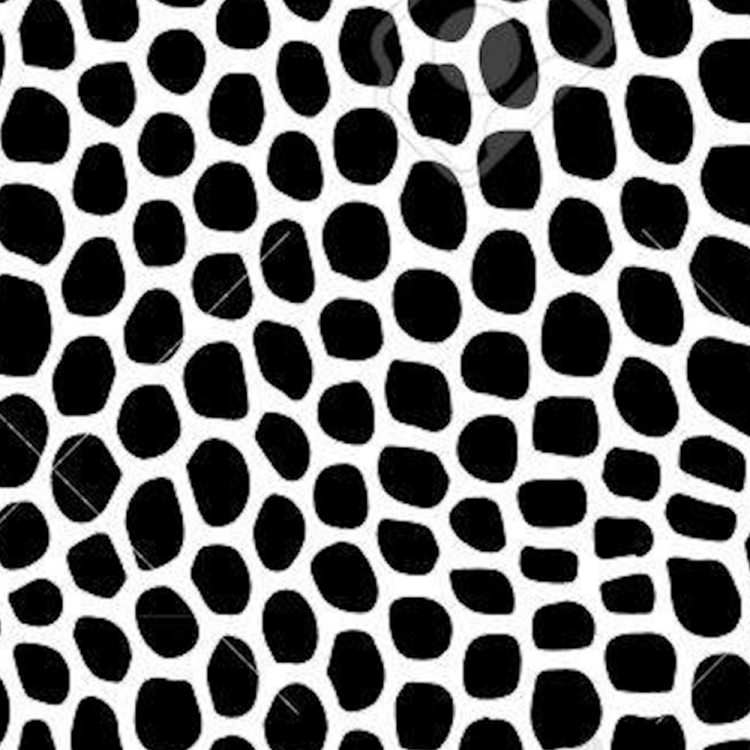
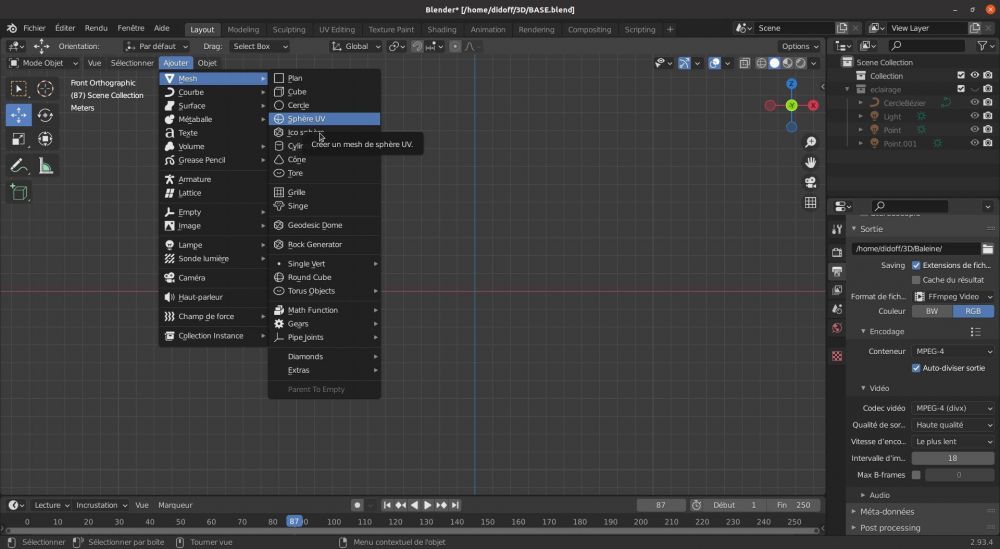
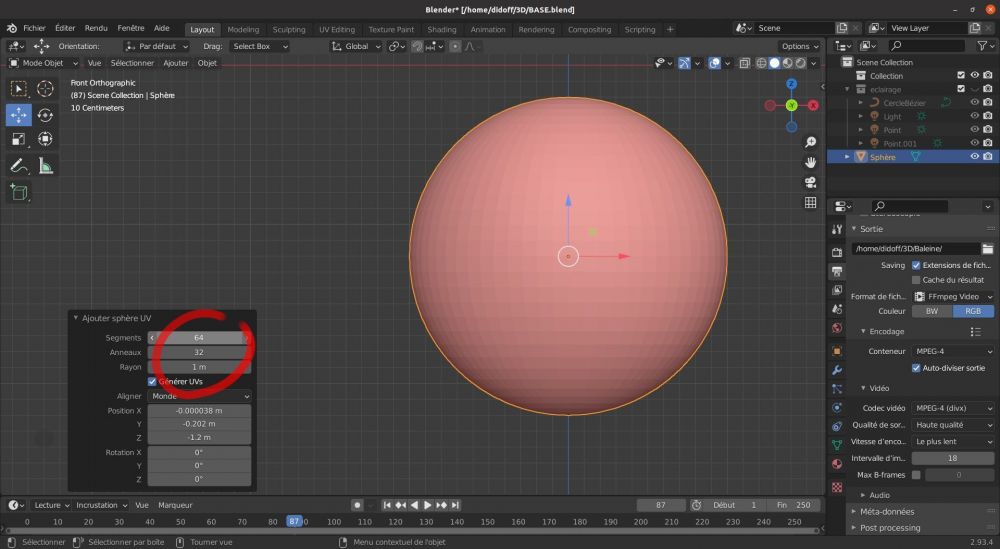
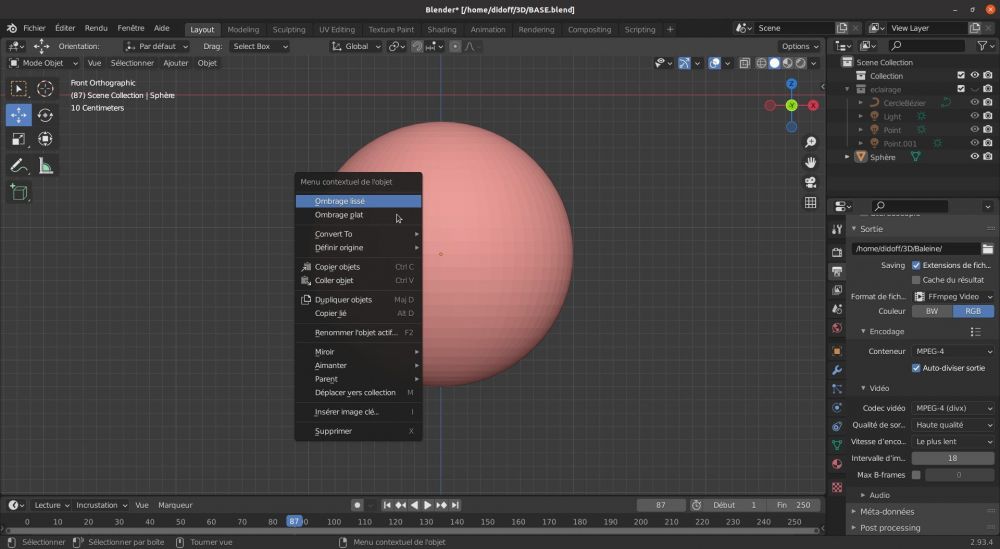
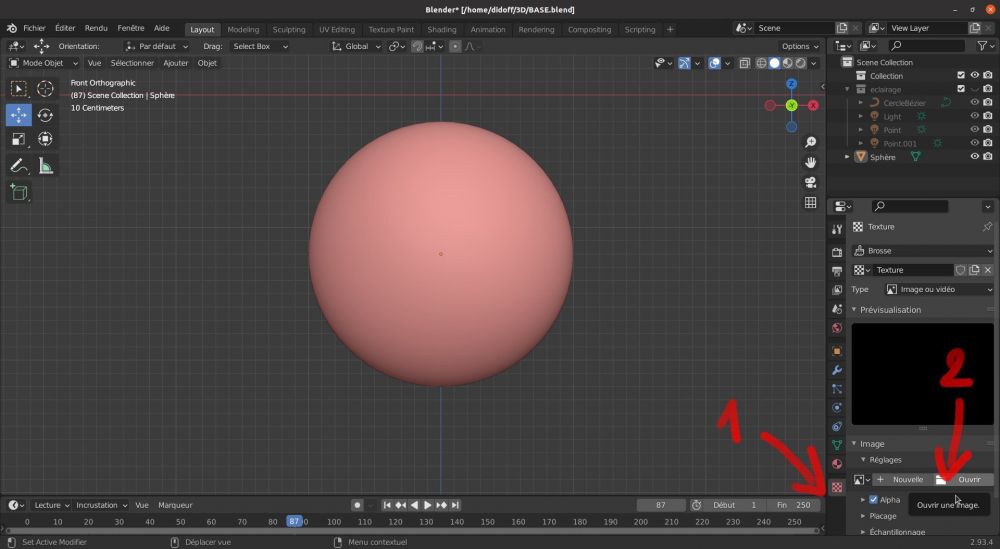
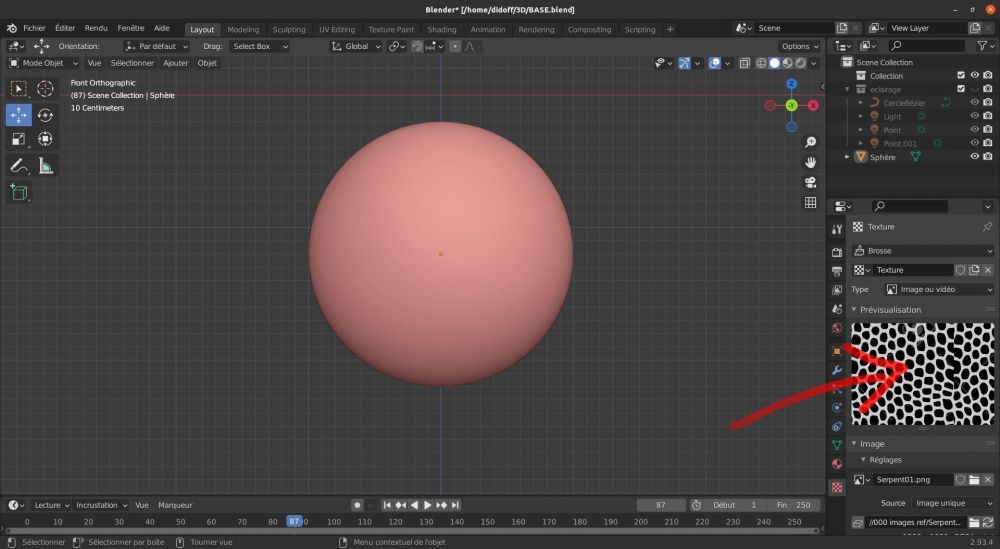
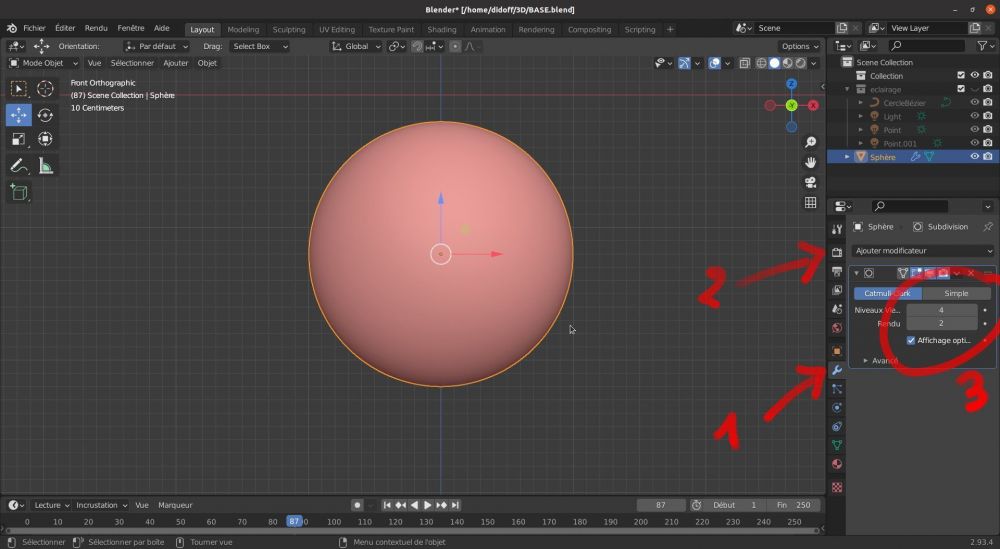
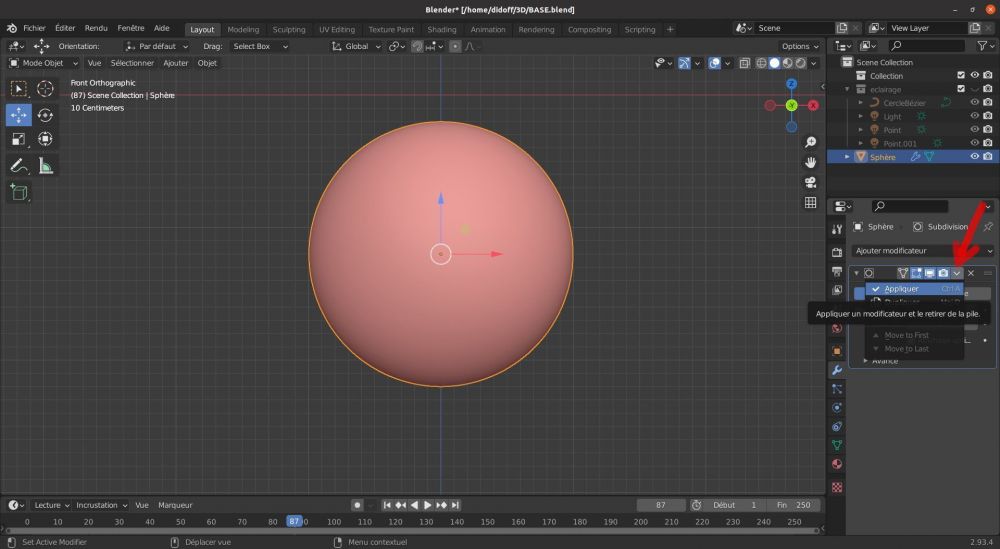
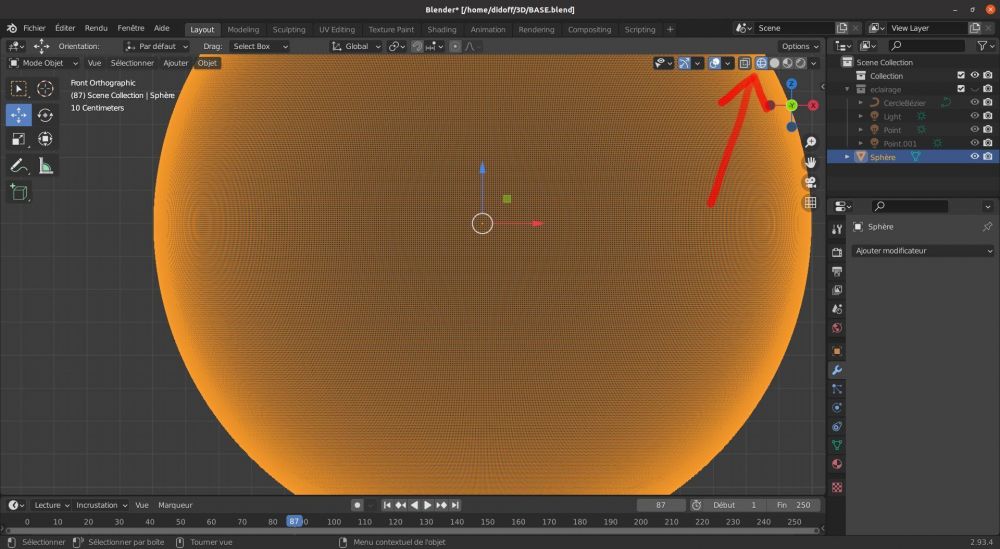
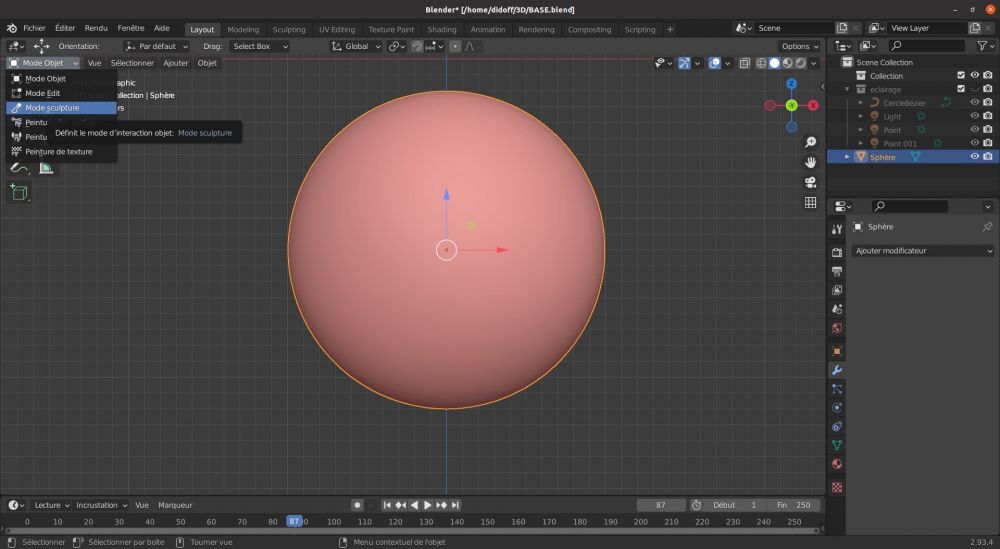
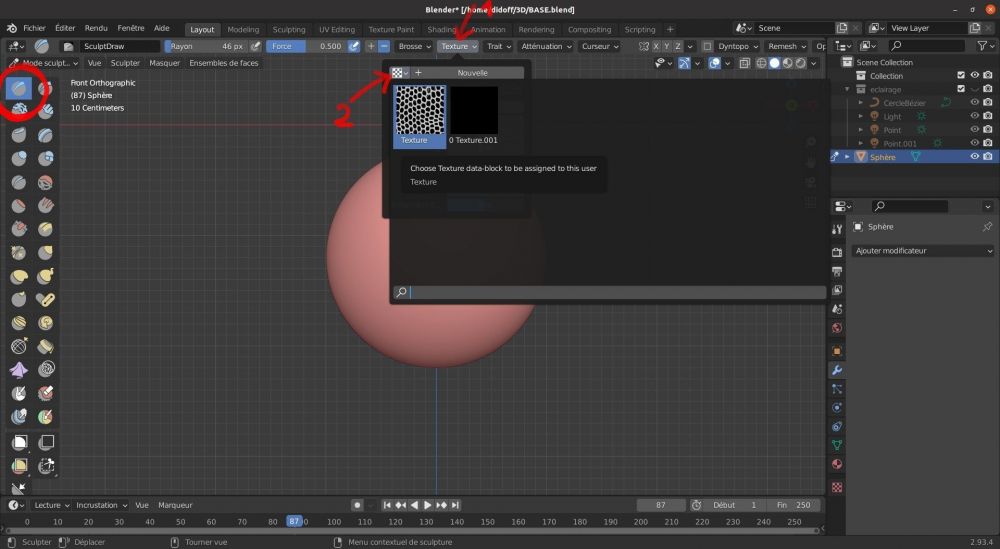
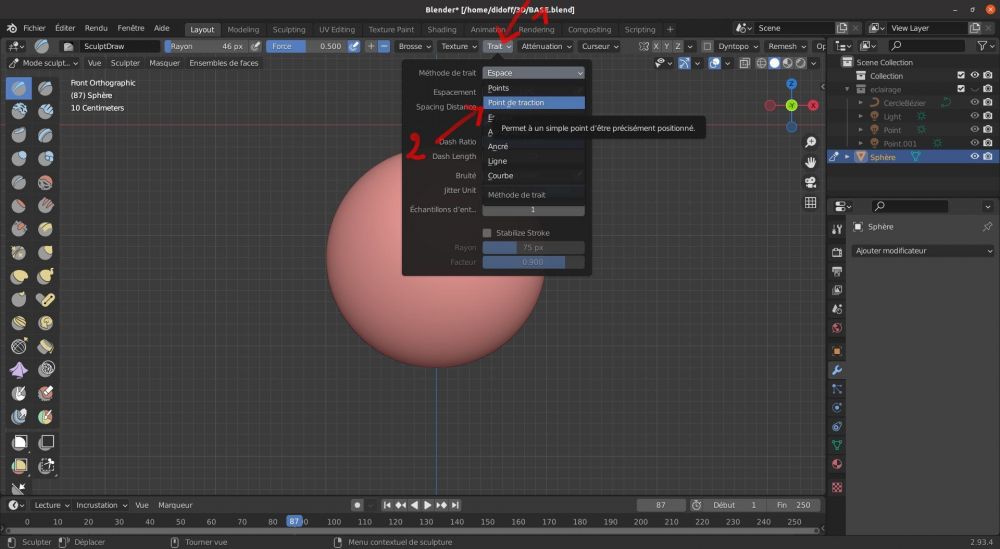
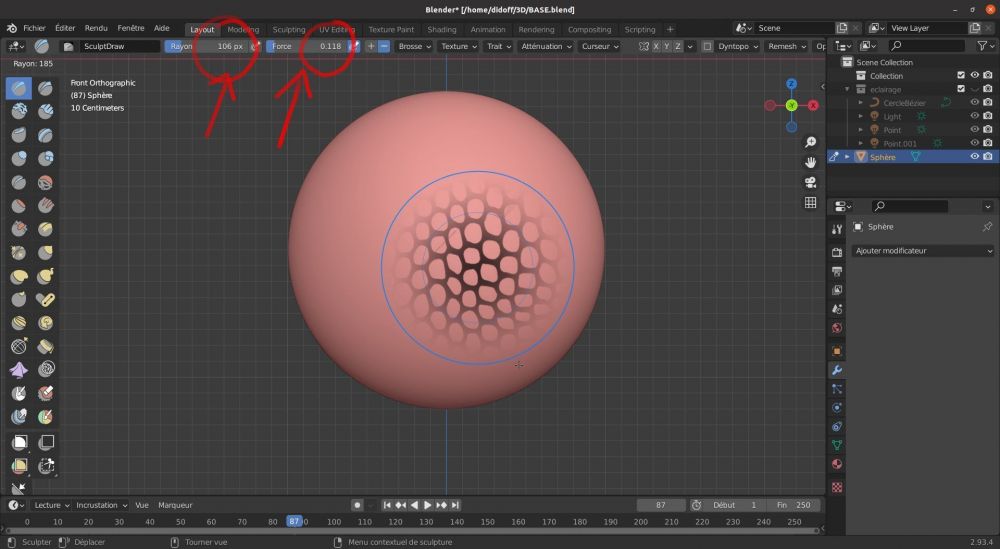
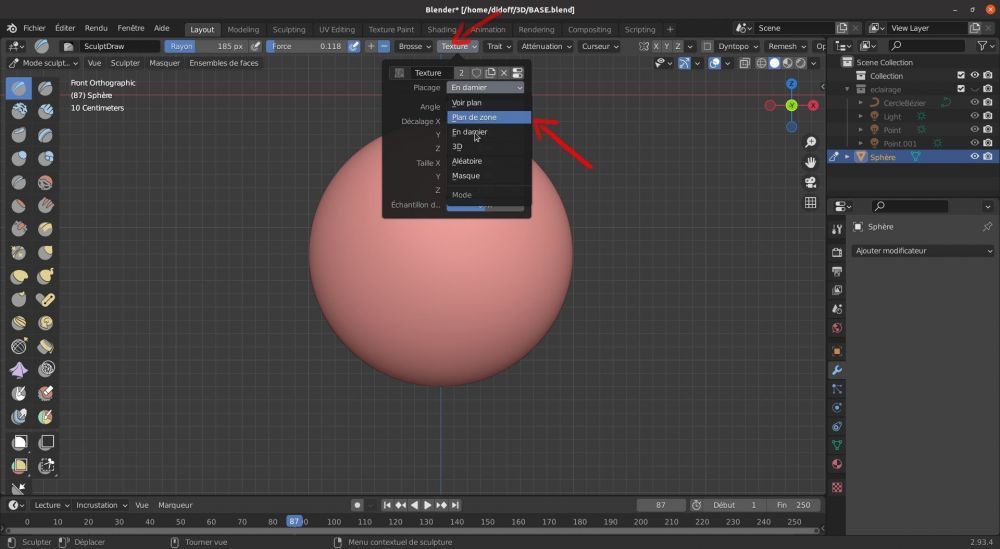
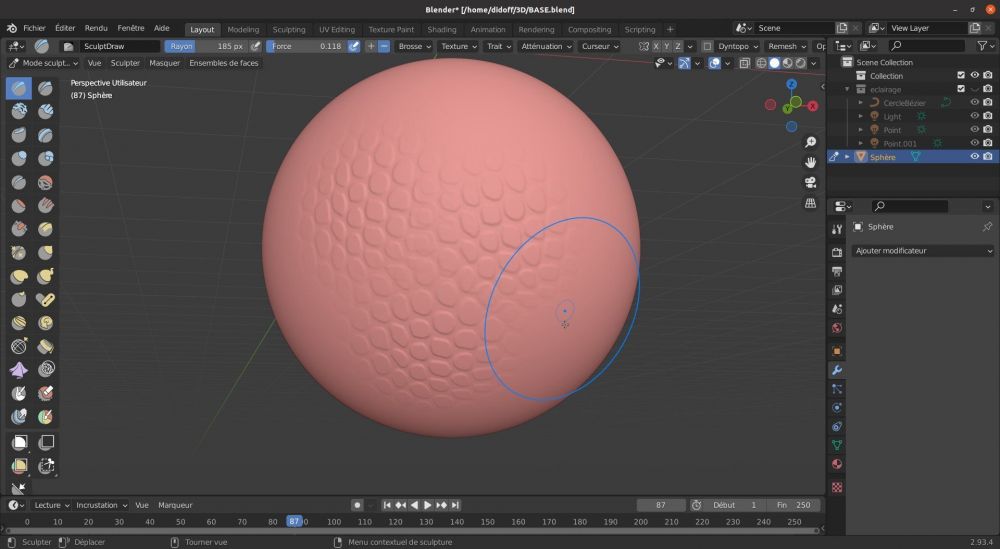
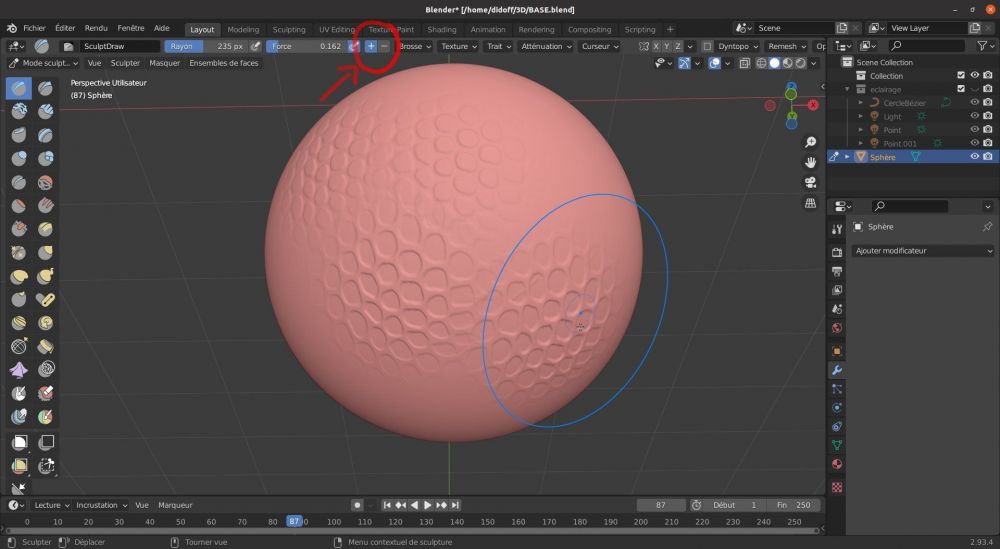

































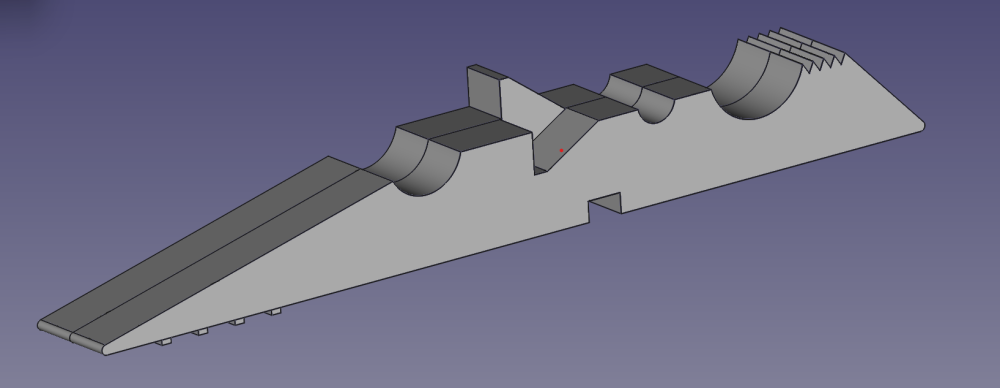











.thumb.jpg.8e4f3c7962529d5b54999ca8667a07c0.jpg)